Page 1
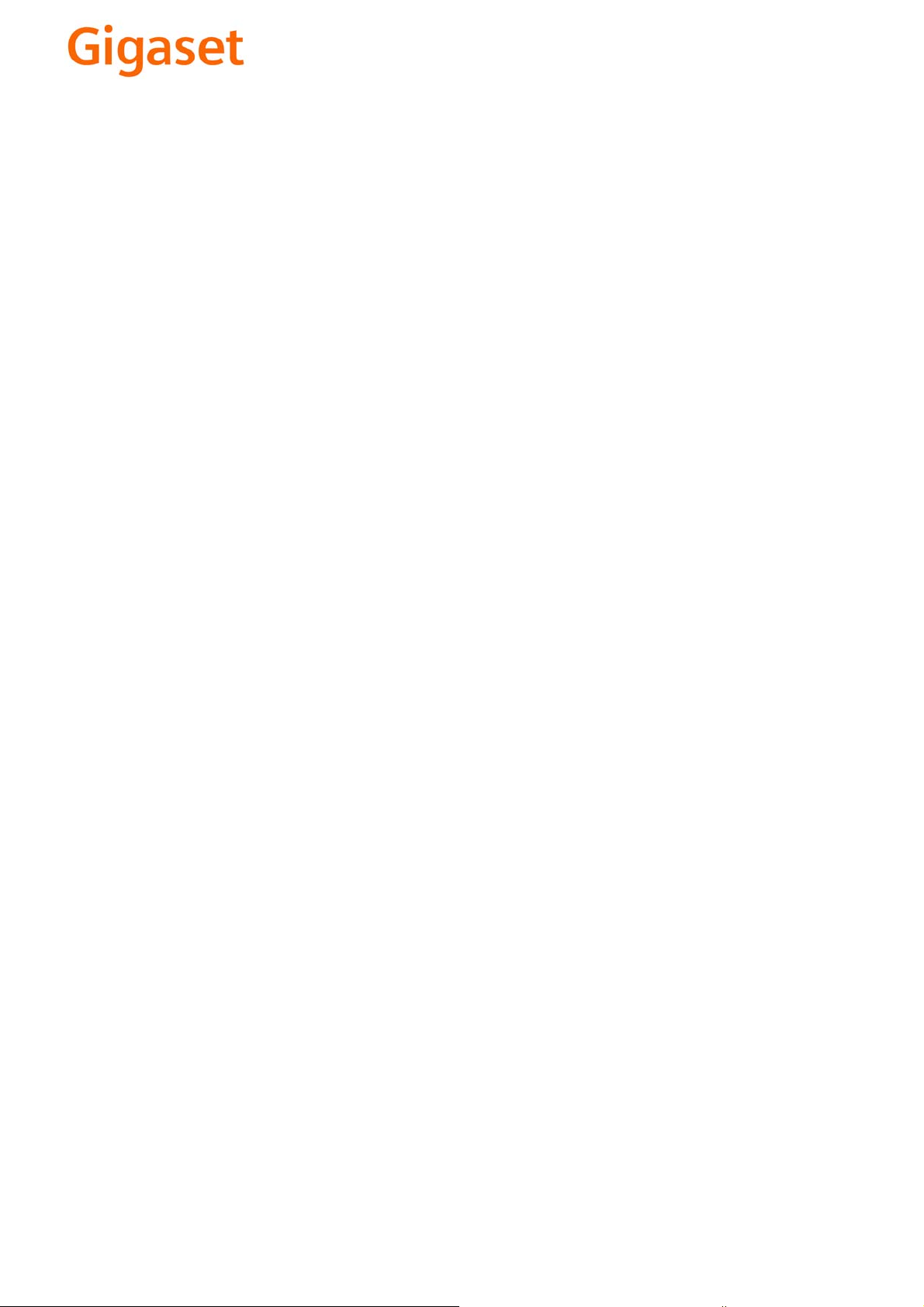
EN Dear Customer,
Gigaset Communications GmbH is the legal successor to
Siemens Home and Office Communication Devices GmbH &
Co. KG (SHC), which in turn continued the Gigaset business
of Siemens AG. Any statements made by Siemens AG or
SHC that are found in the user guides should therefore be
understood as statements of Gigaset Communications
.
GmbH
We hope you enjoy your Gigaset.
DE Sehr geehrte Kundin, sehr geehrter Kunde,
FR Chère Cliente, Cher Client,
IT Gentile cliente,
NL Geachte klant,
ES Estimado cliente,
PT SCaros clientes,
die Gigaset Communications GmbH ist Rechtsnachfolgerin
der Siemens Home and Office Communication Devices
GmbH & Co. KG (SHC), die ihrerseits das Gigaset-Geschäft
der Siemens AG fortführte. Etwaige Erklärungen der
Siemens AG oder der SHC in den Bedienungsanleitungen
sind daher als Erklärungen der Gigaset Communications
GmbH zu verstehen.
Wir wünschen Ihnen viel Freude mit Ihrem Gigaset.
la société Gigaset Communications GmbH succède en droit
à Siemens Home and Office Communication Devices GmbH
& Co. KG (SHC) qui poursuivait elle-même les activités Gigaset de Siemens AG. Donc les éventuelles explications de Siemens AG ou de SHC figurant dans les modes d’emploi
doivent être comprises comme des explications de Gigaset
Communications GmbH.
Nous vous souhaitons beaucoup d’agrément avec votre
Gigaset.
la Gigaset Communications GmbH è successore della Siemens Home and Office Communication Devices GmbH &
Co. KG (SHC) che a sua volta ha proseguito l’attività della
Siemens AG. Eventuali dichiarazioni della Siemens AG o
della SHC nei manuali d’istruzione, vanno pertanto intese
come dichiarazioni della Gigaset Communications GmbH.
Le auguriamo tanta soddisfazione con il vostro Gigaset.
Gigaset Communications GmbH is de rechtsopvolger van
Siemens Home and Office Communication Devices GmbH &
Co. KG (SHC), de onderneming die de Gigaset-activiteiten
van Siemens AG heeft overgenomen. Eventuele uitspraken
of mededelingen van Siemens AG of SHC in de gebruiksaanwijzingen dienen daarom als mededelingen van Gigaset
Communications GmbH te worden gezien.
Wij wensen u veel plezier met uw Gigaset
la Gigaset Communications GmbH es derechohabiente de la
Siemens Home and Office Communication Devices GmbH &
Co. KG (SHC) que por su parte continuó el negocio Gigaset
de la Siemens AG. Las posibles declaraciones de la
Siemens AG o de la SHC en las instrucciones de uso se
deben entender por lo tanto como declaraciones de la Gigaset Communications GmbH.
Le deseamos que disfrute con su Gigaset.
Gigaset Communications GmbH é a sucessora legal da Siemens Home and Office Communication Devices GmbH &
Co. KG (SHC), que, por sua vez, deu continuidade ao sector
de negócios Gigaset, da Siemens AG. Quaisquer declarações por parte da Siemens AG ou da SHC encontradas nos
manuais de utilização deverão, portanto, ser consideradas
como declarações da Gigaset Communications GmbH.
Desejamos que tenham bons momentos com o seu Gigaset.
DA Kære Kunde,
FI Arvoisa asiakkaamme,
SV Kära kund,
NO Kjære kunde,
EL Αγ α πητή πελάτισσα, αγαπητέ πελάτη,
HR Poštovani korisnici,
.
SL Spoštovani kupec!
Gigaset Communications GmbH er retlig efterfølger til Siemens Home and Office Communication Devices GmbH &
Co. KG (SHC), som fra deres side videreførte Siemens AGs
Gigaset-forretninger. Siemens AGs eller SHCs eventuelle
forklaringer i betjeningsvejledningerne skal derfor forstås
som Gigaset Communications GmbHs forklaringer.
Vi håber, du får meget glæde af din Gigaset.
Gigaset Communications GmbH on Siemens Home and
Office Communication Devices GmbH & Co. KG (SHC)-yri-
tyksen oikeudenomistaja, joka jatkoi puolestaan Siemens
AG:n Gigaset-liiketoimintaa. Käyttöoppaissa mahdollisesti
esiintyvät Siemens AG:n tai SHC:n selosteet on tämän
vuoksi ymmärrettävä Gigaset Communications GmbH:n
selosteina.
Toivotamme Teille paljon iloa Gigaset-laitteestanne.
Gigaset Communications GmbH övertar rättigheterna från
Siemens Home and Office Communication Devices GmbH &
Co. KG (SHC), som bedrev Gigaset-verksamheten efter Siemens AG. Alla förklaringar från Siemens AG eller SHC i
användarhandboken gäller därför som förklaringar från
Gigaset Communications GmbH.
Vi önskar dig mycket nöje med din Gigaset.
Gigaset Communications GmbH er rettslig etterfølger etter
Siemens Home and Office Communication Devices GmbH &
Co. KG (SHC), som i sin tur videreførte Gigaset-geskjeften i
Siemens AG. Eventuelle meddelelser fra Siemens AG eller
SHC i bruksanvisningene er derfor å forstå som meddelelser
fra Gigaset Communications GmbH.
Vi håper du får stor glede av din Gigaset-enhet.
η Gigaset Communications GmbH είναι η νομική διάδοχος της
Siemens Home and Office Communication Devices GmbH &
Co. KG (SHC), η οποία έχει αναλάβει την εμπορική
δραστηριότητα Gigaset της Siemens AG. Οι δηλώσεις της
Siemens AG ή της SHC στις
επομένως δηλώσεις της Gigaset Communications GmbH.
Σας ευχόμαστε καλή διασκέδαση με τη συσκευή σας Gigaset.
Gigaset Communications GmbH pravni je sljednik tvrtke
Siemens Home and Office Communication Devices GmbH &
Co. KG (SHC), koji je nastavio Gigaset poslovanje tvrtke
Siemens AG. Zato sve izjave tvrtke Siemens AG ili SHC koje
se nalaze u uputama za upotrebu treba tumačiti kao izjave
tvrtke Gigaset Communications GmbH.
Nadamo se da sa zadovoljstvom koristite svoj Gigaset
uređaj.
Podjetje Gigaset Communications GmbH je pravni naslednik
podjetja Siemens Home and Office Communication Devices
GmbH & Co. KG (SHC), ki nadaljuje dejavnost znamke
Gigaset podjetja Siemens AG. Vse izjave podjetja Siemens
AG ali SHC v priročnikih za uporabnike torej veljajo kot izjave
podjetja Gigaset Communications GmbH.
Želimo vam veliko užitkov ob uporabi naprave Gigaset.
οδηγίες χρήσ
ης αποτ
ελούν
Issued by
Gigaset Communications GmbH
Schlavenhorst 66, D-46395 Bocholt
Gigaset Communications GmbH is a trademark
licensee of Siemens AG
© Gigaset Communications GmbH 2008
All rights reserved.
Subject to availability. Rights of modifications
reserved.
www.gigaset.com
Page 2
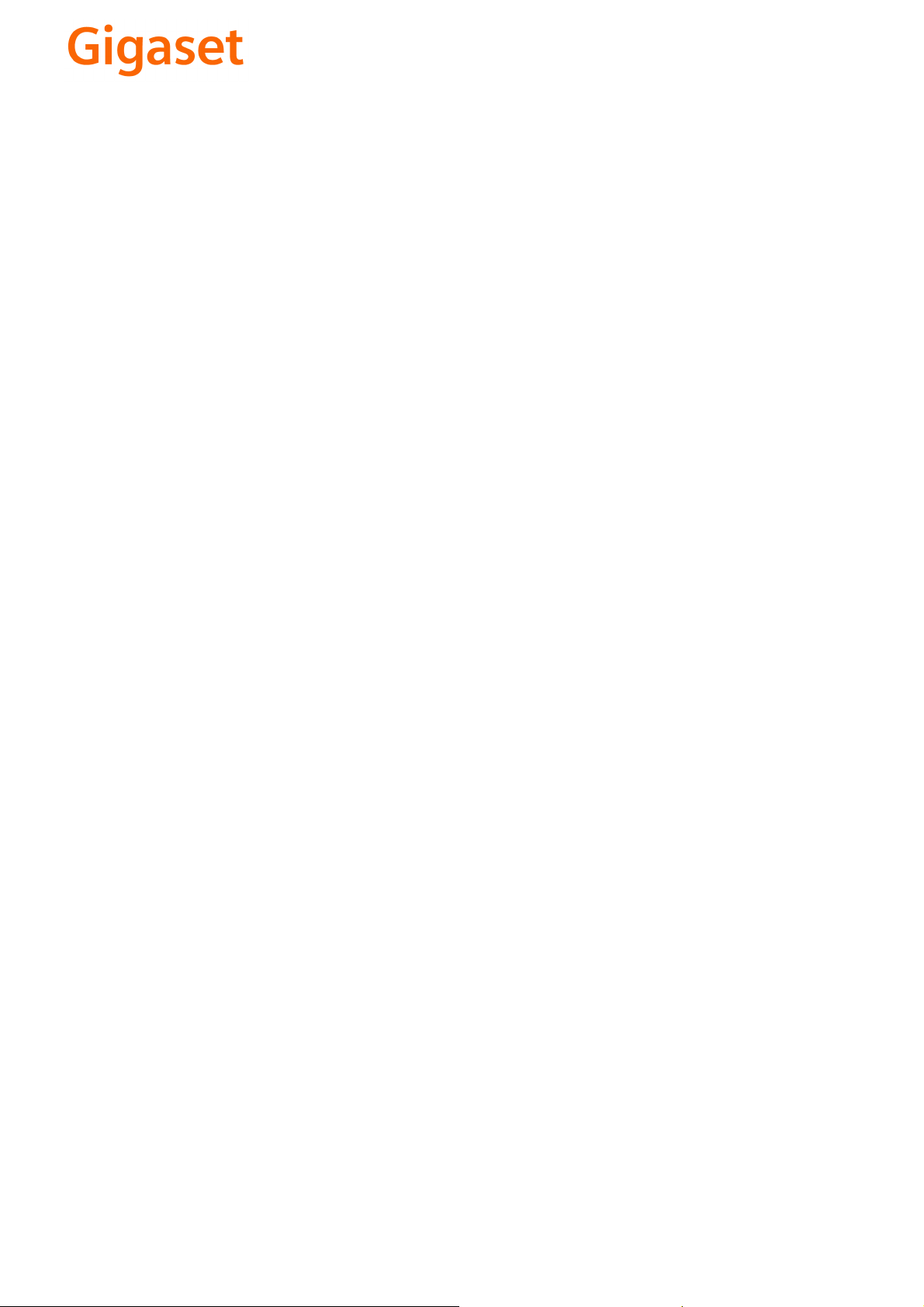
CS Vážení zákazníci,
společnost Gigaset Communications GmbH je právním
nástupcem společnosti Siemens Home and Office
Communication Devices GmbH & Co. KG (SHC), která dále
přejala segment produktů Gigaset společnosti Siemens AG.
Jakékoli prohlášení společnosti Siemens AG nebo SHC, které
naleznete v uživatelských příručkách, je třeba považovat za
prohlášení společnosti Gigaset Communications GmbH.
Doufáme, že jste s produkty Gigaset spokojeni.
SK Vážený zákazník,
Spoločnosť Gigaset Communications GmbH je právnym
nástupcom spoločnosti Siemens Home and Office
Communication Devices GmbH & Co. KG (SHC), ktorá zasa
pokračovala v činnosti divízie Gigaset spoločnosti Siemens
AG. Z tohto dôvodu je potrebné všetky vyhlásenia
spoločnosti Siemens AG alebo SHC, ktoré sa nachádzajú v
používateľských príručkách, chápať ako vyhlásenia
spoločnosti Gigaset Communications GmbH.
Veríme, že budete so zariadením Gigaset spokojní.
PL Szanowny Kliencie,
Firma Gigaset Communications GmbH jest spadkobiercą
prawnym firmy Siemens Home and Office Communication
Devices GmbH & Co. KG (SHC), która z kolei przejęła
segment produktów Gigaset od firmy Siemens AG. Wszelkie
oświadczenia firm Siemens AG i SHC, które można znaleźć
w instrukcjach obsługi, należy traktować jako oświadczenia
firmy Gigaset Communications GmbH.
Życzymy wiele przyjemności z korzystania z produktów
Gigaset.
TR Sayın Müşterimiz,
Gigaset Communications GmbH, Siemens AG'nin Gigaset
işletmesini yürüten Siemens Home and Office
Communication Devices GmbH & Co. KG (SHC)'nin yasal
halefidir. Kullanma kılavuzlarında bulunan ve Siemens AG
veya SHC tarafından yapılan bildiriler Gigaset
Communications GmbH tarafından yapılmış bildiriler olarak
algılanmalıdır.
Gigaset'ten memnun kalmanızı ümit ediyoruz.
RO Stimate client,
Gigaset Communications GmbH este succesorul legal al
companiei Siemens Home and Office Communication
Devices GmbH & Co. KG (SHC), care, la rândul său, a
continuat activitatea companiei Gigaset a Siemens AG.
Orice afirmaţii efectuate de Siemens AG sau SHC şi incluse
în ghidurile de utilizare vor fi, prin urmare, considerate a
aparţine Gigaset Communications GmbH.
Sperăm ca produsele Gigaset să fie la înălţimea dorinţelor
dvs.
SR Poštovani potrošaču,
Gigaset Communications GmbH je pravni naslednik
kompanije Siemens Home and Office Communication
Devices GmbH & Co. KG (SHC), kroz koju je nastavljeno
poslovanje kompanije Gigaset kao dela Siemens AG. Stoga
sve izjave od strane Siemens AG ili SHC koje se mogu naći u
korisničkim uputstvima treba tuma
Gigaset Communications GmbH.
Nadamo se da ćete uživati u korišćenju svog Gigaset
uređaja.
BG Уважаеми потребители,
Gigaset Communications GmbH е правоприемникът на
Siemens Home and Office Communication Devices GmbH
& Co. KG (SHC), която на свой ред продължи бизнеса на
подразделението Siemens AG. По тази причина
всякакви изложения, направени от Siemens AG или
SHC, които се намират в ръководствата за
потребителя, следва да се разбират като изложения на
Gigaset Communications GmbH.
Надяваме се да ползвате с удоволствие вашия Gigaset.
izjave kompanije
čiti kao
RU Уважаемыи покупатель!
Компания Gigaset Communications GmbH является
правопреемником компании Siemens Home and Office
Communication Devices GmbH & Co. KG (SHC), которая,
ою очередь, приняла подразделение Gigaset в свое
в св
управление от компании Siemens AG. Поэтому любые
заявления, сделанные от имени компании Siemens AG
или SHC и встречающиеся в руководствах
пользователя, должны восприниматься как заявления
компании Gigaset Communications GmbH.
Мы надеемся, что продукты Gigaset удовлетворяют
вашим требованиям.
HU T
isztelt Vásárló!
A Siemens Home and Communication Devices GmbH & Co.
KG (SHC) törvényes jogutódja a Gigaset Communications
GmbH, amely a Siemens AG Gigaset üzletágának utódja.
Ebből következően a Siemens AG vagy az SHC felhasználói
kézikönyveiben található bármely kijelentést a Gigaset
Communications GmbH kijelentésének kell tekinteni.
Reméljük, megelégedéssel használja Gigaset készülékét.
Issued by
Gigaset Communications GmbH
Schlavenhorst 66, D-46395 Bocholt
Gigaset Communications GmbH is a trademark
licensee of Siemens AG
© Gigaset Communications GmbH 2008
All rights reserved.
Subject to availability. Rights of modifications
reserved.
www.gigaset.com
Page 3
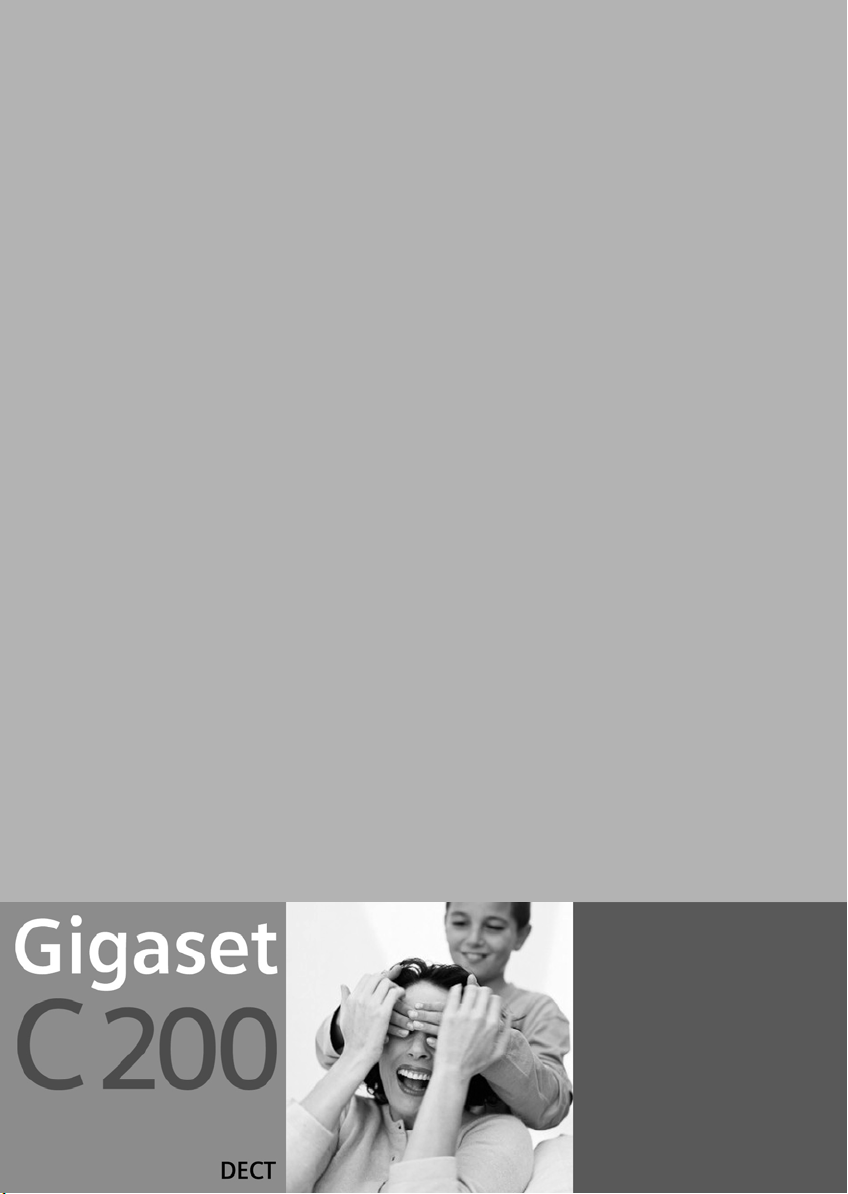
s
Be inspired
Page 4
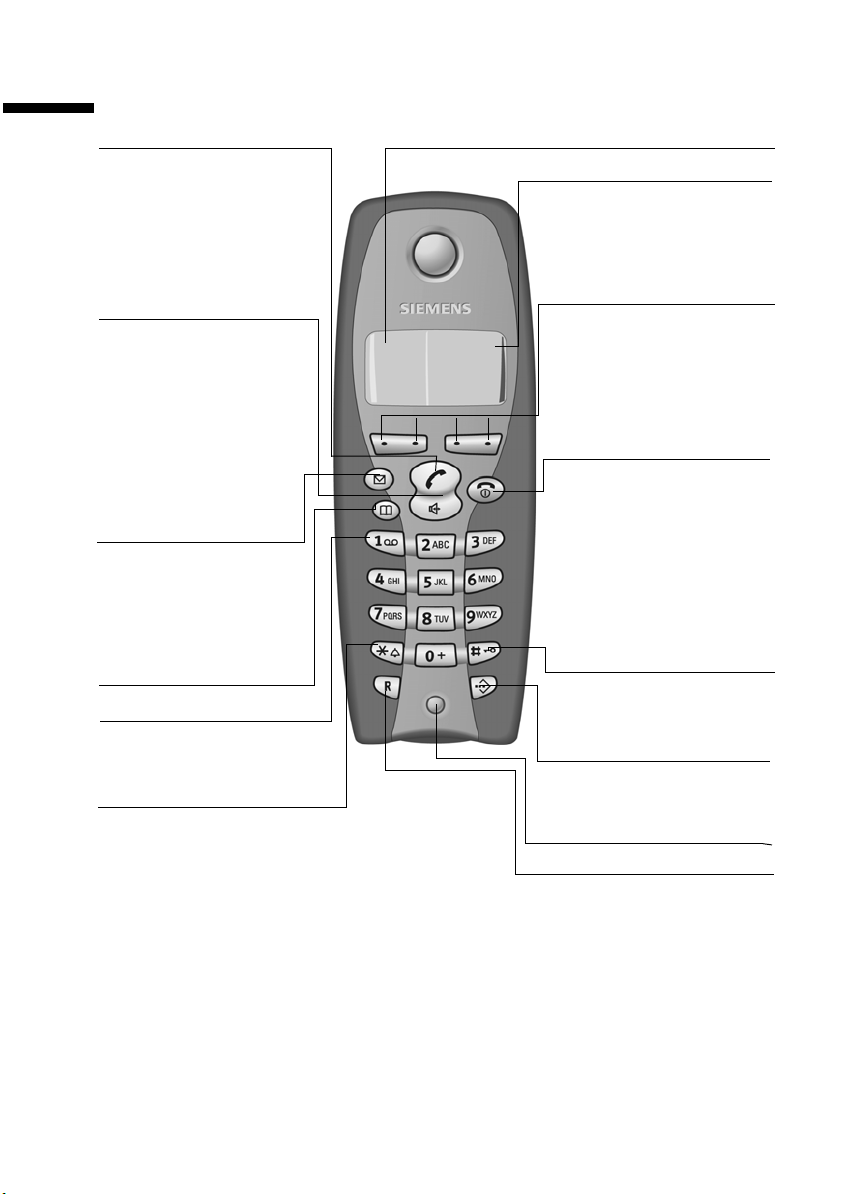
Kortfattad översikt över handenheten
Kortfattad översikt över handenheten
Lyft luren-/
Handsfreeknappen:
Övre delen:
◆ Besvara samtal
◆ Inleda uppringning
◆ Växla från handsfree till
"normalläge"
Undre delen:
◆ Växla från "normalläge"
(med lur) till handsfreeläge
◆ Lyser: Handsfreefunk-
tionen är aktiverad
◆ Blinkar: inkommande
samtal
Meddelandeknapp
◆ Ger åtkomst till sam-
talslista och SMS-lista
◆ Blinkar: Nya poster i
samtalslistan eller nya
SMS
Öppna telefonbok
Knapp 1
röstbrevlåda (håll nedtryckt ca 2 sek.)
nappen Stjärna
Ringsignal på/av (håll
nedtryckt i ca 2 sek.)
Vid textinmatning: Växla
mellan stora/små bokstäver och siffror
Û
Display (visningsfält)
Batteriindikator
= (tomt) U (fullt)
= blinkar: batteri nästan
tomt resp. batteri laddas
Aktuella funktioner och
displayknappar
Displayknapparna ger dig
U
vu
MENU
åtkomst till menyn och de
funktioner som visas i displayen.
Knappen
På/Av/Lägg på
◆ Avsluta samtal
◆ Avbryta funktion
◆ Gå tillbaka en meny-
nivå (tryck kort)
◆ Tillbaka till viloläge (håll
nedtryckt i ca 1 sek.)
◆ Handenhet på/av (håll
nedtryckt i ca 2 sek.)
Knappen Fyrkant
Knapplås på/av (håll nedtryckt i ca 1 sek.)
Knappen
Kortnummerlista
Öppna kortnummerlistan
(tryck kort)
Mikrofon
R-knapp
Infoga paus i nummer
(håll nedtryckt)
1
Page 5
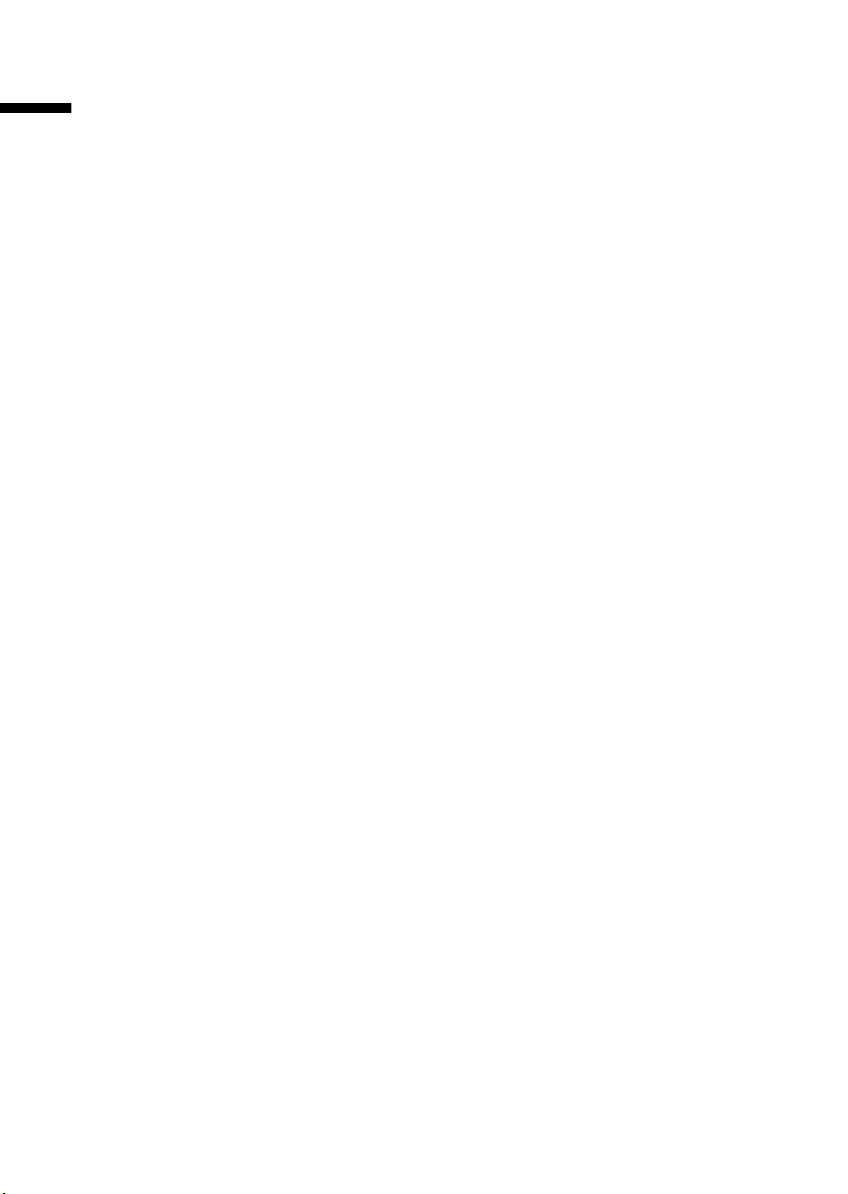
Innehållsförteckning
Innehållsförteckning
Kortfattad översikt över handenheten . . . . . . . . . . 1
Säkerhetsanvisningar . . . . . . . . . . . . . . . . . . . . . . . . 5
Börja använda telefonen . . . . . . . . . . . . . . . . . . . . . 6
Installera basstationen . . . . . . . . . . . . . . . . . . . . . . . . . . . . . . . . . . . . . . . . . . . . . . . . . . 6
Ansluta basstationen . . . . . . . . . . . . . . . . . . . . . . . . . . . . . . . . . . . . . . . . . . . . . . . . . . . 7
Börja använda handenheten . . . . . . . . . . . . . . . . . . . . . . . . . . . . . . . . . . . . . . . . . . . . . 8
Fästa bältesclipet . . . . . . . . . . . . . . . . . . . . . . . . . . . . . . . . . . . . . . . . . . . . . . . . . . . . . 10
Aktivera/avaktivera handenheten . . . . . . . . . . . . . . . . . . . . . . . . . . . . . . . . . . . . . . . . 10
Knapplås – aktivera/avaktivera . . . . . . . . . . . . . . . . . . . . . . . . . . . . . . . . . . . . . . . . . . 10
Använda telefonen, via menyerna . . . . . . . . . . . . 11
Knappar . . . . . . . . . . . . . . . . . . . . . . . . . . . . . . . . . . . . . . . . . . . . . . . . . . . . . . . . . . . . 11
Korrigera felaktiga inmatningar . . . . . . . . . . . . . . . . . . . . . . . . . . . . . . . . . . . . . . . . . . 12
Viloläge . . . . . . . . . . . . . . . . . . . . . . . . . . . . . . . . . . . . . . . . . . . . . . . . . . . . . . . . . . . . . 12
Öppna menyn för inställning av handsfreevolym (exempel) . . . . . . . . . . . . . . . . . . . 12
Tidsfunktioner . . . . . . . . . . . . . . . . . . . . . . . . . . . . . 13
Ställa in datum och tid . . . . . . . . . . . . . . . . . . . . . . . . . . . . . . . . . . . . . . . . . . . . . . . . . 13
Ändra tidsläge . . . . . . . . . . . . . . . . . . . . . . . . . . . . . . . . . . . . . . . . . . . . . . . . . . . . . . . 13
Ställa in väckarklockan . . . . . . . . . . . . . . . . . . . . . . . . . . . . . . . . . . . . . . . . . . . . . . . . . 14
Stänga av väckningsalarmet . . . . . . . . . . . . . . . . . . . . . . . . . . . . . . . . . . . . . . . . . . . . 14
Ställa in larm . . . . . . . . . . . . . . . . . . . . . . . . . . . . . . . . . . . . . . . . . . . . . . . . . . . . . . . . . 15
Visa larm som inte besvarats . . . . . . . . . . . . . . . . . . . . . . . . . . . . . . . . . . . . . . . . . . . . 16
Ringa . . . . . . . . . . . . . . . . . . . . . . . . . . . . . . . . . . . . . 17
Ringa externt samtal och avsluta telefonsamtal . . . . . . . . . . . . . . . . . . . . . . . . . . . . . 17
Besvara samtal . . . . . . . . . . . . . . . . . . . . . . . . . . . . . . . . . . . . . . . . . . . . . . . . . . . . . . . 17
Nummerpresentation . . . . . . . . . . . . . . . . . . . . . . . . . . . . . . . . . . . . . . . . . . . . . . . . . . 18
Handsfree . . . . . . . . . . . . . . . . . . . . . . . . . . . . . . . . . . . . . . . . . . . . . . . . . . . . . . . . . . . 19
Stänga av handenheten (sekretess) . . . . . . . . . . . . . . . . . . . . . . . . . . . . . . . . . . . . . . . 19
Nättjänster (Plustjänster) . . . . . . . . . . . . . . . . . . . . 20
Funktion som ställs in för nästa telefonsamtal . . . . . . . . . . . . . . . . . . . . . . . . . . . . . . 20
Funktion som ställs in för alla kommande telefonsamtal . . . . . . . . . . . . . . . . . . . . . . 20
Funktion under ett samtal . . . . . . . . . . . . . . . . . . . . . . . . . . . . . . . . . . . . . . . . . . . . . . 21
Funktion som ställs in efter ett telefonsamtal . . . . . . . . . . . . . . . . . . . . . . . . . . . . . . . 21
2
Page 6
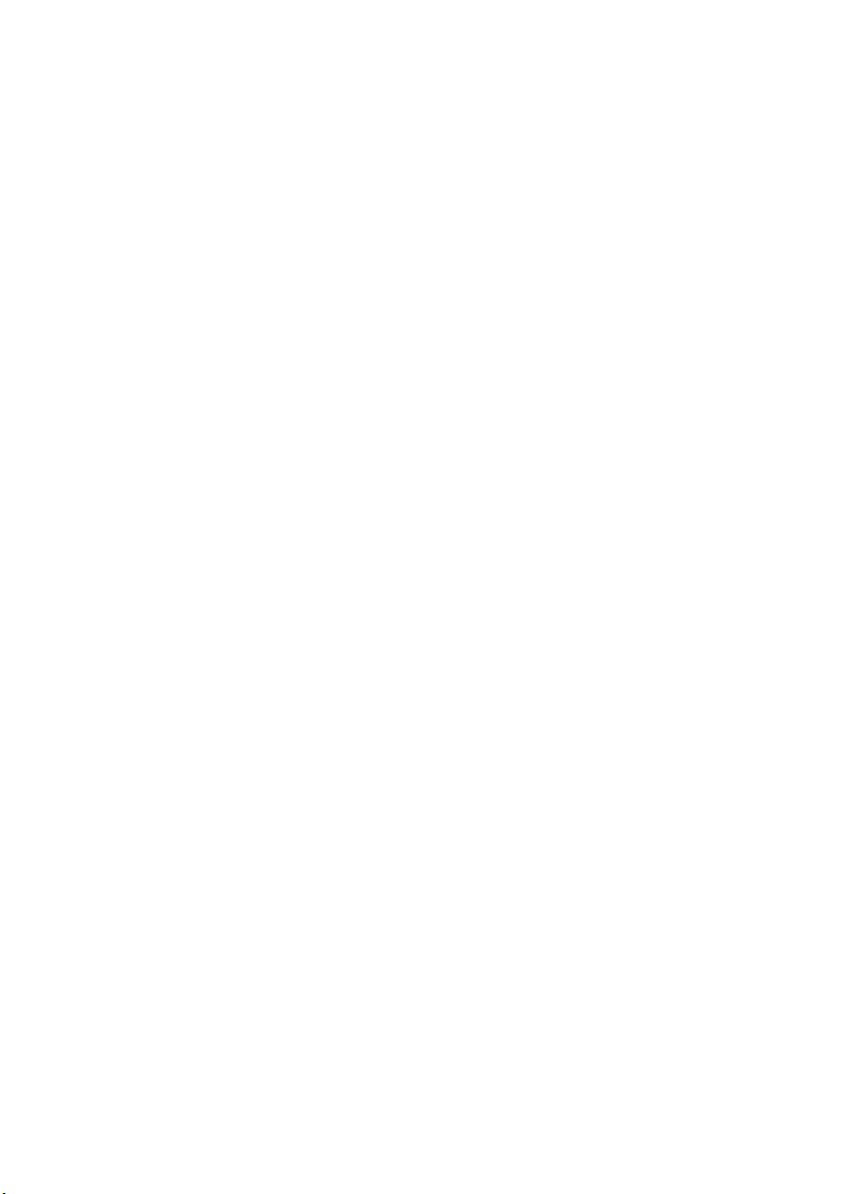
Innehållsförteckning
Använda telefonboken och andra listor . . . . . . . . 22
Telefonbok och kortnummerlista . . . . . . . . . . . . . . . . . . . . . . . . . . . . . . . . . . . . . . . . 22
Nummerrepetitionslista . . . . . . . . . . . . . . . . . . . . . . . . . . . . . . . . . . . . . . . . . . . . . . . 27
Öppna listor via Meddelandeknappen . . . . . . . . . . . . . . . . . . . . . . . . . . . . . . . . . . . . 28
Samtalslista . . . . . . . . . . . . . . . . . . . . . . . . . . . . . . . . . . . . . . . . . . . . . . . . . . . . . . . . . 29
Ringa kostnadsmedvetet . . . . . . . . . . . . . . . . . . . . 32
Länka ett Call-by-Call-Nummer till ett telefonnummer . . . . . . . . . . . . . . . . . . . . . . . . 32
Automatiskt förval (preselection) . . . . . . . . . . . . . . . . . . . . . . . . . . . . . . . . . . . . . . . . 32
Textmeddelanden (SMS) . . . . . . . . . . . . . . . . . . . . 35
Allmän information . . . . . . . . . . . . . . . . . . . . . . . . . . . . . . . . . . . . . . . . . . . . . . . . . . . 35
Förutsättningar för att kunna skicka och ta emot SMS . . . . . . . . . . . . . . . . . . . . . . . . 35
Skicka och ta emot SMS . . . . . . . . . . . . . . . . . . . . . . . . . . . . . . . . . . . . . . . . . . . . . . . 36
Skicka SMS och listan Utgående . . . . . . . . . . . . . . . . . . . . . . . . . . . . . . . . . . . . . . . . . 38
Ta emot SMS och listan Inkommande . . . . . . . . . . . . . . . . . . . . . . . . . . . . . . . . . . . . . 42
Använda flera SMS-brevlådor . . . . . . . . . . . . . . . . . . . . . . . . . . . . . . . . . . . . . . . . . . . 45
Meddelande via SMS . . . . . . . . . . . . . . . . . . . . . . . . . . . . . . . . . . . . . . . . . . . . . . . . . . 49
SMS till telefonväxlar . . . . . . . . . . . . . . . . . . . . . . . . . . . . . . . . . . . . . . . . . . . . . . . . . . 50
Fel vid överföring och mottagning av ett SMS . . . . . . . . . . . . . . . . . . . . . . . . . . . . . . 51
Använda röstbrevlådan . . . . . . . . . . . . . . . . . . . . . 53
Lägga in röstbrevlådan som snabbval . . . . . . . . . . . . . . . . . . . . . . . . . . . . . . . . . . . . . 53
Få information om meddelanden i röstbrevlådan . . . . . . . . . . . . . . . . . . . . . . . . . . . 53
Registrera/avregistrera handenheter . . . . . . . . . . 54
Automatisk registrering: Gigaset C 2 på Gigaset C 200 . . . . . . . . . . . . . . . . . . . . . . . 54
Manuell registrering: Gigaset C 2 på Gigaset C 200 . . . . . . . . . . . . . . . . . . . . . . . . . . 54
Manuell registrering:
Gigaset 1000 till 4000 och andra handenheter med stöd för GAP . . . . . . . . . . . . . . . 55
Avregistrera handenheter . . . . . . . . . . . . . . . . . . . . . . . . . . . . . . . . . . . . . . . . . . . . . . 55
Söka handenhet ("sökning") . . . . . . . . . . . . . . . . . . . . . . . . . . . . . . . . . . . . . . . . . . . . 56
Växla basstation . . . . . . . . . . . . . . . . . . . . . . . . . . . . . . . . . . . . . . . . . . . . . . . . . . . . . . 56
Använda flera handenheter . . . . . . . . . . . . . . . . . 57
Ringa internt samtal och avsluta samtal . . . . . . . . . . . . . . . . . . . . . . . . . . . . . . . . . . . 57
Ändra namn på en handenhet . . . . . . . . . . . . . . . . . . . . . . . . . . . . . . . . . . . . . . . . . . 57
Ändra internnummer för en handenhet . . . . . . . . . . . . . . . . . . . . . . . . . . . . . . . . . . . 58
Intern förfrågan . . . . . . . . . . . . . . . . . . . . . . . . . . . . . . . . . . . . . . . . . . . . . . . . . . . . . . 59
Ta emot eller avvisa väntande samtal under internt samtal . . . . . . . . . . . . . . . . . . . . 59
Ansluta sig till ett externt samtal . . . . . . . . . . . . . . . . . . . . . . . . . . . . . . . . . . . . . . . . 60
Använda handenhet som babyalarm . . . . . . . . . . . . . . . . . . . . . . . . . . . . . . . . . . . . . 61
Ställa in walkie-talkie-läge . . . . . . . . . . . . . . . . . . . . . . . . . . . . . . . . . . . . . . . . . . . . . . 63
3
Page 7
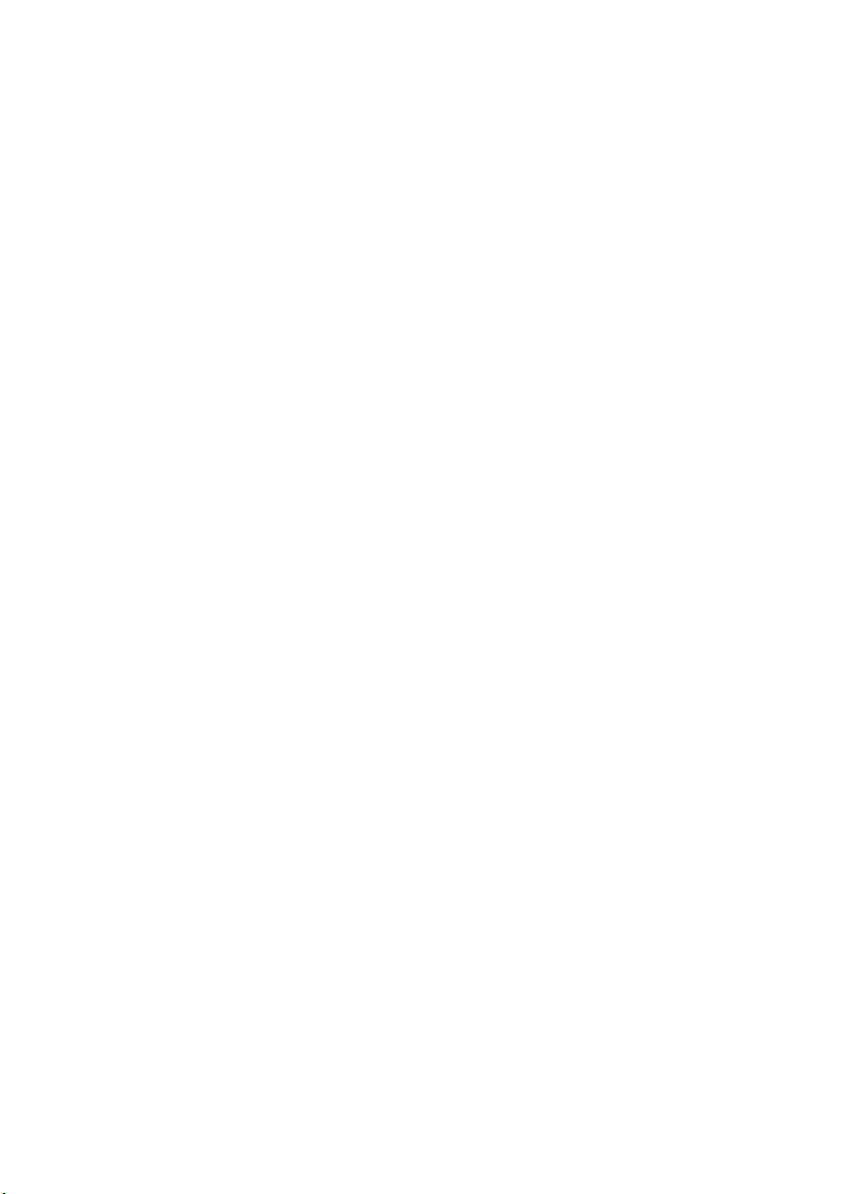
Innehållsförteckning
Ställa in handenheten . . . . . . . . . . . . . . . . . . . . . . . 65
Ändra displayspråk . . . . . . . . . . . . . . . . . . . . . . . . . . . . . . . . . . . . . . . . . . . . . . . . . . . . 65
Aktivera/avaktivera autosvar . . . . . . . . . . . . . . . . . . . . . . . . . . . . . . . . . . . . . . . . . . . . 65
Ändra volym . . . . . . . . . . . . . . . . . . . . . . . . . . . . . . . . . . . . . . . . . . . . . . . . . . . . . . . . . 66
Ändra ringsignaler . . . . . . . . . . . . . . . . . . . . . . . . . . . . . . . . . . . . . . . . . . . . . . . . . . . . 66
Aktivera/avaktivera ljudsignaler . . . . . . . . . . . . . . . . . . . . . . . . . . . . . . . . . . . . . . . . . . 69
Återställa handenheten till fabriksinställning . . . . . . . . . . . . . . . . . . . . . . . . . . . . . . . 70
Ställa in basstationen . . . . . . . . . . . . . . . . . . . . . . . 71
Skydda telefonen mot obehörig åtkomst . . . . . . . . . . . . . . . . . . . . . . . . . . . . . . . . . . 71
Repeaterstöd (signalförstärkare) . . . . . . . . . . . . . . . . . . . . . . . . . . . . . . . . . . . . . . . . . 71
Återställa basstationen till fabriksinställning . . . . . . . . . . . . . . . . . . . . . . . . . . . . . . . 72
Ansluta basstationen till en telefonväxel . . . . . . . 73
Flashtid . . . . . . . . . . . . . . . . . . . . . . . . . . . . . . . . . . . . . . . . . . . . . . . . . . . . . . . . . . . . . 73
Ställa in paustider . . . . . . . . . . . . . . . . . . . . . . . . . . . . . . . . . . . . . . . . . . . . . . . . . . . . . 73
Bilaga . . . . . . . . . . . . . . . . . . . . . . . . . . . . . . . . . . . . 75
Skötsel . . . . . . . . . . . . . . . . . . . . . . . . . . . . . . . . . . . . . . . . . . . . . . . . . . . . . . . . . . . . . 75
Kontakt med vätska . . . . . . . . . . . . . . . . . . . . . . . . . . . . . . . . . . . . . . . . . . . . . . . . . . . 75
Frågor och svar . . . . . . . . . . . . . . . . . . . . . . . . . . . . . . . . . . . . . . . . . . . . . . . . . . . . . . . 75
Kundservice (Customer Care) . . . . . . . . . . . . . . . . . . . . . . . . . . . . . . . . . . . . . . . . . . . 76
Tekniska data . . . . . . . . . . . . . . . . . . . . . . . . . . . . . . . . . . . . . . . . . . . . . . . . . . . . . . . . 77
Teckenuppsättningstabell . . . . . . . . . . . . . . . . . . . . . . . . . . . . . . . . . . . . . . . . . . . . . . 78
Textinmatningshjälp . . . . . . . . . . . . . . . . . . . . . . . . . . . . . . . . . . . . . . . . . . . . . . . . . . . 79
Producentens garanti . . . . . . . . . . . . . . . . . . . . . . . . . . . . . . . . . . . . . . . . . . . . . . . . . . 80
Tillbehör . . . . . . . . . . . . . . . . . . . . . . . . . . . . . . . . . . 81
Menyöversikt . . . . . . . . . . . . . . . . . . . . . . . . . . . . . . 83
Huvudmeny . . . . . . . . . . . . . . . . . . . . . . . . . . . . . . . . . . . . . . . . . . . . . . . . . . . . . . . . . 83
Telefonboksknapp och Kortnummerknapp . . . . . . . . . . . . . . . . . . . . . . . . . . . . . . . . . 86
Samtalslista . . . . . . . . . . . . . . . . . . . . . . . . . . . . . . . . . . . . . . . . . . . . . . . . . . . . . . . . . 86
Sakregister . . . . . . . . . . . . . . . . . . . . . . . . . . . . . . . . 87
4
Page 8
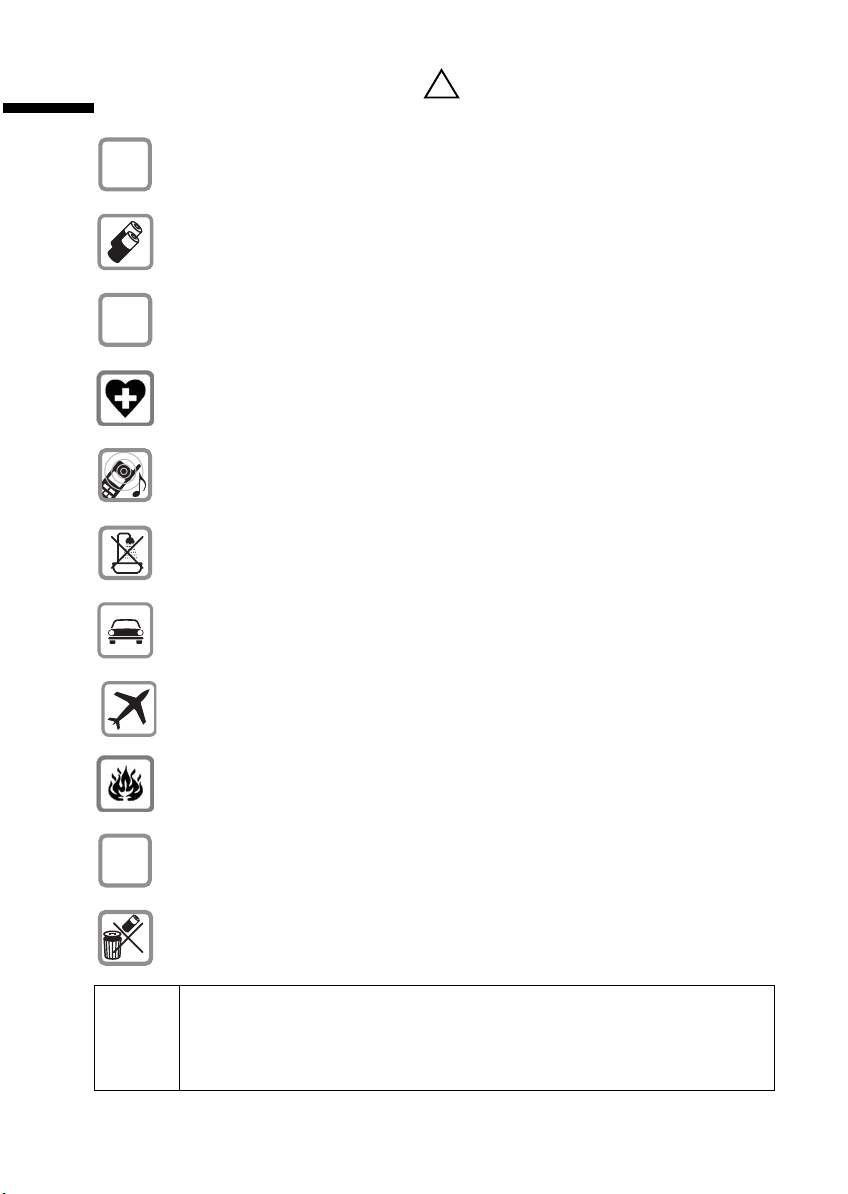
Säkerhetsanvisningar
Säkerhetsanvisningar
Använd endast den medföljande nätadaptern enligt instruktionerna på bas-
$
stationens undersida.
Använd endast godkända, laddningsbara batterier (s. 77) av samma typ!
Använd aldrig andra typer av batterier eller batterier som inte är laddningsbara, eftersom det kan vara hälsovådligt och leda till personskada.
‹
Œ
Lägg i batterierna åt rätt håll. Använd den typ av batteri som anges i bruksanvisningen (symboler finns i handenhetens batterifack).
Medicinsk utrustning kan störas av trådlösa telefoner. Observera de tekniska
villkoren för den aktuella omgivningen (t.ex. läkarmottagning).
Handenheten kan orsaka en obehaglig brummande ton i hörapparater.
Placera inte basstationen i bad- eller duschrum (s. 75). Handenheten och basstationen är inte stänksäkra.
Bilförare får inte tala i telefon under pågående bilkörning (walkie-talkie-funktion).
!
ƒ
Telefonen måste vara avstängd ombord på flygplan (walkie-talkie-funktion).
Kontrollera att den inte kan slås på av misstag.
Använd inte telefonen i miljöer med explosionsrisk, t.ex. i lackeringsverkstäder.
Se till att bruksanvisningen följer med Gigaset när du säljer den eller lånar ut
den.
Avfallshantera batterier och telefon på ett miljövänligt sätt.
Alla funktioner som beskrivs i denna bruksanvisning finns inte i alla län-
i
der.
För att skydda mot eventuella överspänningar i nätet t.ex. vid åska bör ett
sk. åskskydd införskaffas. Vid åska, ryck alltid ut el- och teleplugg!
5
Page 9
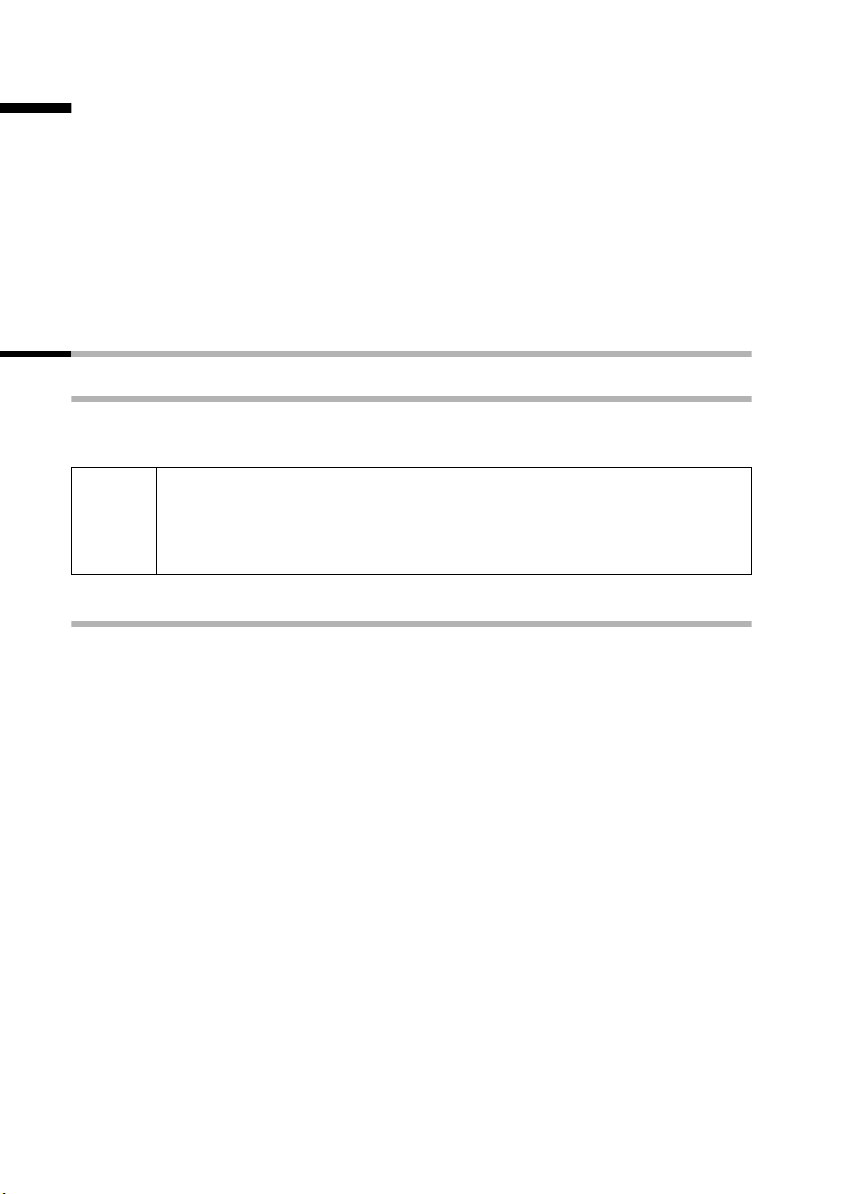
Börja använda telefonen
Börja använda telefonen
Förpackningen innehåller
◆ en basstation Gigaset C 200
◆ en handenhet Gigaset C2
◆ en nätadapter med nätsladd
◆ en telefonsladd
◆ ett bältesclip för handenheten
◆ två batterier
◆ en bruksanvisning.
Installera basstationen
Placeringsanvisningar
Basstationen är avsedd att användas i skyddade, torra utrymmen med en temperatur
mellan +5 °C och +45 °C. Placera basstationen centralt i lägenheten/huset, t.ex. i hallen.
◆ Utsätt aldrig telefonen för värmekällor, direkt solljus eller andra
W
Räckvidd
elektriska apparater.
◆ Skydda Gigaset mot väta, damm, frätande vätskor och fukt.
◆ Utsätt inte telefonen för stötar och slag.
Räckvidden utomhus är cirka 300 meter (fri sikt). Inomhus kan den uppgå till ca
50 meter.
6
Page 10
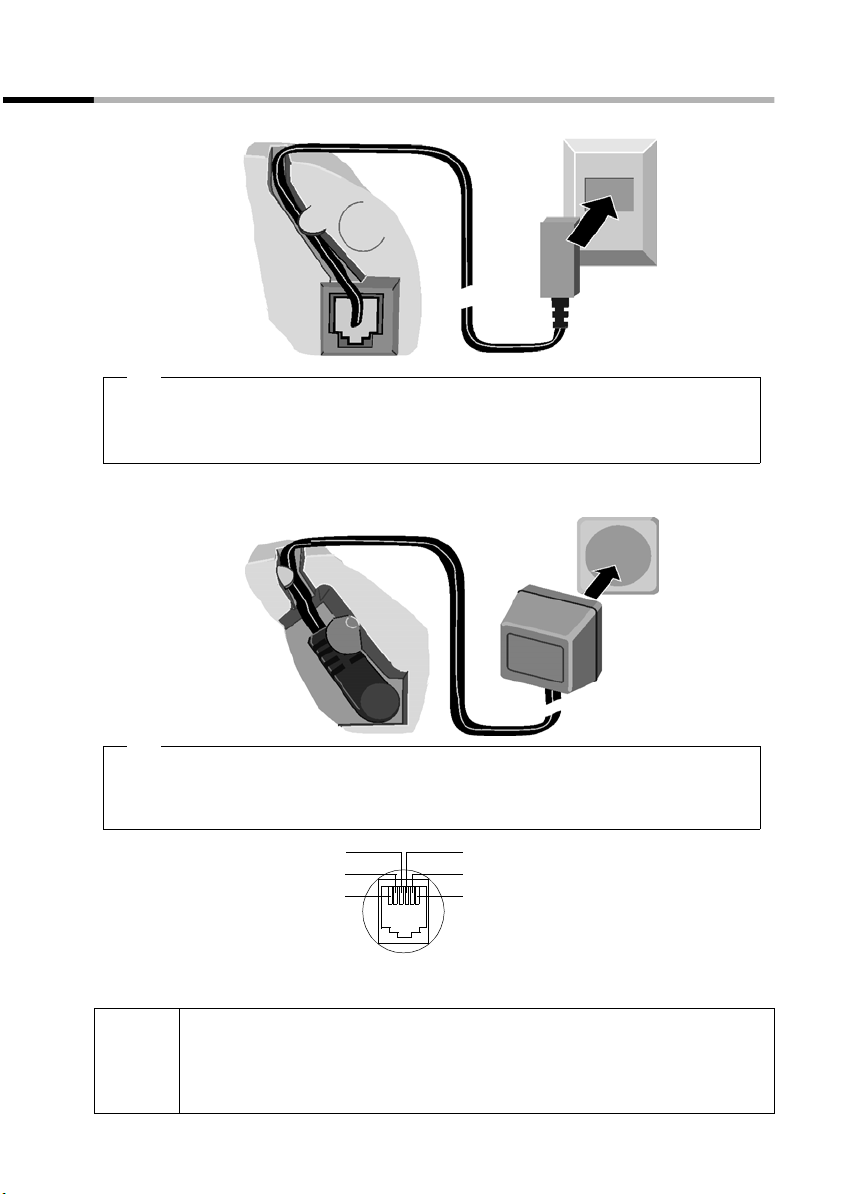
Börja använda telefonen
Ansluta basstationen
Kabelspår
1.
Basstationens
undersida
(i förstoring).
Tel efo nkont akt
med telefonsladd
1.
◆ Anslut den lilla kontakten på telefonsladden i uttaget (snäpper i).
◆ Lägg sladden i kabelspåret.
◆ Anslut telefonkontakten till telefonjacket.
Kabelspår
Tel efo nja ck
Tel efo nja ck
Basstationens
undersida
(i förstoring).
2.
◆ Anslut den lilla kontakten på nätsladden till uttaget.
◆ Lägg sladden i kabelspåret.
◆ Anslut nätadaptern till vägguttaget.
4
Stifttilldelning:
◆ För att du ska kunna använda telefonen krävs det att nätadaptern är
i
ansluten till elnätet.
◆ Om du köper en telefonsladd i efterhand, måste du kontrollera att den
har rätt stifttilldelning (3-4-tilldelning).
3
2
1
ledig
1
ledig
2
5
a
3
6
b
4
ledig
5
ledig
6
2.
Nätadapter 230 V
med nätsladd
7
Page 11
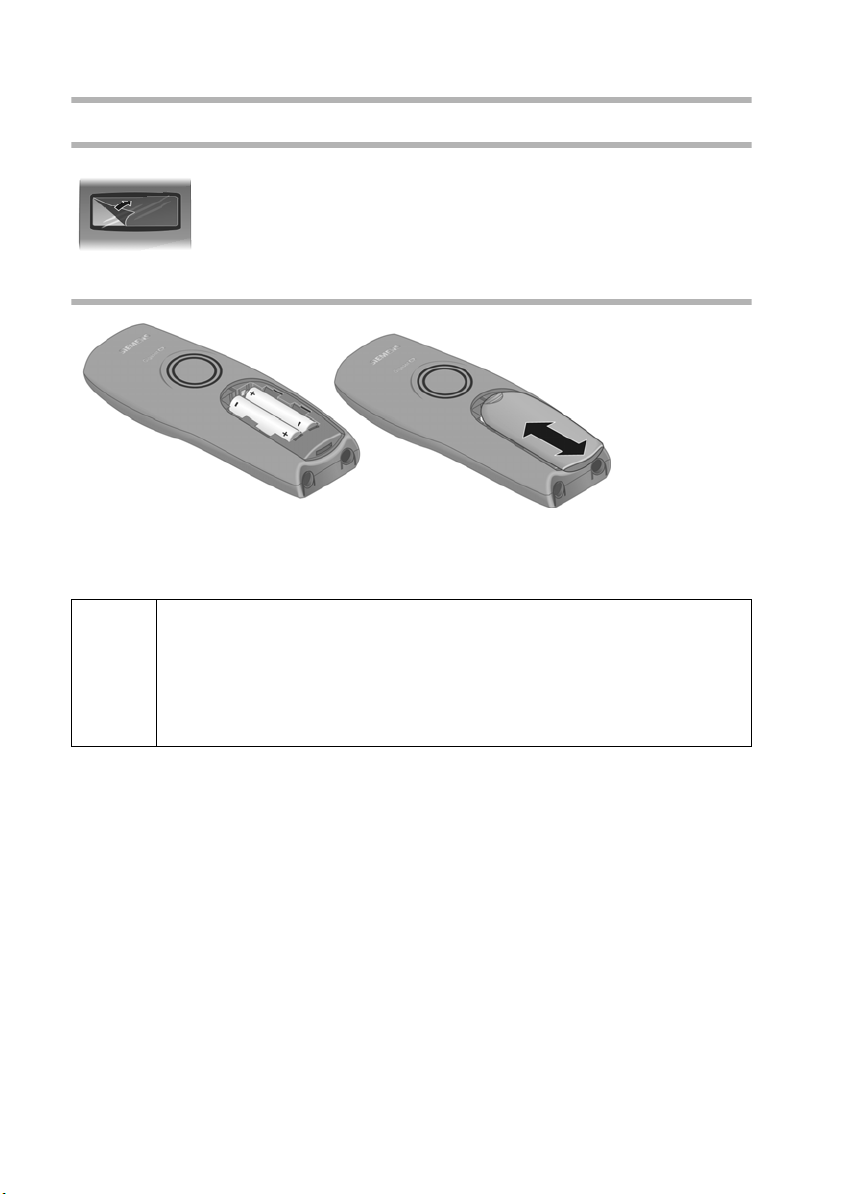
Börja använda telefonen
Börja använda handenheten
Avlägsna skyddsfolien
Displayen skyddas av en plastfolie.
Avlägsna skyddsfolien!
Sätta i batterierna
◆ Sätt i batterierna åt rätt håll – se bilden ovan till vänster.
◆ Lägg på locket (ca 3 mm nedskjutet) och skjut det uppåt tills det snäpper fast.
◆ För att öppna locket trycker du på räfflingen och skjuter det nedåt.
Använd endast de uppladdningsbara batterier som Siemens rekommenderar s. 77! Använd aldrig andra typer av batterier eller batterier som inte
W
är laddningsbara, eftersom det kan leda till både personskada och materiell skada, t.ex. till att batterikåpan förstörs (farligt). Det kan dessutom
leda till såväl driftsstörningar som skador på apparaten.
Vid användning av icke godkända batterier upphör garantin att gälla!
8
Page 12
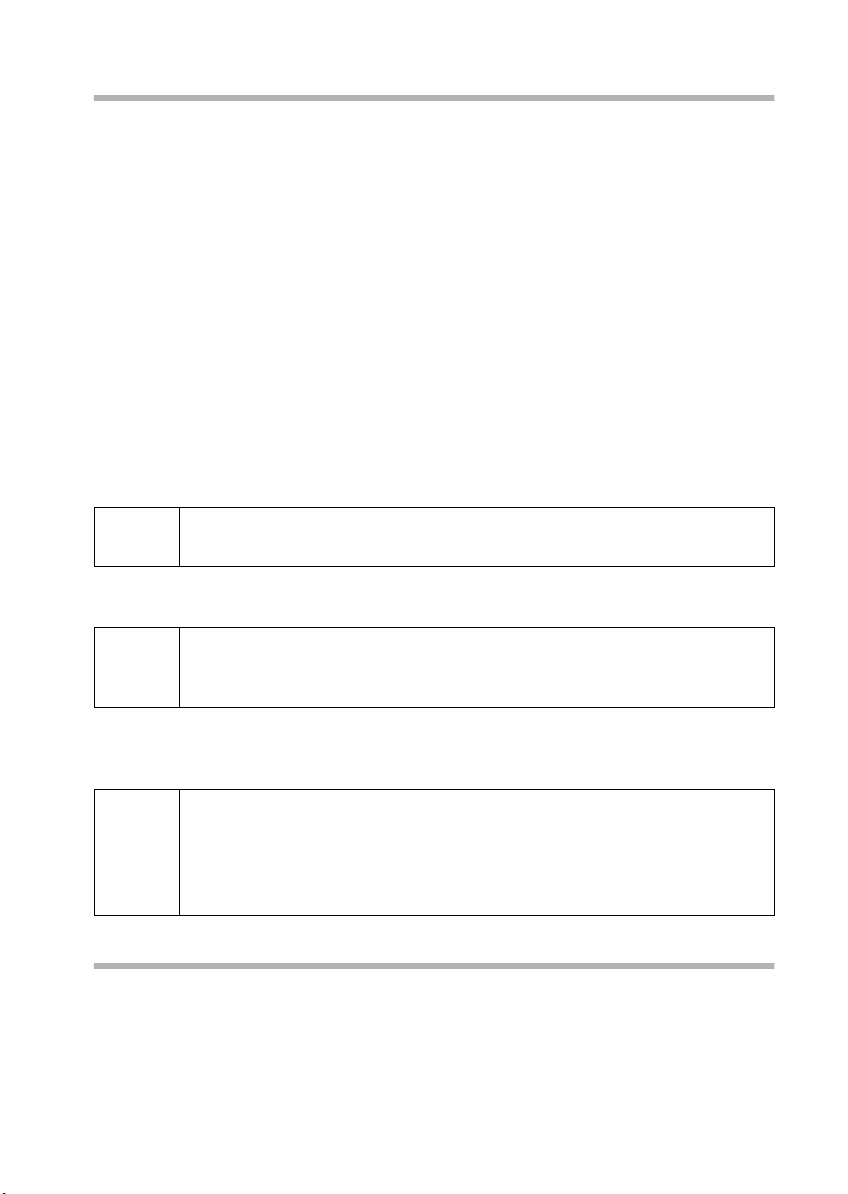
Börja använda telefonen
Placera handenheten i basstationen och ladda batterierna
När du placerar handenheten i basstationen, registreras handenheten automatiskt av
basstationen. Följ instruktionerna nedan, steg för steg:
1. Placera handenheten med displayen uppåt i basstationen.
2. Vänta tills handenheten har registrerats automatiskt av basstationen (s. 54). Detta
tar ungefär en minut. I displayen visas under tiden meddelandet Registrerar: sam-
tidigt som meddelandet Basstation 1 blinkar. När registreringen är klar visas "1" i
displayens övre vänstra hörn. Det betyder att handenheten har tilldelats det första
interna numret. Du kan ändra namn på handenheten (s. 57).
3. Låt handenheten stå kvar i basstationen för att ladda upp batterierna (batterierna är
inte laddade vid leverans). Laddningsförloppet visas på handenheten genom att batteriindikatorn
= Batterierna är urladdade V Batterierna är laddade till
e Batterierna är laddade till
Om den automatiska registreringen avbryts kan du registrera handenheten manuellt.
För att göra det följer du anvisningarna på s. 54. Mer information finns i tabellen med
de vanligaste frågorna och svaren på dessa (s. 75).
= blinkar .
2
/
1
/
3
U Batterierna är fulladdade
3
i
W
Batteriindikatorn är endast tillförlitlig efter oavbruten laddning och urladdning. Du bör
därför inte ta bort batterierna i onödan eller avbryta laddningen innan den är klar.
i
Information om hur du registrerar ytterligare handenheter finns på
s. 54.
Första gången bör batterierna laddas minst fem timmar – oberoende av
vad batteriindikatorn visar! Av tekniska skäl minskar batteriernas laddningskapacitet med tiden.
◆ Efter första laddningen kan du sätta tillbaka handenheten i basstatio-
nen efter varje samtal. Laddningen styrs elektroniskt. Detta ger en
skonsam laddning av batterierna.
◆ Batterierna blir varma under laddningen. Detta är normalt och är inte
något fel.
Obs!
Telefonen är nu klar att användas. För att rätt tid ska kunna registreras för samtal bör
du ställa in rätt datum och tid (s. 13).
9
Page 13
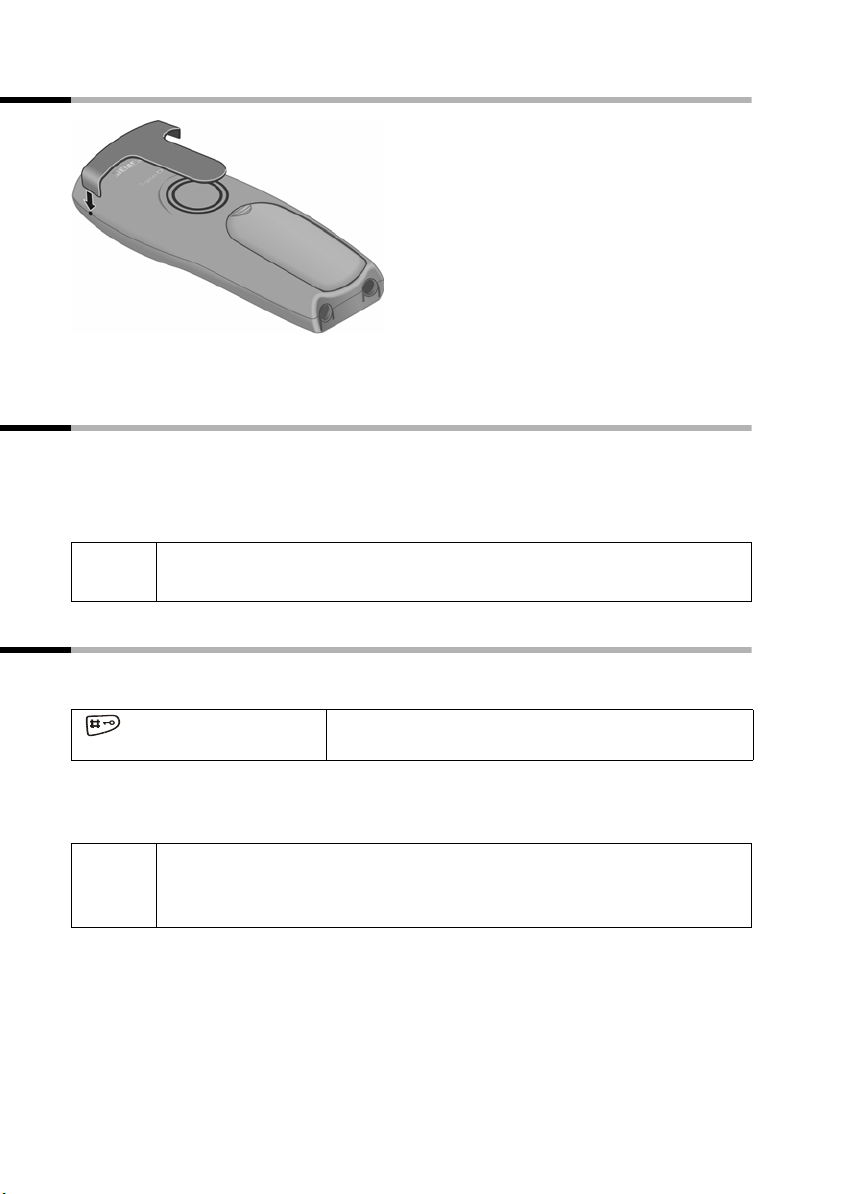
Börja använda telefonen
Tryck fast bältesclipet på baksidan av handenheten tills clipets piggar snäpper fast i
hålen på sidorna.
Aktivera/avaktivera handenheten
För att aktivera handenheten håller du Lägg på-knappen a nedtryckt. Du hör då
en kvitteringston (allt högre).
För att avaktivera handenheten i viloläge håller du Lägg på-knappen a nedtryckt
igen (kvitteringston).
i
När du placerar handenheten i basstationen eller laddningsstationen aktiveras handenheten automatiskt.
Knapplås – aktivera/avaktivera
Du kan "låsa" knapparna på handenheten t.ex. när du bär den med dig. När knapplåset
är aktiverat gör det inget om du råkar trycka in knapparna av misstag.
För att avaktivera knapplåset håller du knappen Fyrkant
ringston).
◆ Knapplåset avaktiveras automatiskt när du får ett samtal. När samta-
i
let är avslutat aktiveras det igen.
◆ När knapplåset är aktiverat går det inte heller att ringa larmnummer.
Håll knappen Fyrkant nedtryckt (kvitteringston).
I displayen visas symbolen Ø.
R nedtryckt igen (kvitte-
10
Page 14
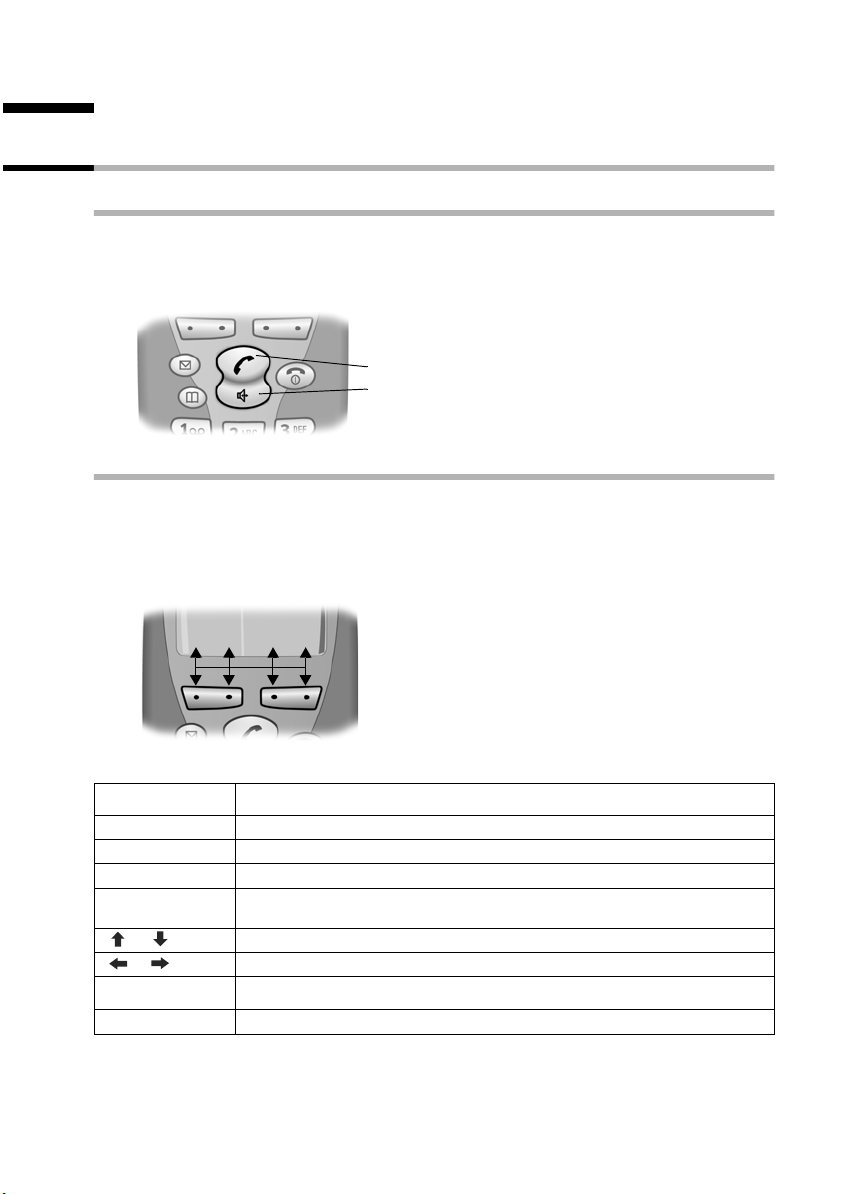
Använda telefonen, via menyerna
Använda telefonen, via menyerna
Knappar
Lyft luren-/Handsfreeknappen.
Lyft luren-/Handsfreeknappen d är en vippknapp med två funktioner. Genom att
trycka på den övre delen av knappen kan du inleda ett samtal. Genom att trycka på den
nedre delen av knappen kan du inleda ett samtal och samtidigt aktivera handsfreefunktionen automatiskt.
Vippknapp:
Övre delen av knappen = Lyft luren-knapp
Nedre delen av knappen = Handsfreeknapp
Displayknappar
Displayknapparna är de vågräta vippknapparna alldeles under displayen. De har olika
funktion beroende på den aktuella användningssituationen och vilken sida av knappen
du trycker på (vänster eller höger). Aktuell funktion indikeras omedelbart i displayen.
För att komma in i menyn trycker du längst till höger på displayknappen i viloläge.
Exempel
Û uvMENU
Displayknappar
De olika symbolerna har följande betydelse:
Displaysymbol Funktion vid knapptryckning
[_________ ]
•
[_______ ]
INT
[_______]
OK
[______________]
MENU
¼
[_______]
Û
Nummerrepetition: Visa en lista över de tio senast uppringda numren.
Internknapp: Visa en lista över handenheter (i viloläge).
OK-knapp: Bekräfta menyfunktioner resp. spara inmatningar.
Menyknapp: Öppna huvudmenyn (i viloläge).
Öppna en statusberoende meny (under samtal).
Bläddra framåt resp. bakåt.
Flytta markören åt vänster resp. höger.
Få åtkomst till väckarklockan.
Raderingsknapp: Radera inmatning (ett tecken i taget från höger till vänster).
11
Page 15
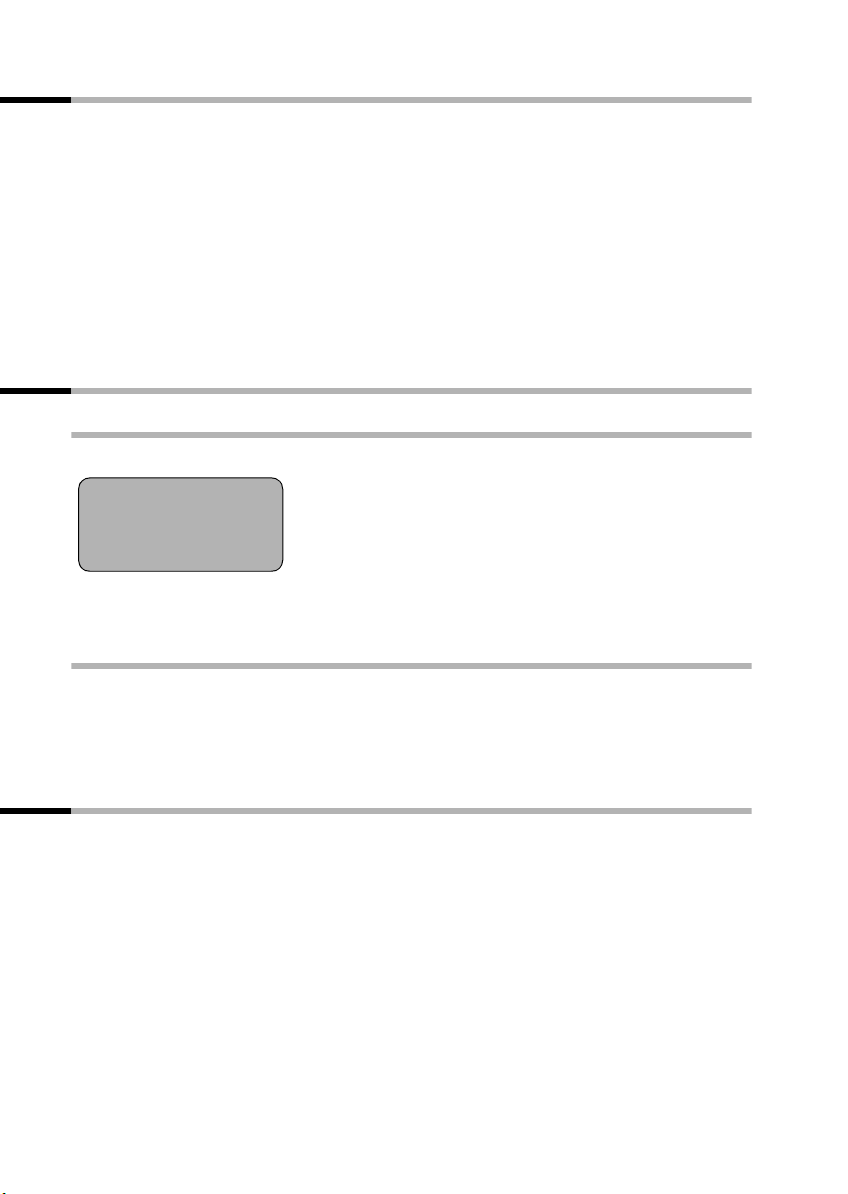
Använda telefonen, via menyerna
Korrigera felaktiga inmatningar
När du har gjort en korrekt inmatning hörs en kvitteringston (allt högre). När du har
gjort en felaktig inmatning hör du en felton (allt lägre). Gör om inmatningen.
Om du har matat in fel tecken i texten kan du korrigera det på följande sätt:
Radera tecken till vänster om markören med hjälp av
För att korrigera ett telefonnummer eller en text placerar du markören bakom det felaktiga tecknet med hjälp av displayknapparna
uv. Tryck därefter på displayknappen
Û
Û. Tecknet raderas. Mata in korrekt tecken.
Infoga tecken till vänster om markören
Om du har missat ett tecken går du till det ställe där du vill infoga tecknet med hjälp av
displayknapparna
uv och matar därefter in det.
Viloläge
Display i viloläge
Gigaset C 200
1
12:50
12.04.03
INT Þ ¼ MENU
V
Datum och tid är
redan inställda
Återgå till viloläge från valfritt ställe i menyn
◆ Håll Lägg på-knappen a nedtryckt i ca 1 sekund, eller
◆ tryck inte på någon knapp. Efter två minuter övergår displayen automatiskt till vilo-
läge.
Ändringar som du inte har bekräftat eller sparat genom att trycka på OK verkställs inte.
Öppna menyn för inställning av handsfreevolym (exempel)
1. MENU Tryck på displayknappen. Menyn visas.
2.
s
3. OK Bekräfta med displayknappen.
4.
s
5. OK Bekräfta med displayknappen.
uv Tryck på vänster eller höger displayknapp för att ställa in önskad volym
6.
7. OK Tryck på displayknappen för att spara inställningen.
8.
a
12
Tryck på displayknappen tills Ljudinställn. visas i displayen.
Tryck på displayknappen tills Handsfree-volym visas i displayen.
(1–5).
Håll Lägg på-knappen nedtryckt för att återgå till viloläge.
Page 16
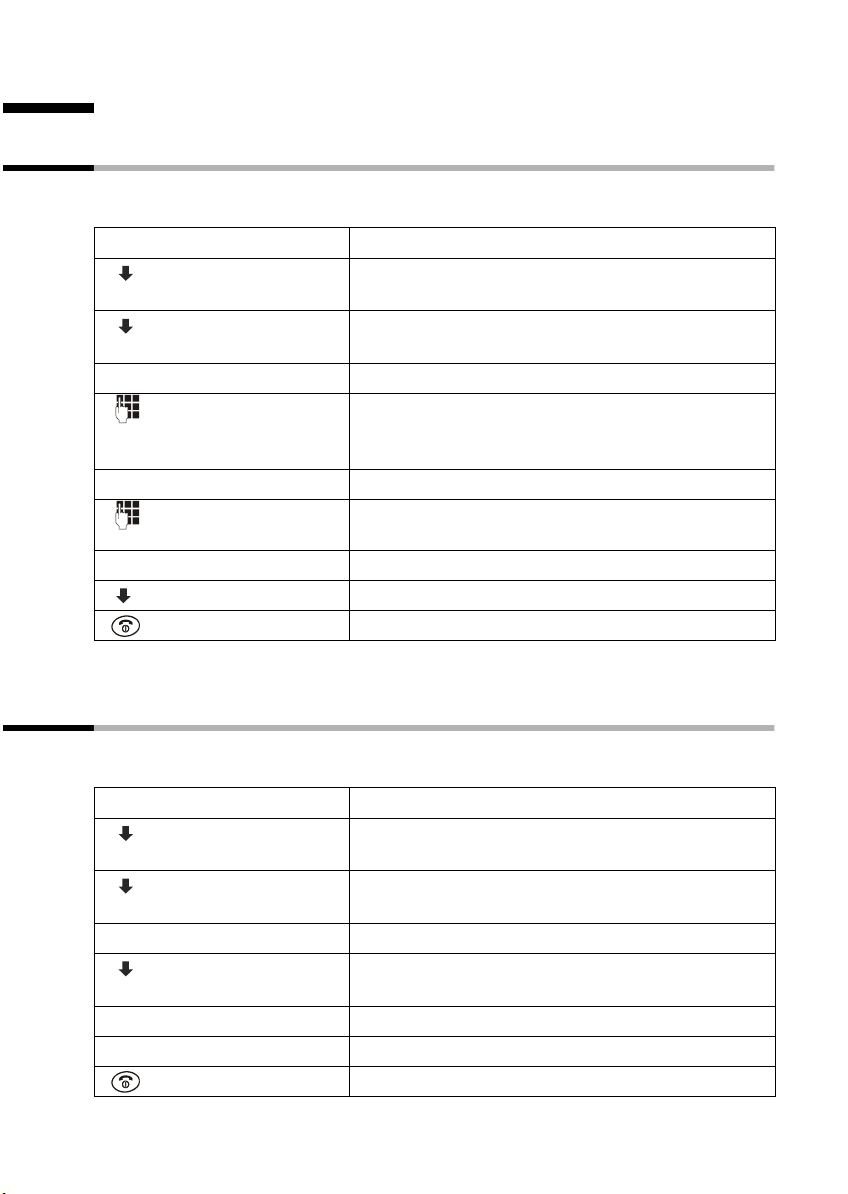
Tidsfunktioner
Tidsfunktioner
Ställa in datum och tid
Inställning av datum och tid är nödvändig för att du ska kunna få korrekt information
om när samtal har mottagits.
[_______________]
MENU
[__________] [_____________________________________________________________]
Alarm/Klocka
[_________ ]OK
[__________] [_____________________________________________________________]
Datum/tid
[_________ ]
[_______]
OK
[_______]
OK
[___ _____ __] [_________]
OK
Öppna menyn.
Välj och bekräfta.
Välj och bekräfta.
OK
Ange datum:
Mata in och bekräfta dag/månad/år.
Exempel: För 20/5 2003 matar du in
2QQ5QI.
Ange tid:
Mata in och bekräfta timmar/minuter. Exempel: För
kl. 09.35 matar du in QOI5.
Endast vid 12-timmarsvisning:
Välj och bekräfta del av dag.
Håll nedtryckt (återgår till viloläge).
På displayens nedre rad visas
¼.
Ändra tidsläge
När du ställer klockan kan du välja mellan 12-timmarsvisning och fabriksinställningen
24-timmarsvisning (am = förmiddag, pm = eftermiddag).
[_______________]
MENU
[__________] [_____________________________________________________________]
Alarm/Klocka
[_________ ]
[__________] [_____________________________________________________________]
Visningsläge
[_________ ]
antingen ...
[__________] [_____________________________________________________________]
24 timmarsvisning
[_________ ]
... eller
[_____________________________________________________________] [__________]
12 timmarsvisning OK
Öppna menyn.
Välj och bekräfta.
OK
Välj och bekräfta.
OK
Välj och bekräfta (‰ = på).
OK
Bekräfta (‰ = på).
Håll nedtryckt (återgår till viloläge).
13
Page 17
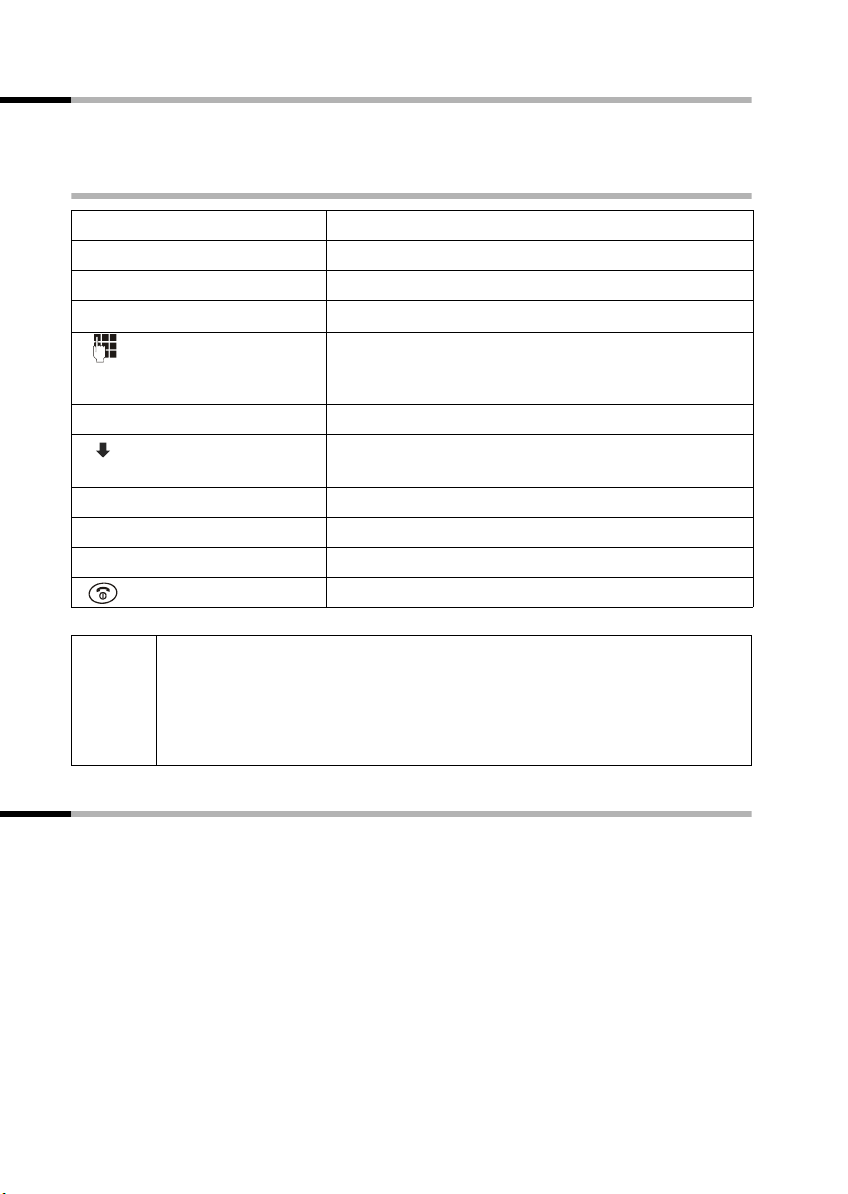
Tidsfunktioner
Ställa in väckarklockan
Du kan använda handenheten som väckarklocka.
Förutsättning: Du har ställt in datum och tid (s. 13).
Aktivera/avaktivera väckarklocka och ställa in tid för väckning
aAtACSA
[_____]
¼
[_____________________________________________________________] [__________]
Väckarklocka OK
[_______]
OK
[__________] [_____________________________________________________________]
fm
... eller
[_____]
¼
[_____________________________________________________________] [__________]
Väckarklocka OK
◆ Ett väckningsalarm hörs endast när handenheten är i viloläge och
babyalarmfunktionen inte är aktiverad.
i
◆ Information om hur du ställer in volym och ringsignal finns på s. 66.
◆ Endast när inget larm är aktiverat försvinner symbolen ¼ när du avak-
tiverar väckarklockan.
[_________]
OK
Aktivera väckarklockan:
Tryck på displayknappen.
Bekräfta (‰ = på).
Ställa in tid för väckning:
Mata in och bekräfta timmar/minuter. Exempel: För
kl. 07.15 matar du in
ens översta rad visas symbolen¼.
Vid 12-timmarsvisning:
Välj och bekräfta del av dag (‰ = på), t. ex. fm.
Avaktivera väckarklockan:
Tryck på displayknappen.
Bekräfta (‰ försvinner).
Håll nedtryckt (återgår till viloläge).
Stänga av väckningsalarmet
QM15. På display-
Ett väckningsalarm indikeras med hjälp av vald ringsignal. I displayen visas Väckarklocka. Tryck på valfri knapp för att stänga av väckningsalarmet. Väckarklockan är fort-
farande aktiverad och kommer ringa nästa dag igen.
14
Page 18
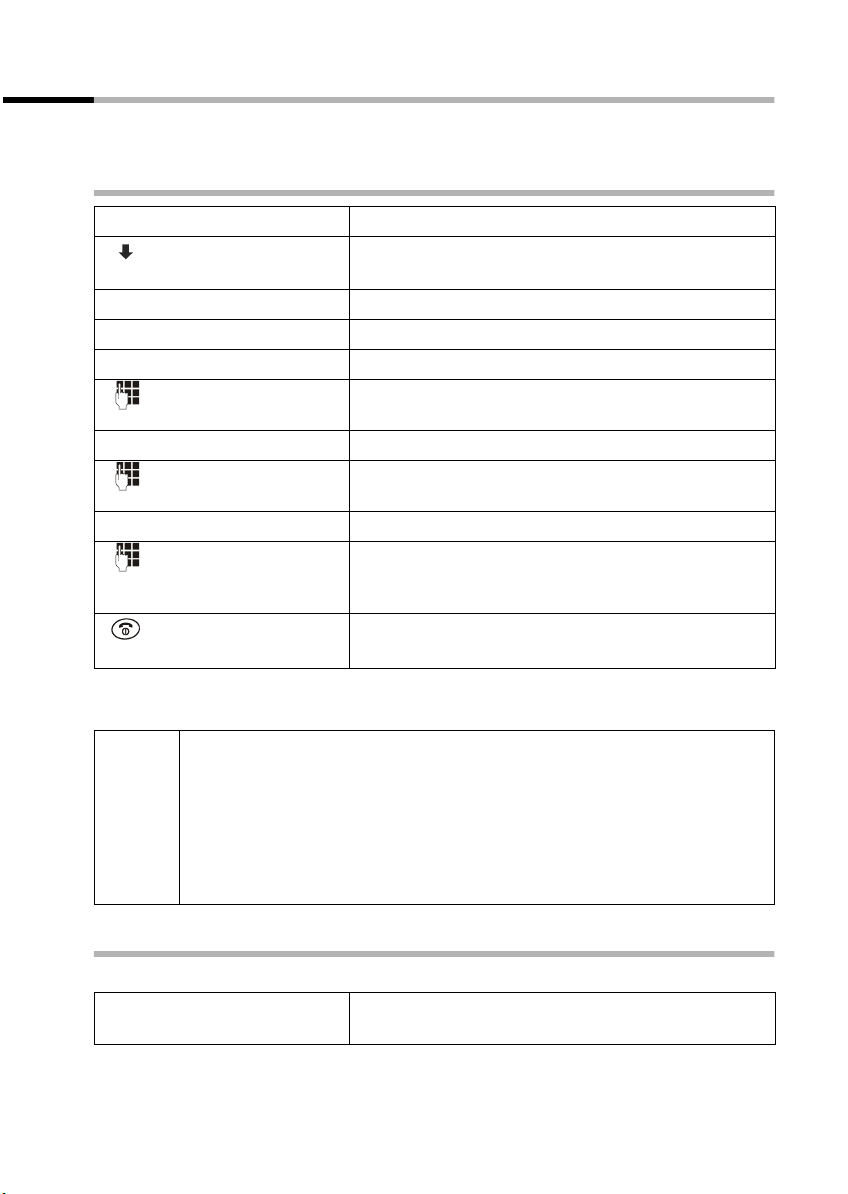
Tidsfunktioner
Ställa in larm
Du kan ta hjälp av handenhetens påminnelsefunktion för att komma ihåg t.ex. ett möte.
Först måste du ange och spara önskad tidpunkt för larmet.
Aktivera/avaktivera larm
[_______________]
MENU
[__________] [_____________________________________________________________]
Alarm/Klocka
[_________ ]
OK
[_____________________________________________________________] [__________]
Ange alarm OK
[___ _____]
OK
[_______]
OK
[_______]
OK
[_______]
OK
◆ Om du inte anger ett namn visas datum och tid då larmet ska
indikeras.
◆ Information om hur du ställer in volym och ringsignal finns på s. 66.
i
◆ Om klockan är inställd på 12-timmarsvisning, väljer du del av dag med
hjälp av s. Bekräfta sedan med OK.
◆ Ett larm visas endast när handenheten är i viloläge. Larmet visas inte
i displayen vid aktiverat babyalarm eller under pågående samtal.
Öppna menyn.
Välj och bekräfta.
Bekräfta (‰ = på).
Bekräfta en gång till, om ett larm redan är aktiverat.
Ange datum:
Mata in och bekräfta dag/månad. Exempel: För 20/5
matar du in
2QQ5.
Ange tid:
Mata in och bekräfta timmar/minuter. Exempel: För
kl. 09.05 matar du in QOQ5.
Namnge larm:
Mata in ett namn (max 16 tecken) och bekräfta (för
information om textinmatning, se s. 78). Radera ev.
befintligt larm.
Håll nedtryckt (återgår till viloläge).
På displayens översta rad visas symbolen
¼.
Avaktivera larmsignal
Ett larm indikeras med vald ringsignal (s. 67).
[___ _____]
OK
Tryck på displayknappen. Symbolen ¼ försvinner
när väckarklockan avaktiveras.
15
Page 19
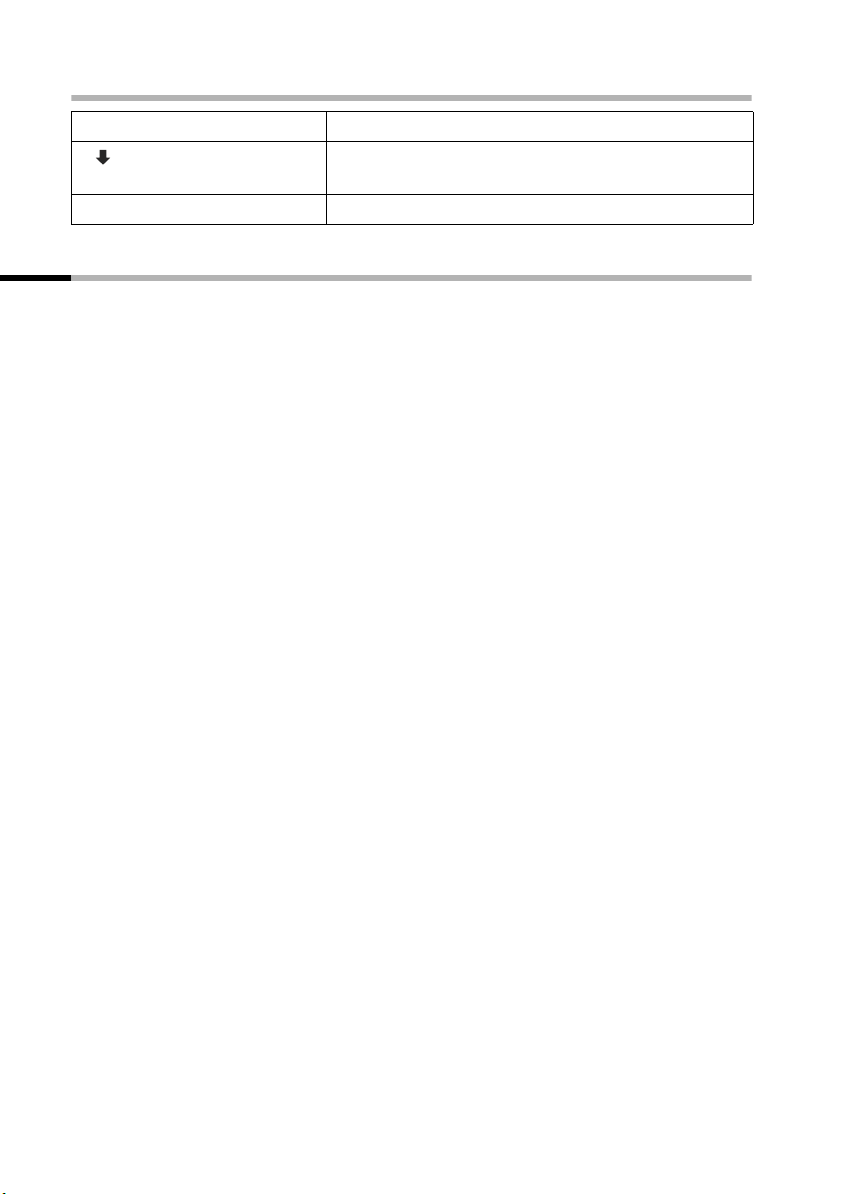
Tidsfunktioner
Avaktivera larm i förväg
[_________]
OK
Öppna menyn.
Välj och bekräfta.
Bekräfta (‰ försvinner).
[______________ ]
MENU
[__________] [_____________________________________________________________]
Alarm/Klocka
[_____________________________________________________________] [__________]
Ange alarm OK
Visa larm som inte besvarats
Om ett inställt larm signaleras, men inte tas emot, visas ett meddelande med namnet
på det aktuella larmet i displayen. Om larmet inte har något namn visas datum och tid
istället. Tryck på valfri knapp för att radera meddelandet.
16
Page 20
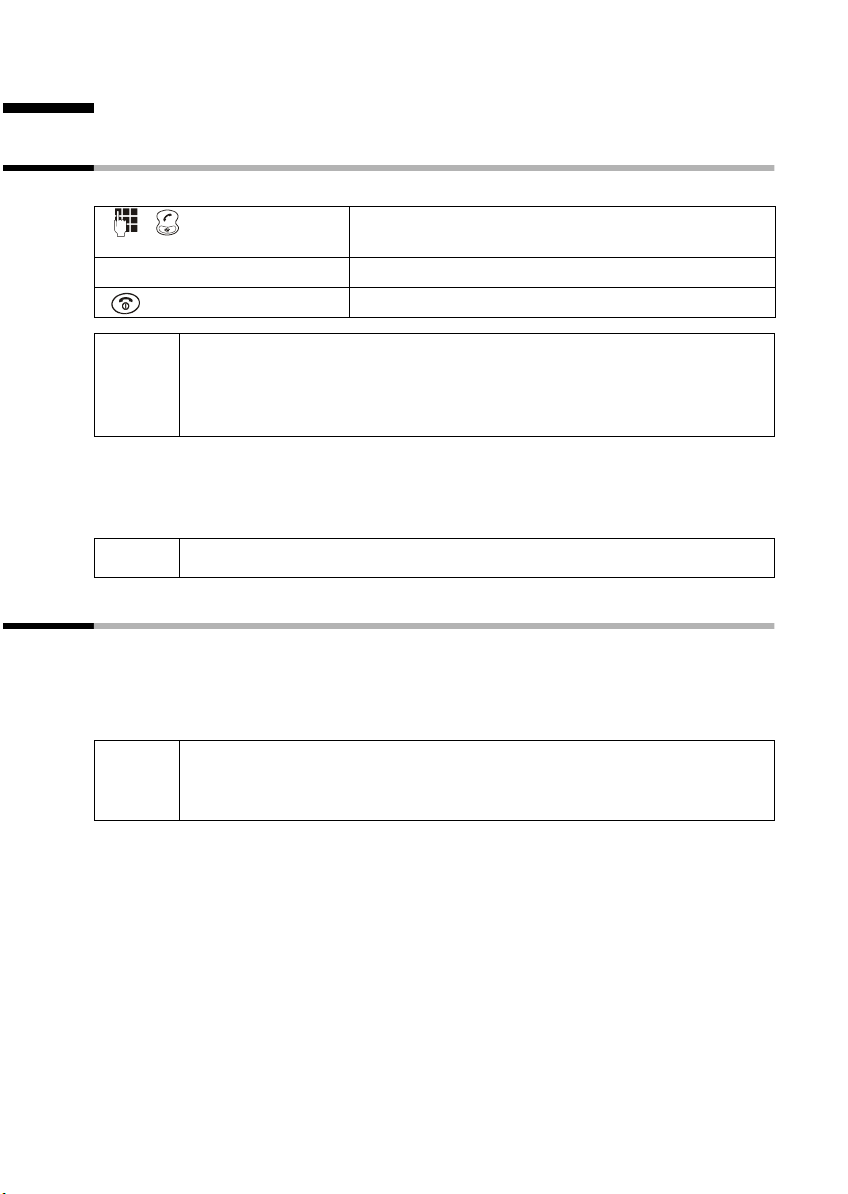
Ringa
Ringa
Ringa externt samtal och avsluta telefonsamtal
Externa samtal är samtal ut på det allmänna telefonnätet.
Mata in telefonnumret och tryck på Lyft luren-/
Handsfreeknappen. Telefonnumret slås.
Avsluta telefonsamtal:
Tryck på Lägg på-knappen.
◆ Alternativt kan du först trycka på Lyft luren-/Handsfreeknappen c
i
Infoga paus i nummer
Du kan infoga en paus mellan förvalsnumret och telefonnumret. För att göra det håller
du
S nedtryckt i två sekunder. Slå därefter telefonnumret.
(du hör då en kopplingston) och sedan slå telefonnumret.
◆ Du kan avbryta uppringningsprocessen genom att trycka på Lägg på-
knappen
a.
i
Information om hur du ringer upp en annan handenhet finns på s. 57.
Besvara samtal
Handenheten ringer, telefonsamtalet indikeras i displayen och knappen d blinkar.
Tryck på
stationen och funktionen Autosvar är aktiverad (s. 65), räcker det med att lyfta handenheten ur basstationen/laddningsstationen för att besvara samtalet.
c för att besvara samtalet. Om handenheten står i basstationen/laddnings-
Om du störs av ringsignalen håller du P nedtryckt i ca 1 sekund. Du
i
kan fortfarande besvara telefonsamtalet, så länge det indikeras i displayen.
17
Page 21
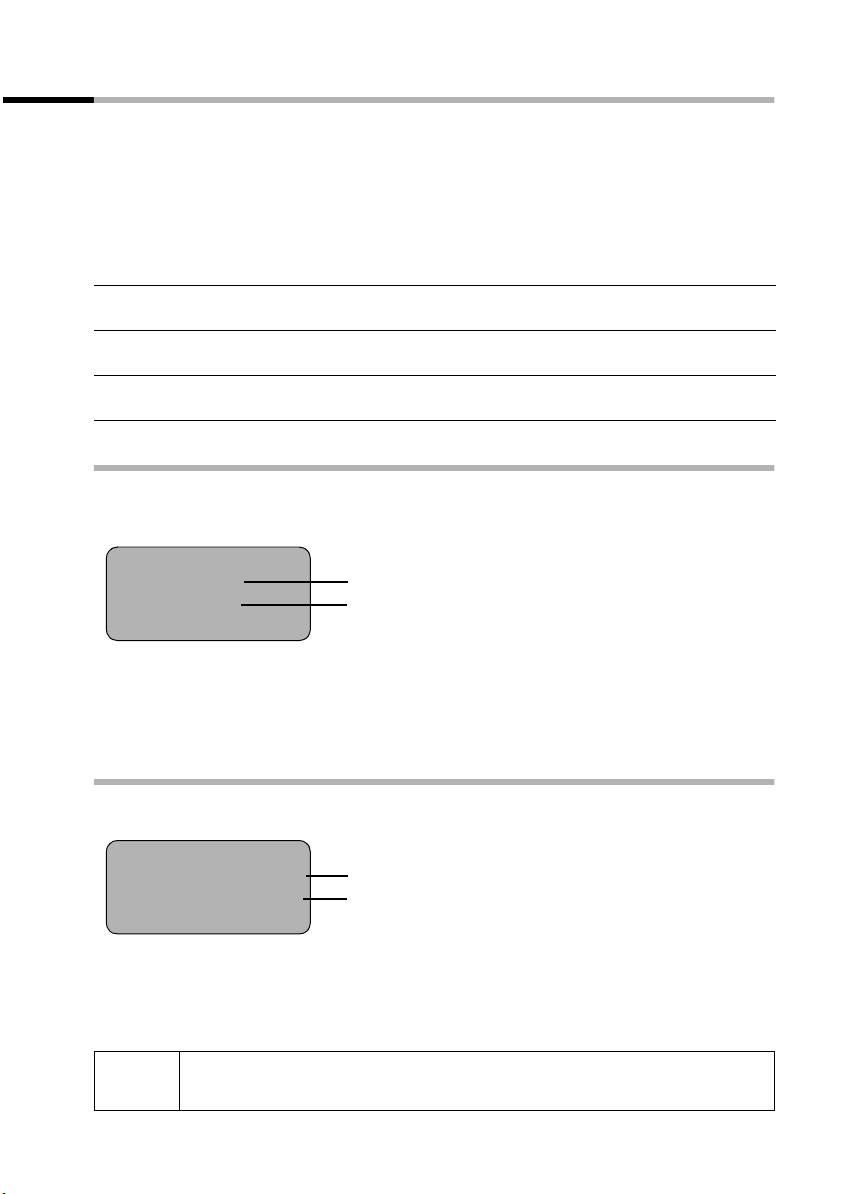
Ringa
Nummerpresentation
Vid ett inkommande samtal visas telefonnumret respektive namnet på den som ringer.
Förutsättningar:
1. Du måste ha beställt en tjänst för presentation av telefonnummer (CLIP) respektive
namn(CNIP) av operatören.
2. Den som ringer upp måste ha beställt en tjänst för överföring av telefonnummer
(CLI) hos sin operatör.
3. Dessutom måste det finnas stöd för CLIP, CLI och CNIP hos operatören.
CLIP Calling Line Identification Presentation = visning av telefonnumret till den som
ringer upp
CNIP Calling Name Identification Presentation = visning av namnet på den som
ringer upp
CLI Calling Line Identification = överföring av telefonnumret till den som ringer
upp
Displayvisning vid CLIP/CLI
Vid överföring av telefonnummer visas telefonnumret till respektive namnet på den som
ringer upp i displayen. Om du har sparat detta telefonnummer i telefonboken visas
denna post istället för telefonnumret, t.ex."Anna".
Å
1234567890
MENU
I displayen visas Externt samtal när inget nummer överförs.
I displayen visas Okänd när den som ringer upp inte tillåter överföring av telefonnum-
mer (döljer sitt telefonnummer) (s. 20) resp. Okänd, när han/hon inte har tillgång till
denna tjänst.
Ringsymbol
Telefonummer resp. "Anna"
Displayvisning vid CNIP
Om du har CNIP visas dessutom det namn (den ort) som har registrerats för detta telefonnummer hos din operatör.
Anna Svensson, Stockholm
1234567890
I displayen visas Externt samtal när inget telefonnummer överförs.
I displayen visas Okänd när den som ringer upp inte tillåter överföring av sitt telefon-
nummer (döljer telefonnumret) (s. 20) resp. Okänd, när han/hon inte har tillgång till
denna tjänst.
i
Tjänsterna för nummeröverföring kan ev. vara avgiftsbelagda. Kontakta
operatören för mer information.
Namn och ort
Telefonnummer
18
Page 22
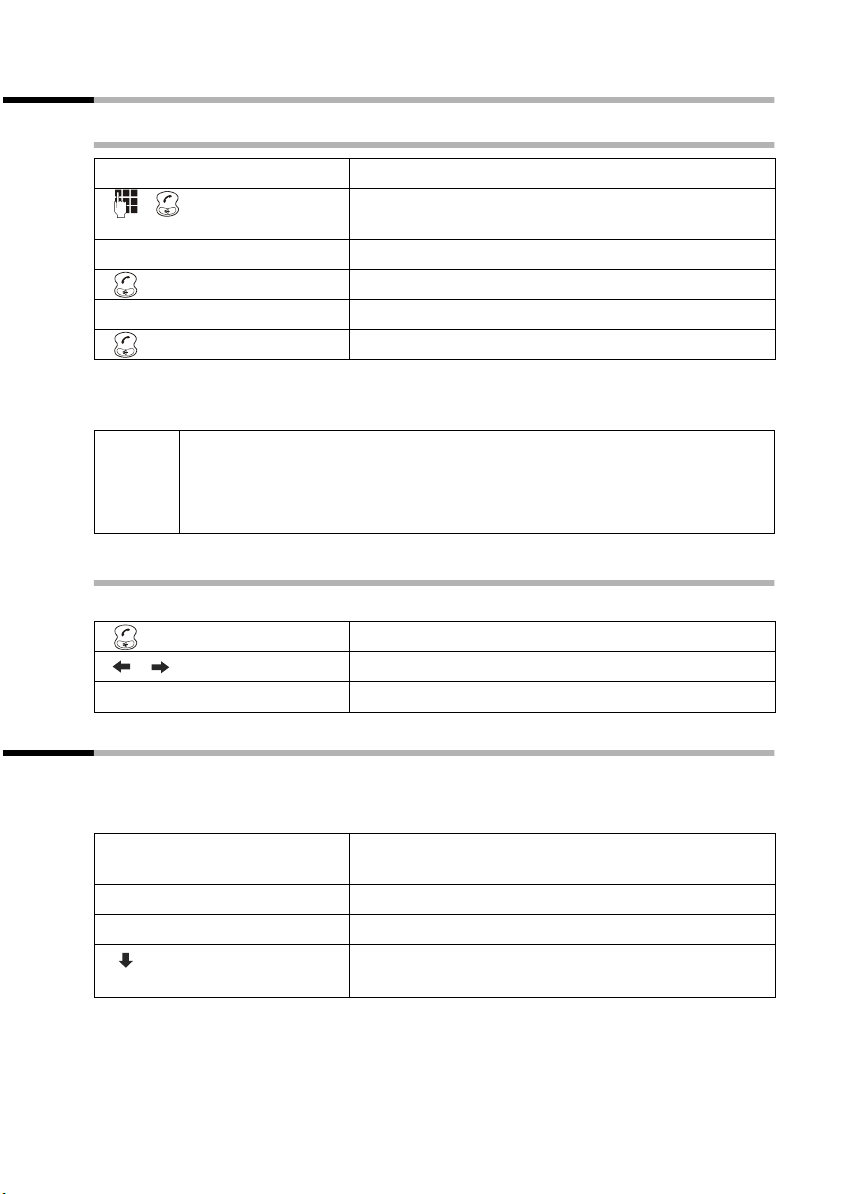
Ringa
Handsfree
Aktivera/avaktivera handsfree
Aktivera när du slår numret:
Slå telefonnumret och tryck på den nedre delen av
knappen.
Aktivera under pågående telefonsamtal:
Tryck på den nedre delen av knappen.
Avaktivera handsfree:
Tryck på den övre delen av knappen.
När du avaktiverar handsfreeläget återgår du till "normalläge" och fortsätter samtalet via
handenheten.
◆ Om du vill ställa handenheten i basstationen under samtalet måste du
i
samtidigt hålla den nedre delen av
◆ Innan du övergår till handsfreeläge bör du meddela din
samtalspartner.
Ändra volymen under handsfreesamtal
Du talar i telefonen, handsfreefunktionen är aktiverad.
Tryc k en gång till på den nedre delen av knappen.
[___ _____] [________]
[___ _____]
OK
Minska eller öka volymen.
Tryck på displayknappen för att spara inställningen.
d nedtryckt.
Stänga av handenheten (sekretess)
Under externa samtal kan du stänga av handenheten, t.ex. för att tala ostört med en
annan person i rummet. Din samtalspartner kan då inte höra vad som sägs (pausmusik).
Du kan inte heller höra din samtalspartner.
[___ _____]
INT
[_______________]
MENU
[__________] [_____________________________________________________________]
****Tillbaka****
[_________ ]
Öppna listan över handenheter. Samtalet "parkeras"
(pausmusik).
Avaktivera sekretess:
Tryck på displayknappen för att öppna menyn.
Välj och bekräfta eller tryck på Lägg på-knappen
a.
OK
19
Page 23
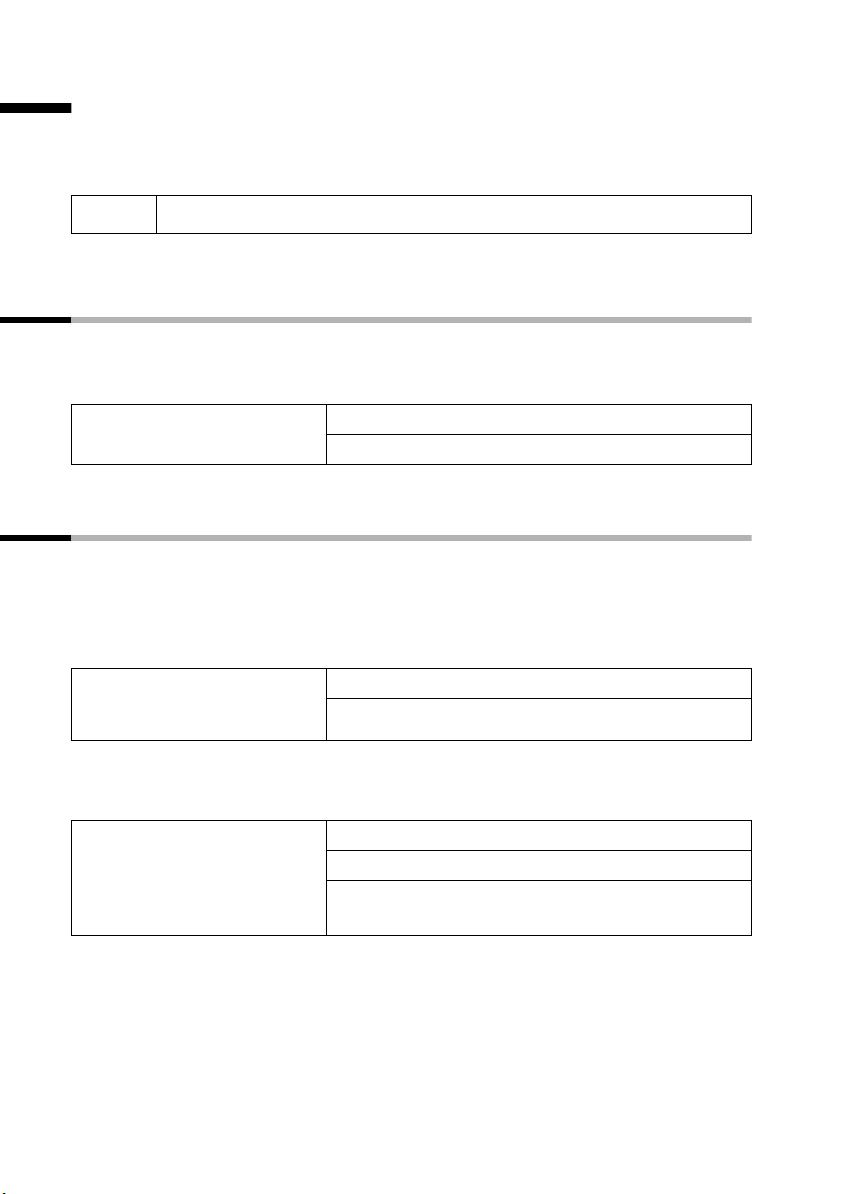
Nättjänster (Plustjänster)
Nättjänster (Plustjänster)
Nättjänster är funktioner som din nätoperatör erbjuder. Sådana tjänster kan du bara
använda om du har beställt dem av din nätoperatör. Fråga din nätoperatör vilka tjänster
som är gratis och vilka som är avgiftsbelagda.
i
Vid problem med nättjänsterna ska du vända dig till din nätoperatör.
Funktion som ställs in för nästa telefonsamtal
Först trycker du på knapparna: MENU (menyn öppnas),
s Nättjänster OK; s För nästa samtal OK. Därefter skickas en kod till dig. Koden
visas i handenhetens display.
Dölja telefonnumret för
nästa samtal (CLIR):
Dölj eget nummer OK
~ (mata in telefonnumret) OK
Funktion som ställs in för alla kommande telefonsamtal
Först trycker du på knapparna: MENU (öppna meny); s Nättjänster OK; s För
alla samtalOK. Därefter skickas en kod till dig, Koden visas i handenhetens display.
Du avslutar den aktuella proceduren genom att trycka på Lägg på-knappen
bekräftelse från nätoperatören.
Aktivera/avaktivera Samtal
väntar (endast vid externt
samtal):
Om numret på det andra inkommande samtalet skall visas måste detta stödjas av operatören
s Samtal väntar OK
På OK eller
s Av OK
a
efter
Aktivera/avaktivera samt
ställa in allmän
vidarekoppling av samtal:
(För att öppna menyn, se s. 20)
Vidarekoppling OK
Direkt OK eller
På OK;
~
s Vid ej svar OK
(mata in telefonnummer) OK eller
s Av OK
Du kan även vidarekoppla på vanligt sätt med t.ex. *21*telefonnummer#
20
Page 24
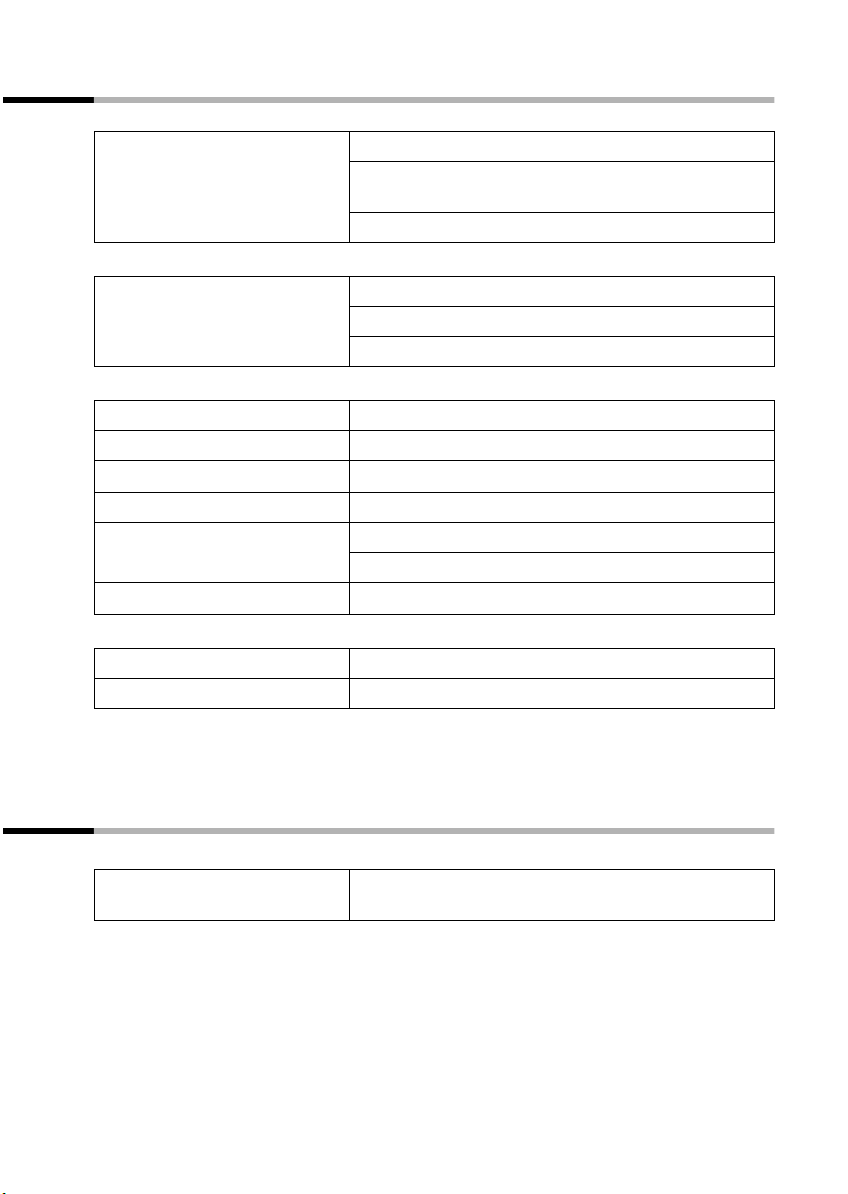
Funktion under ett samtal
Nättjänster (Plustjänster)
Inleda förfrågan:
MENU;
s Förfrågan OK
~ (mata in telefonnumren till aktuell
Avsluta förfrågan:
Pendla:
Avsluta pendling:
Inleda konferens: Du pendlar mellan två samtalspartner:
Avsluta konferens:
Med en samtalspartner: MENU; s Avsluta konferens OK
användare) OK
MENU;
s Avsluta samtal OK
st (pendla mellan två samtal)
MENU;
MENU;
s Avsluta samtal OK
s Konferens OK
st (växla ev. till samtalspartner)
MENU;
Med båda samtalspartner:
Besvara väntande samtal: MENU; Besvara väntande samtal OK
Avvisa väntande samtal: MENU;
a
s Avsluta samtal OK
sBesvara väntande samtal OK
Du kan givetvis likagärna använda R-knappen till detta t.ex. R2 för att pendla mellan
samtal.
Funktion som ställs in efter ett telefonsamtal
Först trycker du på knapparna: MENU; s Nättjänster OK.
Avaktivera återuppringning
i förtid:
s Återuppringn. av OK
21
Page 25
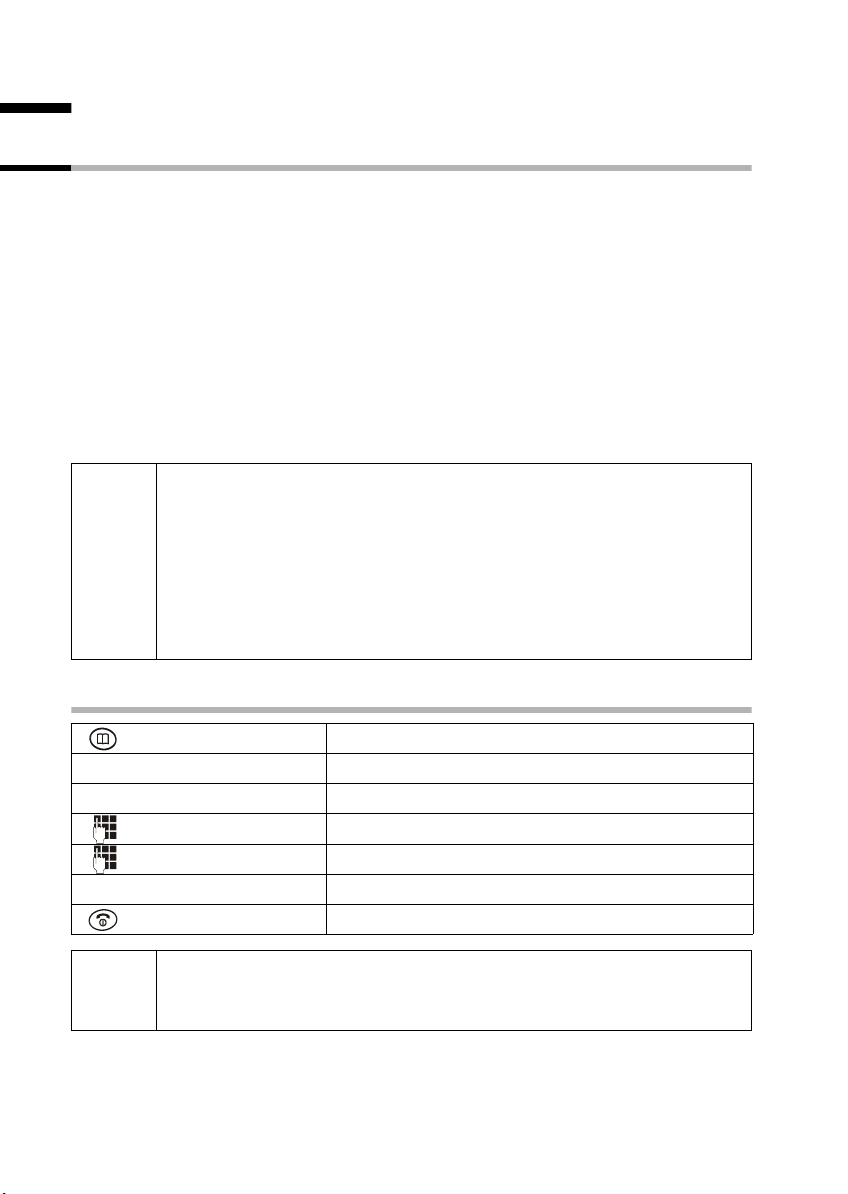
Använda telefonboken och andra listor
Använda telefonboken och andra listor
Telefonbok och kortnummerlista
I telefonboken och kortnummerlistan kan du spara upp till 100 poster (beroende på hur
stor varje post är).
Telefonboken gör det enklare att ringa. Du öppnar telefonboken med knappen
telefonboksposter kan markeras som "VIP".
Kortnummerlistan är en separat telefonbok där du kan ange särskilt viktiga telefonnummer t.ex. privata telefonnummer eller förval från nätoperatörerna (s.k. "Call-byCall-nummer"). Du ringer upp kortnummerlistan med hjälp av knappen
Telefonboken och kortnummerlistan skapas för varje enskild handenhet. Om du vill att
listorna resp. de enskilda posterna ska vara tillgängliga även för andra handenheter,
måste du skicka (kopior av) listorna/posterna till dessa (s. 26).
Du använder kortnummerlistan på exakt samma sätt som telefonboken – det enda som
skiljer dem åt är hur du sparar posterna.
◆ När du ska mata in namn kan du få hjälp av textinmatningshjälpen
EATONI (s. 79, aktiverad vid leverans).
◆ I teckenuppsättningstabellen (s. 78) finns information om hur du
i
matar in text på rätt sätt.
◆ Du kan mata in nummer på upp till 32 siffror och namn på upp till 16
bokstäver.
◆ Du hittar information om hur du infogar en paus i ett nummer på
s. 17.
C.
h. Alla
Spara telefonnummer i telefonboken
Öppna telefonboken.
[______________ ]
MENU
[_____________________________________________________________] [__________]
Ny post OK
[_______]
OK
[______________]
MENU
[_____________________________________________________________] [__________]
Spara post OK
Om din telefon är ansluten till en telefonväxel, måste du eventuellt ange
i
växelprefixet (för extern linje) som första siffra i telefonboksposten (se
bruksanvisningen för telefonväxeln).
Tryck på displayknappen för att öppna menyn.
Bekräfta.
Mata in telefonnummer och bekräfta.
Mata in namn och tryck på displayknappen.
Bekräfta. Posten sparas.
Håll nedtryckt (återgår till viloläge).
22
Page 26
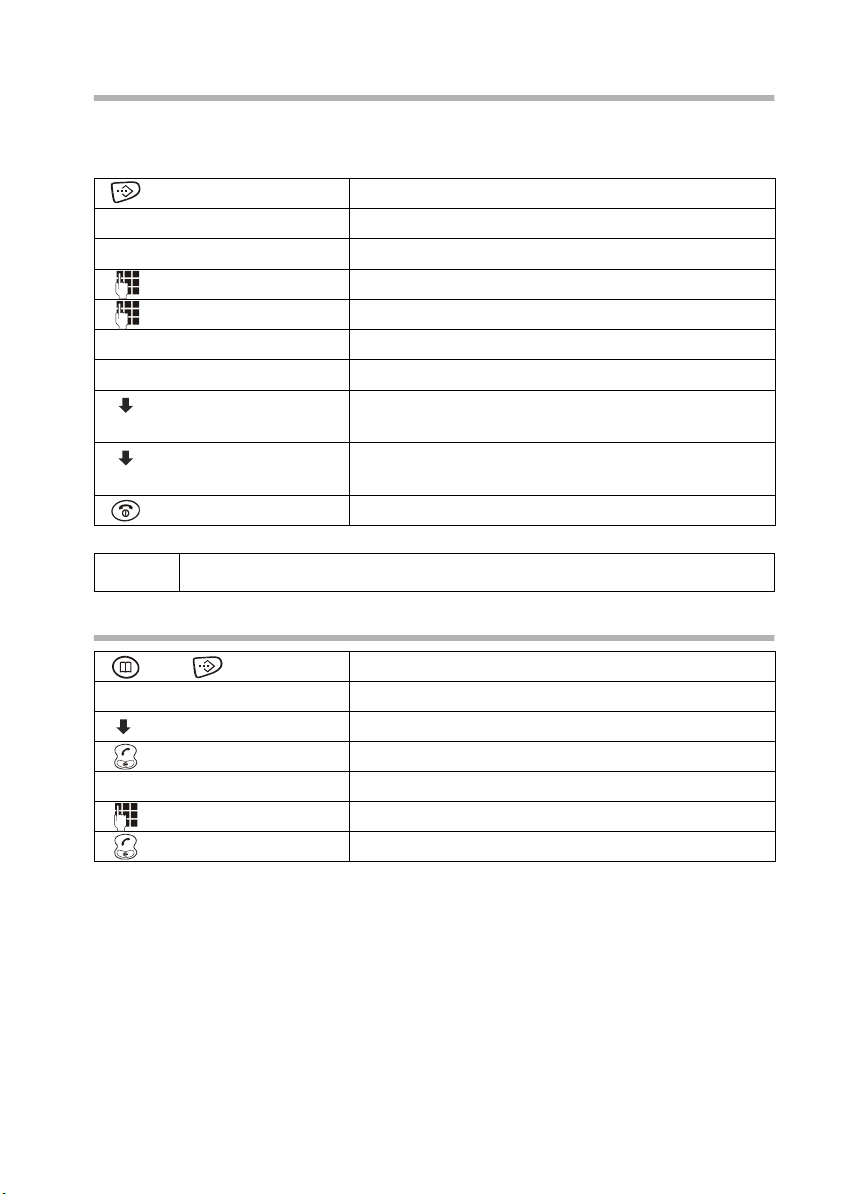
Använda telefonboken och andra listor
Spara telefonnummer i kortnummerlistan
Du kan tilldela upp till nio poster i kortnummerlistan en varsin siffra (0, 2–9). Om du
t.ex. håller sifferknappen "3" nedtryckt samtidigt som du trycker på den övre delen av
d, rings det telefonnummer som har tilldelats kortnummer 3 upp.
Öppna kortnummerlistan.
[_______________]MENU
[_____________________________________________________________] [__________]
Ny post OK
[_______]
OK
[______________]
MENU
[_____________________________________________________________] [__________]
Spara post OK
[_______________]
MENU
[__________] [_____________________________________________________________]Program. knapp
[_________ ]
[__________] [_____________________________________________________________]
På knapp: 2
[_________ ]
Tryck på displayknappen för att öppna menyn.
Bekräfta.
Mata in telefonnumret och bekräfta.
Mata in ett namn och tryck på displayknappen.
Bekräfta. Posten sparas.
Tryck på displayknappen för att öppna menyn.
Välj och bekräfta.
OK
Välj siffra och bekräfta.
OK
Håll nedtryckt (återgår till viloläge).
i
Siffror som redan tilldelats kan inte väljas igen.
Ringa med hjälp av telefonboken/kortnummerlistan
resp.
antingen ...
... eller
Öppna telefonboken/kortnummerlistan.
Bläddra till en post:
Välj post.
Tryck på knappen. Telefonnumret rings upp.
Mata in första bokstaven:
Mata in den första bokstaven i namnet du söker.
Tryck på knappen. Telefonnumret rings upp.
23
Page 27
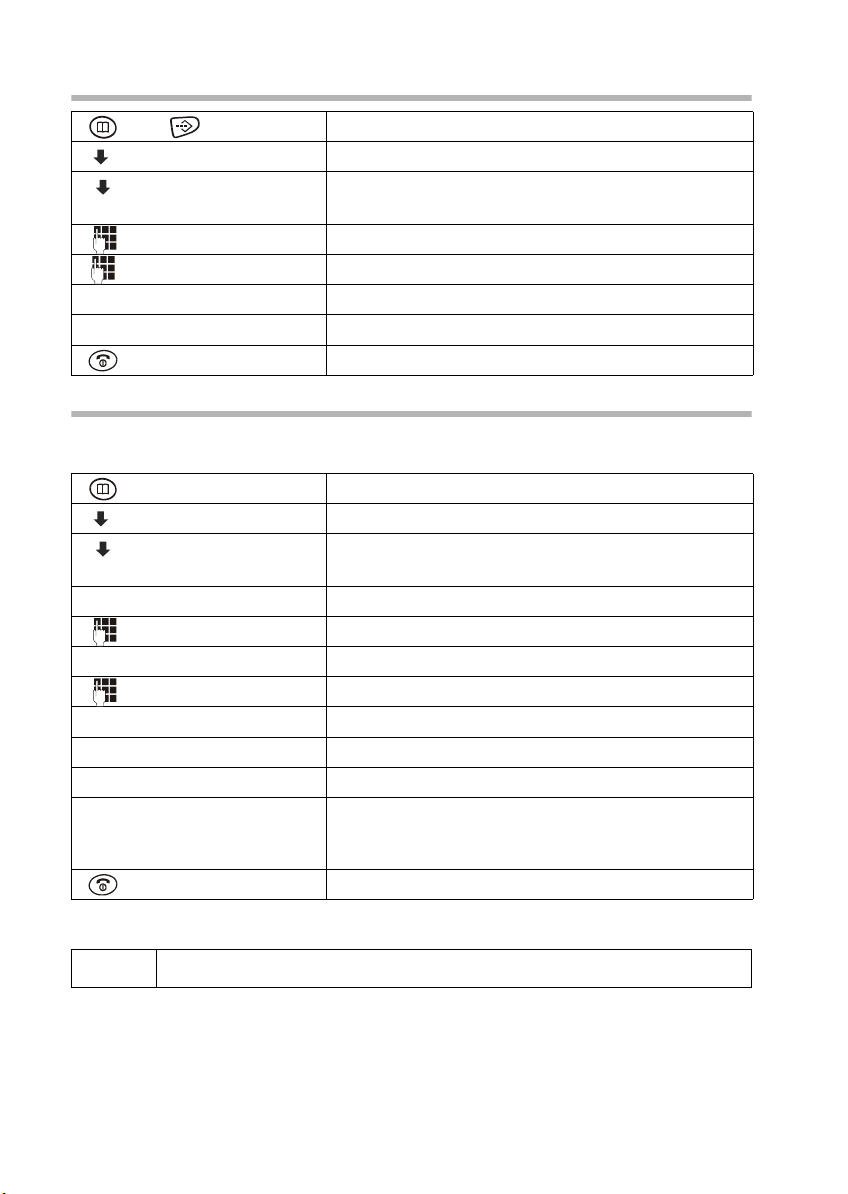
Använda telefonboken och andra listor
Ändra post i telefonboken/kortnummerlistan
resp.
[_________] [______________ ]
MENU
[__________] [_____________________________________________________________]
Ändra post
[_______]
OK
Öppna telefonboken/kortnummerlistan.
Välj post och tryck på displayknappen.
Välj och bekräfta.
[_________]OK
Ändra telefonnummer och bekräfta.
Ändra namn.
[______________ ]
MENU
[_____________________________________________________________] [__________]
Spara post OK
Tryck på displayknappen för att öppna menyn.
Bekräfta. Posten sparas.
Håll nedtryckt (återgår till viloläge).
Kopiera och ändra telefonbokspost
För att slippa föra in liknande poster två gånger kan du göra en kopia av en post och
sedan redigera den.
Öppna telefonboken.
[_________]
OK
Välj post och tryck på displayknappen.
Välj och bekräfta.
Ändra telefonnummer och bekräfta.
Ändra namn och bekräfta.
Tryck på displayknappen för att öppna menyn.
Bekräfta. Posten sparas.
Om du bara ändrar namnet får du ett meddelande
om att telefonnumret redan finns. Tryck på displayknappen för att bekräfta..
Håll nedtryckt (återgår till viloläge).
[_________] [______________ ]
MENU
[__________] [_____________________________________________________________]
Kopiera och ändra
antingen ...
[_______]
OK
... eller
[_______]
OK
[______________ ]
MENU
[_____________________________________________________________] [__________]
Spara post OK
... sedan
[_______]
OK
24
i
VIP-inställningar kopieras inte.
Page 28
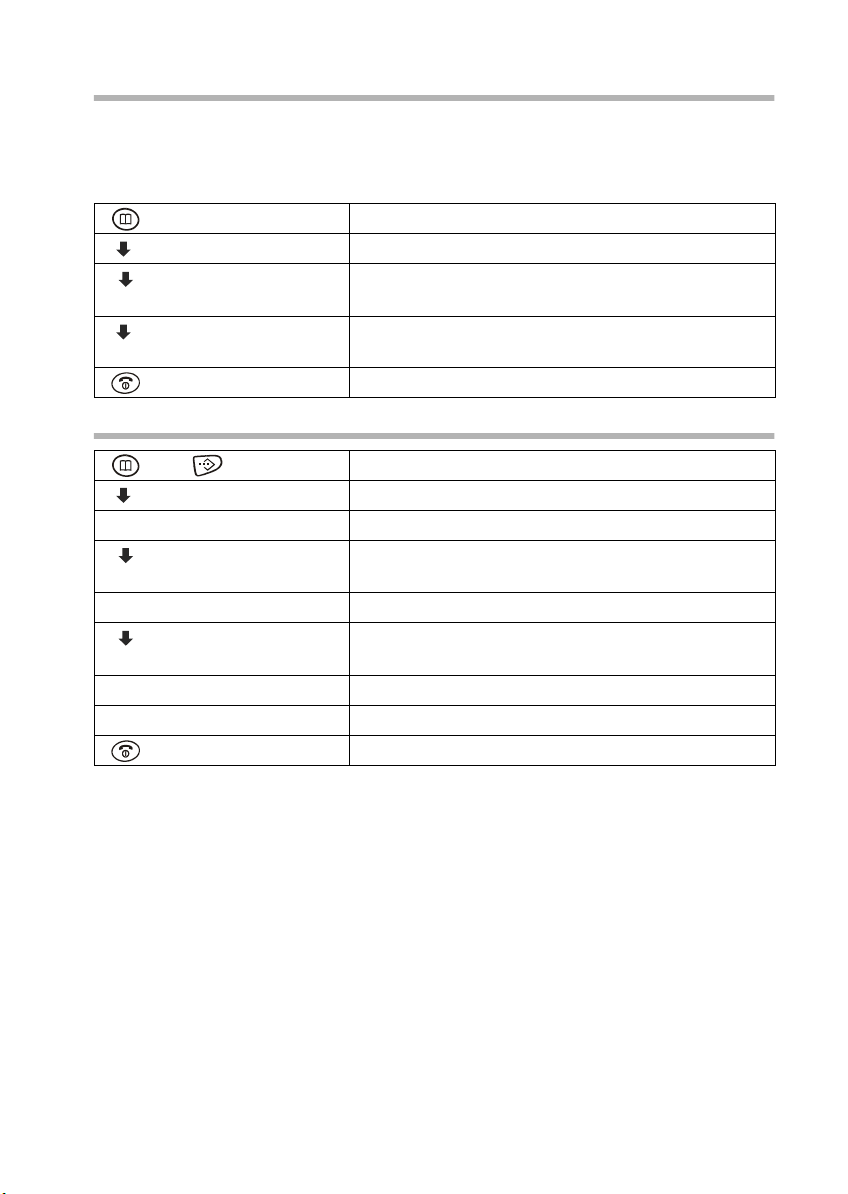
Använda telefonboken och andra listor
Tilldela telefonbokspost VIP-status
Telefonboksposter som är särskilt viktiga kan du ge s.k. VIP-status (VIP=Very Important
Person). VIP-nummer kan tilldelas en särskild ringsignal. Du hör då på ringsignalen vem
det är som ringer. VIP-ringsignalen börjar efter första ringsignalen.
Förutsättning: Telefonnumret överförs (s. 18).
Öppna telefonboken.
[__________] [______________]
MENU
[__________] [_____________________________________________________________]Markera som VIP
[___ _____ __] [_________]
OK
[_________ ]
Välj post och tryck på displayknappen.
Välj och bekräfta (‰ = på).
OK
Aktuell ringsignal hörs. Välj ringsignal (1–10) (s. 67)
och bekräfta. Efter telefonnumret står det "VIP".
Håll nedtryckt (återgår till viloläge).
Radera enstaka poster resp. hela telefonboken/kortnummerlistan
resp.
[__________] [______________]
MENU
antingen ...
[__________] [_____________________________________________________________]
Radera post
[_________ ]
OK
... eller
[__________] [_____________________________________________________________]
Radera lista
[_________ ]
OK
[___ _____]
OK
... sedan
Öppna telefonboken resp. kortnummerlistan.
Välj post och tryck på displayknappen.
Radera enstaka poster:
Välj och bekräfta.
Radera hela telefonboken/kortnummerlistan:
Välj och bekräfta.
Tryck på displayknappen för att bekräfta.
Håll nedtryckt (återgår till viloläge).
25
Page 29
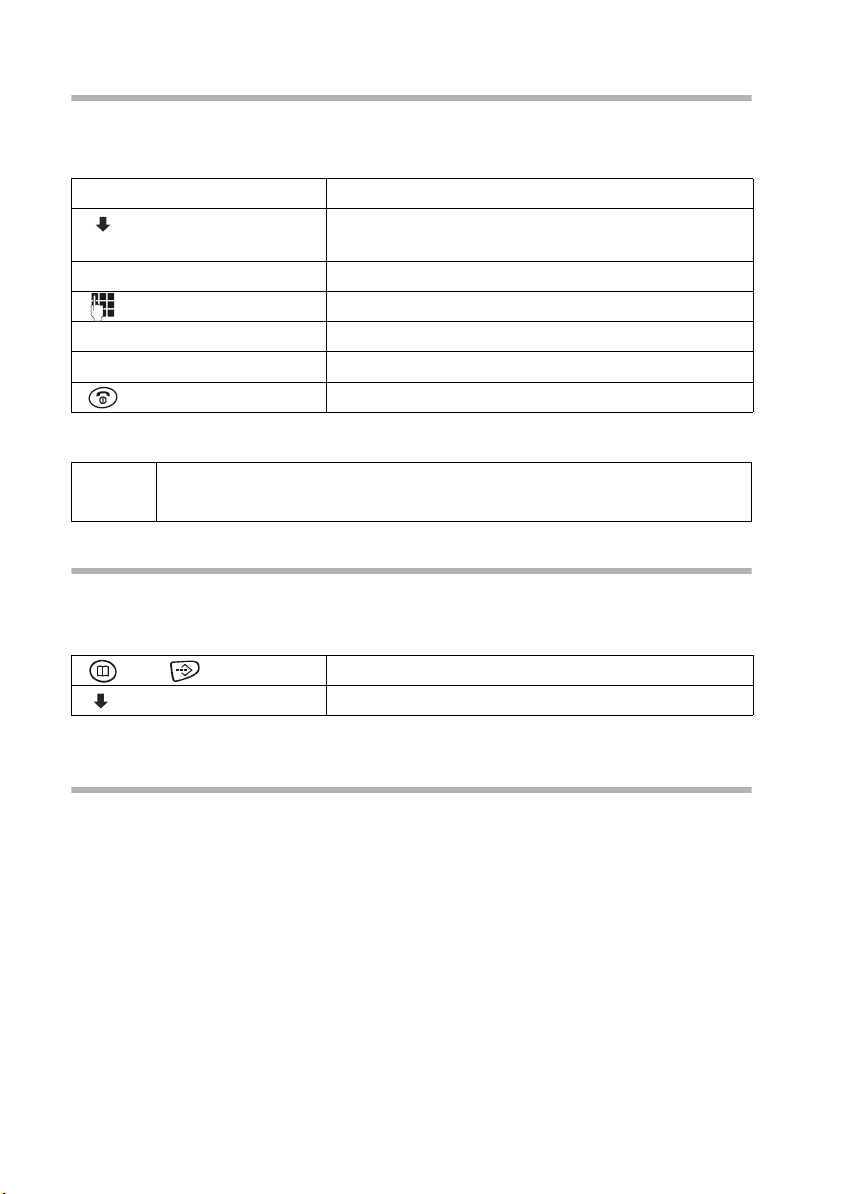
Använda telefonboken och andra listor
Kopiera det telefonnummer som visas till telefonboken
När ett telefonnummer visas i displayen (CLIP), kan du överföra (kopiera) det till din telefonbok. Detta kan du göra när du ringer upp nummer ur nummerrepetitionslistan, ur
samtalslistan eller under ett pågående samtal.
[_________]
OK
Tryck på displayknappen för att öppna menyn.
Välj och bekräfta.
Bekräfta telefonnummer.
Mata ev. in namn.
Tryck på displayknappen för att öppna menyn.
Bekräfta. Posten sparas.
Håll nedtryckt (återgår till viloläge).
[______________ ]MENU
[__________] [_____________________________________________________________]
Nummer till telefonbok
[_______]OK
[______________ ]
MENU
[_____________________________________________________________] [__________]
Spara post OK
i
Om du dessutom är ansluten till tjänsten CNIP (s. 18), överförs även det
namn som är kopplat till telefonnumret (max 16 tecken).
Överföra telefonnummer från telefonboken/kortnummerlistan
Om du under ett pågående telefonsamtal uppmanas att mata in ett externt telefonnummer, kan du använda telefonboken för att göra detta.
Förutsättning: Inmatningsfältet för externa telefonnummer visas.
resp.
[_________] [_________ ]
OK
Telefonnumret överförs till inmatningsfältet.
Öppna telefonboken resp. kortnummerlistan.
Välj post och bekräfta.
Skicka enstaka poster resp. fullständig lista till en handenhet
Du kan överföra (kopiera) enskilda poster eller hela listan till en annan handenhet som
är registrerad på samma basstation. På det sättet slipper du att mata in en post två
gånger. VIP-inställningar och kortnummer kan inte överföras.
26
Page 30

Använda telefonboken och andra listor
resp.
[__________] [______________]
MENU
antingen ...
[__________] [_____________________________________________________________]
Skicka post
[_________ ]OK
... eller
[__________] [_____________________________________________________________]
Skicka lista
[_________ ]
Öppna telefonboken resp. kortnummerlistan.
Välj post och tryck på displayknappen.
Skicka enstaka poster:
Välj och bekräfta.
Skicka hel lista:
Välj och bekräfta.
OK
... sedan
[__________] [_____________________________________________________________]
INT 2
[_________ ]
Välj och bekräfta mottagande handenhet, t.ex. Handenhet 2. Överföringen inleds.
OK
Håll nedtryckt (återgår till viloläge).
När du har skickat en enstaka post, tillfrågas du om du vill skicka flera poster. Så länge
som du bekräftar med displayknappen
OK, kan du välja nya poster. Du avslutar kopie-
ringen av poster genom att trycka på a.
När dataöverföringen är färdig får du ett meddelande. På den mottagande handenheten
ljuder en kvitteringston. De poster som redan finns på den mottagande handenheten
berörs ej.
Poster med identiska nummer eller namn skrivs inte över. Därför kan antalet sparade
poster i den mottagande handenheten avvika från antalet kopierade poster.
Kopieringsförloppet avbryts om du besvarar ett inkommande samtal, eller om den mottagande handenhetens minne är fullt. Den senast kopierade posten visas i displayen.
Nummerrepetitionslista
I nummerrepetitionslistan finns de tio senast uppringda telefonnumren. Om du har sparat dessa telefonnummer tillsammans med namn i telefonboken visas även namnen.
Via nummerrepetitionslistan kan du ringa upp telefonnumret på nytt.
Ringa upp telefonnummer från nummerrepetitionslistan
[___ _____ __]
•
◆ För att komplettera eller ändra telefonnumret trycker du på MENU och
bekräftar Använd nummer med OK.
i
◆ För att föra över ett nummer från nummerrepetitionslistan till
telefonboken (s. 26) trycker du på MENU, Nummer till
telefonbok
OK.
Öppna nummerrepetitionslistan.
Välj önskad post och tryck på den övre delen av knap-
pen. Telefonnumret rings upp.
27
Page 31

Använda telefonboken och andra listor
Radera enstaka telefonnummer eller hela nummerrepetitionslistan
[_________]
OK
[_________]
OK
Öppna nummerrepetitionslistan.
Välj önskad post och öppna menyn.
Radera enstaka telefonnummer:
Välj och bekräfta.
Om inte alla poster har raderats håller du knappen
nedtryckt (återgår till viloläge).
Radera hela nummerrepetitionslistan:
Välj och bekräfta.
[_________ ]
•
[_________] [______________ ]
MENU
antingen ...
[__________] [_____________________________________________________________]
Radera post
... eller
[__________] [_____________________________________________________________]
Radera lista
Öppna listor via Meddelandeknappen
Med Meddelandeknappenf kan du öppna följande listor:
1. Samtalslista,
2. SMS-listan (om det finns fler än brevlåda visas en lista över dessa),
3. Meddelanden från röstbrevlådan (under förutsättning att din operatör stöder denna
funktion samt att röstbrevlådan är definierad som snabbval, s. 53).
Så snart en ny post (SMS och/eller telefonsamtal) har tillkommit på en eller flera av listorna, blinkar knappen
menyn utan att öppna någon av listorna, fortsätter f att blinka.
När du trycker på knappen
stänger listan, även om det fortfarande finns nya poster i någon av de andra listorna.
Om det finns minst en ny post, kan du återaktivera knappen
att blinka. På det sättet kan knappen indikera för de andra användarna att det finns nya
meddelanden.
När du trycker på f visas följande listor:
◆ Om det bara finns nya poster i en lista, visas den första nya posten i denna lista. Om
det rör sig om poster i en personlig brevlåda, (s. 45), visas listan för denna brevlåda.
◆ Om det finns nya poster i fler en än lista, kan du välja mellan de aktuella listorna.
◆ Om inte någon av listorna innehåller nya meddelanden, kan du välja mellan samt-
liga listor.
◆ Om samtal finns sparade i röstbrevlådan får du ett meddelande, under förutsättning
att relevanta inställningar är aktiva (se bruksanvisningen för röstbrevlådan).
f, och en ljudsignal avges. Om du trycker på f och stänger
f och öppnar en lista, slutar knappen att blinka när du
f, så att den fortsätter
28
Page 32

Använda telefonboken och andra listor
Ställa in Meddelandeknappen på "blinkande" resp. stänga av den
Förutsättning: Det finns minst en ny post i en av listorna.
Öppna samtalslistan.
[__________] [_____________________________________________________________]
Indikator för meddelanden på
[_________ ]
Välj och bekräfta.
OK
Håll nedtryckt (återgår till viloläge).
Knappen blinkar bara tills du trycker på den en gång till och öppnar en lista resp. en post
i en lista.
Samtalslista
I samtalslistan sparas telefonnumren för de senaste 30 inkomna samtalen. Om nya
poster tillkommer när samtalslistan är full, raderas de äldsta posterna.
Förutsättning: Numret till den som ringer upp överförs (s. 18).
Beroende på inställning sparas antingen alla inkommande samtal eller bara missade
samtal (fabriksinställning), se avsnittet "Ställa in samtalslistan" på s. 29).
Flera samtal från samma nummer sparas på följande sätt i samtalslistan (beroende på
de aktuella inställningarna):
◆ Flera gånger, om alternativet Alla samtal är aktiverat
◆ En gång (endast det senast missade samtalet) om alternativet Missade samtal är
aktiverat.
Samtalslistan (Samtal: ) kan visas i displayen på t.ex. följande sätt:
Antal nya poster i listan
Samtal: 01+05
Antal gamla, lästa poster i listan
Ställa in samtalslistan
[__________] [_____________________________________________________________]
Samtal: 01+02
[_______________]
MENU
[__________] [_____________________________________________________________]
Listtyp
antingen ...
[_____________________________________________________________] [__________]
Missade samtal OK
... eller
[__________] [_____________________________________________________________]
Alla samtal
[_________ ]
OK
[_________ ]
OK
[_________ ]
OK
Öppna samtalslistan.
Välj och bekräfta.
Tryck på displayknappen för att öppna menyn.
Välj och bekräfta. Det aktuella valet markeras med
‰.
Endast missade samtal:
Bekräfta.
Alla samtal:
Välj och bekräfta.
Håll nedtryckt (återgår till viloläge).
29
Page 33

Använda telefonboken och andra listor
Öppna samtalslistan
Nya samtal (samtalslista) indikeras genom att knappen f blinkar. Dessutom avges en
ljudsignal.
Öppna samtalslistan.
[_________]
OK
Välj och bekräfta.
Den senast inkomna posten visas.
Välj post.
[__________] [_____________________________________________________________]
Samtal: 01+02
i
Du kan radera en post genom att trycka på
MENU, Radera post OK.
Ring tillbaka
Förutsättning: Numret till den som ringde upp har överförts (s. 18).
Öppna samtalslistan och välj post. Gör sedan på följande sätt:
Tryck på Lyft luren-knappen: en gång för
Telefonnumret sparas i nummerrepetitionslistan.
Visa poster i samtalslistan samt kopiera telefonnummer till telefonboken
Du kan se när samtalet togs emot och du kan spara telefonnumret till den som ringde i
telefonboken.
Förutsättning: Telefonnumret fördes över.
Öppna samtalslistan och välj post. Gör sedan på följande sätt:
[_________]
OK
[_________]
OK
[_________]
OK
Tryck på displayknappen för att öppna menyn.
Kopiera telefonnummer till telefonboken:
Välj och bekräfta.
Bekräfta telefonnumret.
Mata in namn och öppna menyn.
Bekräfta. Posten sparas.
Visa datum och tid för samtalet:
Välj och bekräfta.
Visa information, ny eller gammal:
Välj och bekräfta.
Håll nedtryckt (återgår till viloläge).
[______________ ]
MENU
antingen ...
[__________] [_____________________________________________________________]
Nummer till telefonbok
[_______]
OK
[______________]
MENU
[_____________________________________________________________] [__________]
Spara post OK
... eller
[__________] [_____________________________________________________________]
Tidpunkt
... eller
[__________] [_____________________________________________________________]
Status
... sedan
30
Page 34

Använda telefonboken och andra listor
Du kan visa status för en post på följande sätt:
2 V
1234567890
Nytt
OK
Följande statusmeddelanden finns:
Första (nya) samtal av totalt två (nya) samtal
Nytt samtal:
Gammalt samtal:
Mott. samt.:
Nytt samtal i listan.
Gammalt samtal i listan.
Samtalet togs emot
(endast med inställningen Alla samtal, s. 29).
Radera samtalslista
Öppna samtalslistan (s. 30). Gör sedan på följande sätt:
[_______________]
MENU
[__________] [_____________________________________________________________]
Radera lista
[_________ ]
Tryck på displayknappen för att öppna menyn.
Välj och bekräfta. OBS! Samtliga poster raderas,
både gamla och nya.
OK
Håll nedtryckt (återgår till viloläge).
Radera enstaka poster i samtalslistan
Öppna samtalslistan och välj post (s. 30). Gör sedan på följande sätt::
[_______________]
MENU
[_____________________________________________________________] [__________]
Radera post OK
Tryck på displayknappen för att öppna menyn.
Bekräfta.
Håll nedtryckt (återgår till viloläge).
31
Page 35

Ringa kostnadsmedvetet
Ringa kostnadsmedvetet
Ring via den nätoperatör som erbjuder det mest förmånliga priset (Call-by-Call, Förval).
Du kan använda kortnummerlistan för att administrera Call-by-Call-numren.
Posterna i kortnummerlistan hanteras på samma sätt som posterna i tele-
i
Länka ett Call-by-Call-Nummer till ett telefonnummer
Med den här funktionen läggs operatörens förval till framför telefonnumret (länkning).
[_________] [______________ ]
[__________] [_____________________________________________________________]
antingen ...
... eller
[_________] [_________ ]
... sedan
fonboken. Med knappen C öppnar du kortnummerlistan istället för telefonboken. På s. 22 kan du läsa mer om hur du sparar, ändrar och raderar
poster i kortnummerlistan.
Öppna kortnummerlistan.
[_________]
OK
Välj post och tryck på displayknappen.
Välj och bekräfta.
Mata in telefonnumret:
Mata in telefonnumret.
Ringa upp telefonnummer från telefonboken:
Öppna telefonboken.
Välj telefonnummer och bekräfta.
Tryck på Lyft luren-/Handsfreeknappen. Telefonnumret rings upp.
MENU
Använd nummer
OK
Automatiskt förval (preselection)
Du kan ställa in ett Call-by-Call-nummer, som vid uppringningen automatiskt infogas
före utvalda telefonnummer (förvalsnummer). Vilka telefonnummer som ska slås med
förvalsnumret kan du ställa in via två listor:
◆ Listan med förval: I den här listan sparar du de telefonnummer resp. de första
siffrorna i telefonnummer som du vill ringa upp med automatiskt förval. Om du t.ex.
lägger in "08" i denna lista, kommer alla telefonnummer som börjar med 08
automatiskt att ringas upp med förvalsnummer.
◆ Listan utan förval: Här sparar du "undantagen från regeln". Regeln definieras i
listan med förval. Lägger du t.ex. in "08" i listan med förval och "081" i listan utan
förval, rings bara telefonnummer som börjar med 080, 082, ..., 089, automatiskt
upp med förvalsnummer. Förvalsnumret används inte på telefonnumren 081xxxxx.
32
Page 36

Spara förvalsnummer
Ringa kostnadsmedvetet
[_______________]
MENU
[__________] [_____________________________________________________________]
Inställningar basstation
[_________ ]
[__________] [_____________________________________________________________]
Förval
[_________ ]
[_____________________________________________________________] [__________]Förvalsnummer OK
[_______]
OK
Tryck på displayknappen för att öppna menyn.
Välj och bekräfta.
OK
Välj och bekräfta.
OK
Bekräfta.
Mata in resp. ändra och bekräfta förvalsnummer.
Håll nedtryckt (återgår till viloläge).
Spara resp. ändra poster i förvalslistan
De båda listorna kan innehålla 11 poster vardera:
◆ 5 poster med upp till 6 siffror och
◆ 6 poster med upp till två 2 siffror.
I listan med förval kan det finnas förinlagda nummer, beroende på aktuellt land. På så
sätt kombineras alla samtal inom landet eller via mobiltelenätet automatiskt med tidigare sparade Call-by-Call-nummer.
[_______________]
MENU
[__________] [_____________________________________________________________]
Inställningar basstation
[_________ ]
[__________] [_____________________________________________________________]
Förval
[_________ ]
antingen ...
[__________] [_____________________________________________________________]
Med förval
[_________ ]
... eller
[__________] [_____________________________________________________________]
Utan förval
[_________ ]OK
... sedan
[__________] [______________]
MENU
[_______]
OK
Tryck på displayknappen för att öppna menyn.
Välj och bekräfta.
OK
Välj och bekräfta.
OK
Välj och bekräfta.
OK
Välj och bekräfta.
Välj post och tryck på displayknappen.
Mata in resp. ändra och bekräfta de första siffrorna i
telefonnumret.
Håll nedtryckt (återgår till viloläge).
33
Page 37

Ringa kostnadsmedvetet
Ringa med eller utan förval (automatiskt Call-by-Call-nummer)
När du matar in telefonnumret kontrolleras det av telefonen. När du har tryckt på Lyft
luren-/Handsfreeknappen jämförs de första siffrorna i det inmatade telefonnumret med
de båda listorna:
◆ Om det inte överensstämmer med någon post i de båda listorna, eller överensstäm-
mer med en post i listan "utan förval", infogas inget Call-by-Call-nummer före telefonnumret. Det infogas inte heller om de första siffrorna i telefonnumret även stämmer överens med en post i listan med förval.
◆ Om de första siffrorna stämmer exakt överens med en post i listan "med förval"
infogas Call-by-Call-numret före telefonnumret.
Tillfällig avaktivering av förval
Håll den övre delen av knappen nedtryckt.
[_________]
OK
Tryck på displayknappen för att öppna menyn.
Välj och bekräfta.
[______________ ]
MENU
[__________] [_____________________________________________________________]
Förval av
34
Page 38

Textmeddelanden (SMS)
Textmeddelanden (SMS)
Med handenheten kan du ta emot och skicka textmeddelanden, s.k. SMS (Short Message Service). Du kan skriva, ändra, läsa, radera eller vidarebefordra SMS från alla registrerade handenheter med stöd för SMS. Om du använder flera handenheter har endast
en handenhet i taget tillgång till SMS-funktionen.
OBS!
Telefonen är förberedd för SMS-tjänster men för att detta skall fungera krävs det att det
finns en operatör som stödjer tjänsten.
Allmän information
SMS skickas via nätoperatörernas SMS-centra. Telefonnumren till dessa SMS-centra
måste vara inlagda i din telefon. Du kan lägga in totalt fem SMS-centra. Telefonen har
eventuellt inlagda SMS-centra redan vid leverans. Du kan ändra telefonnumren för
dessa SMS-centra.
Du kan ta emot SMS från alla SMS-centra som finns inlagda. En förutsättning är dock
att du finns registrerad som mottagare av SMS hos aktuellt SMS-center. Dina SMS
skickas via det SMS-center som finns inlagt som servicecenter (s. 37). Endast ett SMScenter i taget kan vara servicecenter.
Skicka SMS till e-postadresser
Om du vill skicka SMS till e-postadresser måste du göra ytterligare inställningar för servicecentret på din telefon (s. 37). Fråga först din nätoperatör om det finns stöd för nättjänsten "SMS to E-Mail" samt vilka inställningar som krävs.
Minneskapacitet
Det finns ingen fast gräns för hur många SMS-meddelande som kan sparas i basstationen. Kapaciteten beror istället på hur stora de aktuella SMS-meddelandena är. Minnet
används för både listan Inkommande och listan Utgående. När minnet är fullt uppmanas du att radera SMS-meddelanden.
Förutsättningar för att kunna skicka och ta emot SMS
◆ Nummerpresentationstjänsten för din telefonanslutning måste vara (s. 18) aktive-
rad. Kontrollera med din nätoperatör att denna nättjänst är aktiverad för din telefonanslutning. Annars måste du först beställa tjänsten av din nätoperatör.
◆ För att kunna ta emot SMS-meddelanden måste du vara registrerad hos din nätope-
ratör.
Ställ följande frågor till din nätoperatör:
◆ Vad kostar det att skicka och ta emot ett SMS-meddelande?
◆ Till vilka mobilnät kan jag skicka SMS och från vilka kan jag ta emot SMS?
◆ Vilka funktioner ingår i SMS-tjänsten?
◆ På vilket sätt registreras jag hos ev. förinlagda SMS-centra? Automatiskt genom att
skicka ett SMS eller genom en speciell registreringsprocedur?
35
Page 39

Textmeddelanden (SMS)
Skicka och ta emot SMS
För att du ska kunna skicka och ta emot SMS måste telefonnumren till din nätoperatörs
SMS-centra vara inlagda i telefonen. Dessa telefonnummer är ibland inlagda redan vid
leverans.
Aktivera/avaktivera funktionen för att skicka respektive ta emot SMS
Vid leverans är funktionerna för att skicka respektive ta emot SMS aktiverade.
[_______________]
MENU
antingen ...
[________ ]
OK
... eller
[________ ]
OK
Vid avaktivering sparas de aktuella inställningarna för att skicka och ta emot SMS (telefonnummer till SMS-centra, personliga brevlådor osv.). Detsamma gäller posterna i listan Inkommande respektive Utgående. När du aktiverar funktionen igen, återaktiveras
även inställningarna.
När du har avaktiverat funktionen kan du inte ta emot eller skicka några SMS med din
telefon. Den första ringsignalen hörs på nytt (s. 68).
Tryck på displayknappen för att öppna menyn.
Starta inställningsproceduren.
Avaktivera funktionen för att skicka/ta emot SMS:
Mata in och bekräfta.
Aktivera funktionen för att skicka/ta emot SMS:
Mata in och bekräfta.
36
Page 40

Textmeddelanden (SMS)
Lägga in telefonnummer till ett SMS-center, ändra servicecenter
Du kan lägga in respektive ändra telefonnummer till ett SMS-center. Telefonnummer till
befintliga SMS-centra kan ändras genom att du skriver över dem.
Innan du lägger in ett nytt telefonnummer eller raderar ett förinlagt telefonnummer,
bör du ta reda på vilka tjänster och speciella erbjudanden som din nätoperatör erbjuder.
Om din nätoperatör stöder SMS till e-postadresser, kan du även lägga in ett telefonnummer för tjänsten SMS to E-Mail. Detta telefonnummer föreslås sedan när du ska skicka
SMS till en e-postadress.
[_______________ ]
MENU
[_____________________________________________________________] [__________]
Textmeddelanden OK
[__________] [_____________________________________________________________]Inställningar
[_________ ]
[_____________________________________________________________] [__________]
Servicecenter OK
[__________] [_____________________________________________________________]Servicecenter 3
[_________ ]
Tryck på displayknappen för att öppna menyn.
Bekräfta.
Välj och bekräfta.
OK
Bekräfta.
Välj och bekräfta t.ex. Servicecenter 3.
OK
3 U
Servicecenter 3
ts OK
Aktivera SMS-center som servicecenter:
[_____________________________________________________________] [__________]
Aktivt Servicecenter OK
[__________] [_____________________________________________________________]
SMS
[_________ ]
[________ ]
OK
[__________] [_____________________________________________________________]
E-post
[_________ ]
[________ ]
OK
Bekräfta ev., för att tillfälligt aktivera Servicecenter
3 som servicecenter (‰ = på) vid registreringen hos
nätoperatören. Det tidigare inställda servicecentret
avaktiveras automatiskt.
Mata in nummer till SMS-center:
Välj och bekräfta.
OK
Mata in telefonnumret och bekräfta.
Mata in numret till e-posttjänsten:
Välj och bekräfta.
OK
Mata in telefonnumret och bekräfta.
Håll nedtryckt (återgår till viloläge).
Fråga din nätoperatör vad du måste tänka på när du lägger in telefon-
i
nummer för olika tjänster vid användning av personliga brevlådor (under
förutsättning att din nätoperatör har stöd för denna funktion).
37
Page 41

Textmeddelanden (SMS)
Skicka SMS och listan Utgående
Om du blir uppringd samtidigt som du skriver ett SMS, sparas SMS-meddelandet automatiskt i listan Utgående. Du kan besvara samtalet och skriva färdigt SMS-meddelan-
det senare (s. 41).
SMS som inte har kunnat skickas tilldelas felstatus (s. 51) och sparas i listan Inkom-
mande.
SMS sparas inte automatiskt, utan endast när sändningsproceduren avbryts. Om du vill
spara ett SMS, måste du göra det innan du skickar det.
Under överföringen av ett SMS till aktuellt servicecenter är telefonen upptagen. På alla
handenheter visas meddelandet SMS skickas.
i
Tänk på att vissa nätoperatörer även debiterar för en avbruten uppkoppling till SMS-centret.
Skriva SMS
Ett enskilt SMS får omfatta max 160 tecken. Om textmeddelandet är längre, skickas det
automatiskt som ett länkat SMS. Upp till 4 SMS med vardera 153 tecken kan länkas. Du
kan alltså använda upp till 612 tecken. Tänk på att kostnaden stiger vid länkning.
Tänk på att ett SMS med grekiska eller kyrilliska tecken inte kan distribueras av nätope-
ratören. Om handenhetens displayspråk är inställt på ryska eller grekiska måste du därför ändra inmatningspråk innan du skriver ett SMS.
Öppna inmatningsfältet för SMS-meddelandet och tryck därefter på displayknappen
MENU. Välj alternativet Inmatningsspråk i menyn, och bekräfta valet med OK. Välj
därefter ett inmatningsspråk som använder den latinska teckenuppsättningen
(t.ex. Svenska eller English). Bekräfta valet med OK och tryck därefter kort på Lägg
på-knappen två gånger
för inmatningsspråk gäller endast aktuellt SMS-meddelande.
Så här skriver du ett SMS:
[_______________]
MENU
[_____________________________________________________________] [__________]
Textmeddelanden OK
[__________] [_____________________________________________________________]
SMS 1
[_______]
OK
[_____________________________________________________________] [__________]
Nytt SMS OK
a för att komma tillbaka till inmatningsfältet. Inställningen
Tryck på displayknappen för att öppna menyn.
Bekräfta.
Om flera brevlådor är aktiverade (s. 45) väljer du
brevlåda och bekräftar valet t.ex. SMS 1.
[_________]
OK
Mata ev. in och bekräfta PIN för brevlådan.
Bekräfta. Inmatningsfältet öppnas
Skriv texten (för information om textinmatning se
s. 78).
2 U
i morgon
ÛuvMENU
38
Siffran anger vilket SMS du arbetar med (vid länkning). Exempel: Du arbetar med SMS nummer 2.
SMS-text
Page 42

Textmeddelanden (SMS)
Textinmatningshjälp
När du skriver ett SMS kan du få hjälp av textinmatningshjälpen EATONI (s. 79. Leve-
ransläge: på). Du kan när som helst avaktivera EATONI via MENU, s Textin-
matn.hjälp OK.
◆ I teckenuppsättningstabellen (s. 78) finns information om hur du
matar in text på rätt sätt.
◆ Med 1 infogar du blanksteg (mellanslag), med P växlar du mel-
i
lan stora/små bokstäver samt siffror (s. 78).
◆ Information om hur du korrigerar text finns på s. 12.
◆ När du får ett ofullständigt SMS (t.ex. för att minnet i din telefon är
fullt), får du ett meddelande om detta.
Spara SMS
Förutsättning: Du har skrivit ett SMS (s. 38), inmatningsfältet är öppet.
[_______________ ]
MENU
[__________] [_____________________________________________________________]
Spara
[_________ ]
Tryck på displayknappen för att öppna menyn.
Bekräfta. Därefter kan du skicka SMS-meddelandet
(se s. 39).
OK
SMS-meddelandet sparas nu i listan Utgående. Där kan du hämta och skicka det vid ett
senare tillfälle (s. 41).
Skicka SMS utan att spara
Förutsättning: Du har skrivit ett SMS (s. 38), inmatningsfältet är öppet.
[_______________ ]
MENU
[_____________________________________________________________] [__________]
Sänd OK
[_____________________________________________________________] [__________]
Textmeddelanden OK
Tryck på displayknappen för att öppna menyn.
Bekräfta.
Bekräfta.
antingen ...
Mata in mottagarens telefonnummer (med riktnummer).
... eller
Hämta telefonnummer från telefonboken:
Öppna telefonboken.
[___ _____ __] [_________]
OK
Välj post och bekräfta. Telefonnumret visas i displayen.
... sedan
[___ _____]
OK
Bekräfta. SMS-meddelandet skickas.
39
Page 43

Textmeddelanden (SMS)
◆ Mottagarens telefonnummer måste alltid anges med riktnummer
i
(förval), även om det rör sig om ett lokalsamtal.
◆ När du vill skicka ett SMS till en specifik SMS-brevlåda, måste du ange
ID för brevlådan i slutet av telefonnumret (s. 46).
Skicka SMS till en E-postadress
Om din nätoperatör stöder SMS till e-postadresser, kan du även skicka SMS till e-postadresser. Fråga din nätoperatör hur e-postadressen måste skrivas för att SMS-meddelandet ska kunna skickas som ett e-postmeddelande.
Gör på följande sätt för att skicka ett SMS till en e-postadress:
Ange mottagarens e-postadress i början av SMS-meddelandet. Separera e-postadres-
sen från meddelandetexten genom ett blanksteg eller ett kolon (operatörsberoende).
Om textinmatningshjälpen är avaktiverad: Mata in tecknet "@" med hjälp av knappen
Fyrkant
steg med hjälp av
Om textinmatningshjälpen är aktiverad: Mata in tecknet "@" genom att trycka på knappen Fyrkant R . Håll först nedtryckt, tryck sedan kort.
Spara tillfälligt med MENU,
SMS-meddelandet skickas till e-posttjänstens telefonnummer(s. 39).
R (tryck två gånger), kolon med hjälp avQ (tryck åtta gånger) och blank-
1 (tryck en gång).
s Spara OK .
Mata in e-postadressen:
Mata in hela e-postadressen och avsluta med blanksteg eller kolon.
Mata in SMS-text:
Mata in texten. Texten visas alltid på en rad.
1 U
[_______________]
MENU
[_____________________________________________________________] [__________]
Sänd OK
[__________] [_____________________________________________________________]E-post
[_________]
OK
[_______]
OK
p.mai@ort.de Hej
ÛuvMENU
Skicka SMS till e-posttjänsten:
Tryck på displayknappen för att öppna menyn.
Bekräfta.
Välj och bekräfta.
Mata in och bekräfta telefonnumret till e-posttjänsten. Om telefonnumret för e-posttjänsten är inlagt
som servicecenter
(s. 36) föreslås detta.
E-postadress, blanksteg, SMS-text (exempel).
40
Page 44

Textmeddelanden (SMS)
Öppna listan Utgående
I listan Utgående visas
◆ SMS som du sparade innan du skickade dem (s. 38)
◆ SMS som inte kunde skickas, t.ex. för att du blev avbruten av ett inkommande samtal
medan du skrev det.
Dessa SMS sparas tills du raderar dem.
[_______________ ]MENU
[_____________________________________________________________] [__________]
Textmeddelanden OK
[__________] [_____________________________________________________________]
SMS 2
[_________ ]OK
[_______]
OK
[__________] [_____________________________________________________________]
Utgående
[_________ ]OK
Tryck på displayknappen för att öppna menyn.
Bekräfta.
Välj och bekräfta ev., t.ex. SMS 2.
Mata ev. in och bekräfta PIN för brevlådan (se s. 46).
Välj och bekräfta.
i
Om SMS-minnet är fullt uppmanas du att radera SMS-meddelanden.
Läsa och radera SMS i listan Utgående
Förutsättning: Du har öppnat listan Utgående (s. 41). Du har öppnat en lista som tillhör
en av brevlådorna (om flera brevlådor är aktiverade).
[__________] [_________________ ]
MENU
antingen ...
[_____________________________________________________________] [__________]
Läsa OK
Välj SMS och tryck på displayknappen.
Läsa SMS:
Bekräfta. Med s kan du visa fortsättningen av
SMS-meddelandet i displayen.
... eller
[__________] [_____________________________________________________________]
Radera post
[_________ ]
Radera SMS:
Välj och bekräfta. SMS-meddelandet raderas.
OK
Håll nedtryckt (återgår till viloläge).
Radera hela listan Utgående
Med denna funktion raderar du alla SMS i listan Utgående.
Förutsättning: Du har öppnat listan Utgående (s. 41).
[_______________ ]
MENU
[__________] [_____________________________________________________________]
Radera lista
[_________ ]
[___ _____]
OK
Tryck på displayknappen för att öppna menyn.
Välj och bekräfta. SMS-meddelandet raderas.
OK
Tryck på displayknappen för att bekräfta.
Håll nedtryckt (återgår till viloläge).
41
Page 45

Textmeddelanden (SMS)
Skicka eller ändra SMS i listan Utgående
Förutsättning: Du har öppnat ett SMS i listan Utgående (s. 41).
[_________]OK
Tryck på displayknappen för att öppna menyn.
Skapa och skicka nytt SMS:
Bekräfta. Ett tomt inmatningsfält öppnas (s. 38).
Ändra och skicka sparat SMS:
Välj och bekräfta. Inmatningsfältet med innehållet i
det sparade SMS-meddelandet öppnas.
[_______________]
MENU
antingen ...
[_____________________________________________________________] [__________]
Nytt SMS OK
... eller
[__________] [_____________________________________________________________]
Använd text
Därefter kan du skicka SMS-meddelandet på det sätt som beskrivs på s. 39.
Ta emot SMS och listan Inkommande
Nya SMS indikeras genom meddelandet Nya meddelanden, genom att f blinkar på
alla handenheter samt med en ljudsignal.
I listan Inkommande står de nya (olästa) SMS-meddelandena före de gamla SMS-meddelandena. Både nya och gamla SMS sorteras efter ankomsttid: äldsta nya SMS, …,
senaste SMS, äldsta gamla SMS, ..., senaste gamla SMS.
Länkade SMS registreras som ett SMS (under förutsättning att din nätoperatör stöder
länkning av SMS). Om du tar emot ett länkat SMS som är för långt eller som inte överförts i sin helhet, delas det upp i motsvarande antal enskilda SMS och sparas i listan
Inkommande.
Du kan visa datum och tid för varje SMS (i enlighet med överföringen från SMS-centret).
Öppna listan Inkommande
I listan Inkommande visas
◆ alla mottagna SMS
◆ SMS som trots flera försök inte har kunnat skickas. (När dessa SMS sparas tilldelas de
alltid en felstatus (s. 51).)
SMS-listan kan t.ex. se ut på följande sätt:
SMS: 01+05
Antal nya poster i listan
Antal gamla, lästa poster i listan
Namnet på den gemensamma eller personliga brevlådan
Öppna via Meddelandeknappen
Förutsättning: Det finns minst ett nytt SMS i listan.
Tryck på Meddelandeknappen.
[_________]
OK
Välj och bekräfta ev. brevlåda. Listan Inkommande
öppnas och det första nya SMS-meddelandet visas.
[__________] [_____________________________________________________________]
SMS: 01+05
Om SMS-minnet är fullt får du ett meddelande om detta. Bekräfta med OK och radera
överflödiga SMS i listan Inkommande resp. Utgående.
42
Page 46

Öppna via menyn
[_______________ ]
MENU
[_____________________________________________________________] [__________]
Textmeddelanden OK
[__________] [_____________________________________________________________]
SMS 2
[_________ ]
[_______]
OK
[__________] [_____________________________________________________________]
Inkommande 01+05
[_________ ]
Tryck på displayknappen för att öppna menyn.
Bekräfta.
Om flera brevlådor är aktiverade (s. 46), väljer du
brevlåda och bekräftar valet, t.ex. SMS 2.
OK
Mata ev. in och bekräfta PIN för brevlådan.
Välj och bekräfta.
OK
Visa datum och tid för ett mottaget SMS
Du kan visa datum och tid för ett mottaget SMS.
Förutsättning: Du har öppnat listan Inkommande (s. 42).
[__________] [_________________ ]
MENU
[__________] [_____________________________________________________________]
Tidpunkt
[_________ ]
Välj SMS och tryck på displayknappen.
Välj och bekräfta. Datum och tid för det mottagna
SMS-meddelandet visas.
OK
Håll nedtryckt (återgår till viloläge).
Läsa och radera SMS i listan Inkommande
Förutsättning: Du har öppnat listan Inkommande (s. 43).
[__________] [_________________ ]
MENU
antingen ...
[_____________________________________________________________] [__________]
Läsa OK
... eller
[__________] [_____________________________________________________________]
Radera post
[_________ ]
Välj SMS och tryck på displayknappen.
Läsa SMS:
Bekräfta. Med s kan du visa fortsättningen av
SMS-meddelandet i displayen.
Radera enstaka SMS:
Välj och bekräfta. Därefter visas nästa SMS.
OK
Håll nedtryckt (återgår till viloläge).
Textmeddelanden (SMS)
När du har läst ett nytt SMS blir dess status Gammalt.
43
Page 47

Textmeddelanden (SMS)
Radera hela listan Inkommande
Med denna funktion kan du radera alla nya och gamla SMS i listan Inkommande.
Förutsättning: Du har öppnat listan Inkommande (s. 43).
[_________]
OK
Tryck på displayknappen för att öppna menyn.
Välj och bekräfta.
Tryck på displayknappen för att bekräfta.
[_______________]
MENU
[__________] [_____________________________________________________________]Radera lista
[_______]
OK
Håll nedtryckt (återgår till viloläge).
Svara på och vidarebefordra SMS
Du kan använda följande funktioner samtidigt som du läser ett SMS:
[_________]
OK
[_________]
OK
[_________]OK
[_________]
OK
Tryck på displayknappen för att öppna menyn.
Besvara mottagna SMS-meddelanden:
Bekräfta. Du kan svara på SMS-meddelandet direkt i
inmatningsfältet.
Svara med "Ja":
Välj och bekräfta.
Svara med "Nej":
Välj och bekräfta.
Ändra och skicka tillbaka mottagna SMS:
Välj och bekräfta.
Ändra ev. texten.
Tryck på displayknappen för att öppna menyn.
Bekräfta och skicka sedan SMS-meddelandet på det
sättet som beskrivs på s. 39.
Välj och bekräfta.
[_______________]
MENU
antingen ...
[_____________________________________________________________] [__________]
Svara OK
... eller
[__________] [_____________________________________________________________]
Svar: Ja
... eller
[__________] [_____________________________________________________________]
Svar: Nej
... eller
[__________] [_____________________________________________________________]
Använd text
... sedan
[______________ ]
MENU
[_____________________________________________________________] [__________]
Skicka OK
... eller
[__________] [_____________________________________________________________]
Spara
För att vidarebefordra ett SMS öppnar du menyn med MENU. Där väljer du Skicka.
Skicka sedan SMS-meddelandet. För anvisningar, s. 39.
44
Page 48

Textmeddelanden (SMS)
Överföra (kopiera) SMS-avsändarens telefonnummer till telefonboken
Du kan överföra telefonnummer till telefonboken.
Förutsättning: Du har öppnat listan Inkommande och valt ett SMS.
[_______________ ]
MENU
[__________] [_____________________________________________________________]Nummer till telefonbok
[_________ ]
[___ _____]
OK
[_______________ ]
MENU
[_____________________________________________________________] [__________]
Spara post OK
För att du ska kunna använda SMS-mottagarens telefonnummer även för
i
att skicka SMS, måste du spara det med riktnummer (förval) i telefonboken.
Tryck på displayknappen för att öppna menyn.
Välj och bekräfta.
OK
Bekräfta telefonnummer.
Mata in ett namn (max 16 tecken). För mer informa-
tion om textinmatning, se s. 78.
Tryck på displayknappen för att öppna menyn.
Bekräfta.
Håll nedtryckt (återgår till viloläge).
Markera SMS som "nytt"
Om du vill placera lästa/"gamla " SMS i början av listan Inkommande, måste du markera
dem som "nya" SMS. Därefter blinkar f på handenheten. På det sättet kan knappen
indikera för t.ex. de övriga familjemedlemmarna att det finns ett nytt SMS.
Förutsättning: Du har öppnat listan Inkommande och valt ett gammalt SMS.
[_______________ ]
MENU
[__________] [_____________________________________________________________]
Markera medd. som nytt
[_________ ]
Tryck på displayknappen för att öppna menyn.
Välj och bekräfta.
OK
Håll nedtryckt (återgår till viloläge).
Använda flera SMS-brevlådor
Du kan bygga ut din telefon med tre användardefinierade personliga brevlådor, så att
upp till tre personer kan få sina egna SMS-brevlådor. Du kan välja mellan:
◆ 1 SMS.
◆ 3 personliga brevlådor.
De personliga brevlådorna går endast att använda när nätoperatören stöder distribution av SMS i personliga brevlådor. Fråga vid behov din näto-
i
peratör vad du måste tänka på när du anger telefonnumret till SMS-centret för att kunna använda de personliga brevlådorna. (Du måste kanske
t.ex. lägga till "*" till telefonnumret till SMS-centret).
45
Page 49

Textmeddelanden (SMS)
Öppna SMS-listan med Meddelandeknappen. Då visas
◆ alla aktiverade brevlådor
◆ alla brevlådor som innehåller minst ett nytt SMS.
De personliga brevlådorna kan skyddas från obehörig åtkomst med hjälp av en PIN-kod
(fyra tecken). Detta är dock inte möjligt när det gäller den gemensamma brevlådan.
Skapa personliga brevlådor
För att flera brevlådor ska kunna användas, måste varje enskild brevlåda vara aktiverad.
Dessutom måste den ha tilldelats ett "ID", som ett slags direktnummer.
Om det kommer in ett SMS till ditt telefonnummer (utan ID för brevlåda) till SMS-centret, vidarebefordras detta SMS till den gemensamma brevlådan.
Om endast den gemensamma brevlådan är aktiverad, skickas alla mottagna SMS till
denna, även om SMS-meddelandena skickas med ID för brevlåda.
Om du vill skydda din brevlåda, kan du tilldela den en PIN-kod. Denna kod måste anges
innan du kan få tillgång till brevlådan.
Den gemensamma brevlådan kan inte skyddas med en PIN-kod. Vid leverans är endast
den gemensamma brevlådan aktiverad. Dess ID är "0". Den gemensamma brevlådan kan
inte avaktiveras.
[_______________]
MENU
[_____________________________________________________________] [__________]
Textmeddelanden OK
[__________] [_____________________________________________________________]
Inställningar
[_________]
OK
[__________] [_____________________________________________________________]
Brevlådor
[_________]
OK
[__________] [_____________________________________________________________]
SMS 2
[_________]
OK
[_____________________________________________________________] [__________]
Aktivering OK
[_______]
OK
[__________] [_____________________________________________________________]
ID
[_________]
OK
[_________] [_________ ]
OK
Tryck på displayknappen för att öppna menyn.
Bekräfta.
Välj och bekräfta.
Välj och bekräfta. Aktiverade brevlådor markeras
med
‰.
Välj och bekräfta, t.ex. SMS 2.
Aktivera/avaktivera brevlåda:
Bekräfta för att aktivera/avaktivera brevlådan
(‰ =på).
U
SMS 2
‰
ts
Bekräfta.
Tilldela brevlåda ID:
Välj och bekräfta.
Välj en siffra bland lediga ID och bekräfta.
Tr yck kort på Lägg på-knappen för att komma till
föregående menynivå.
OK
46
Page 50

Textmeddelanden (SMS)
Aktivera/avaktivera PIN-skydd för en brevlåda:
[__________] [_____________________________________________________________]
PIN-skydd
[_________ ]OK
[_______]
OK
[_______]
OK
Om du på en och samma telefonledning använder flera enheter som stö-
i
Du hittar information om hur du ändrar PIN på s. 48. Om du har glömt bort din PIN-kod,
kan du återställa den genom att återställa basstationen till leveransläge. Då raderas
emellertid alla SMS i samtliga brevlådor.
Om du avaktiverar en brevlåda raderas de SMS som skickas till denna brevlåda. De SMS
som finns sparade i brevlådan raderas.
Om du avaktiverar PIN-skyddet återställs PIN till 0000.
der SMS, får varje ID för SMS-brevlåda endast förekomma en gång. I detta
fall måste du även ändra förinställt ID för den gemensamma brevlådan.
Välj och bekräfta (‰ = på).
Mata in PIN och bekräfta.
Upprepa PIN och bekräfta.
Håll nedtryckt (återgår till viloläge).
Skicka SMS till en personlig brevlåda
För att ett SMS ska kunna skickas till en personlig brevlåda, måste avsändaren känna till
dess ID samt infoga detta efter telefonnumret. Skicka ett SMS till din SMS-partner. På det
sättet får han/hon automatiskt ditt SMS-telefonnummer med aktuellt ID. Detta kan han/
hon spara i sin telefonbok.
◆ Om avsändaren har infogat ett ogiltigt ID efter telefonnumret eller om
brevlådan är avaktiverad, går det inte att ta emot det aktuella SMS-
i
meddelandet.
◆ Om avsändaren inte har infogat något ID, skickas SMS-meddelandet
till den gemensamma brevlådan.
47
Page 51

Textmeddelanden (SMS)
Ändra ID, namn och PIN för en brevlåda
[_______________]
MENU
[_____________________________________________________________] [__________]
Textmeddelanden OK
[__________] [_____________________________________________________________]
Inställningar
[_________]
OK
[__________] [_____________________________________________________________]
Brevlådor
[_________]OK
[__________] [_____________________________________________________________]
SMS 2
[_________]
OK
[_______]OK
[_____________________________________________________________] [__________]
ID OK
[_________] [_________ ]
OK
[__________] [_____________________________________________________________]Ändra namn
[_________]
OK
[_______]
OK
[__________] [_____________________________________________________________]Ändra PIN
[_________]
OK
[_______]
OK
[_______]OK
Tryck på displayknappen för att öppna menyn.
Bekräfta.
Välj och bekräfta.
Välj och bekräfta. Alla aktiverade brevlådor markeras
med
‰.
Välj och bekräfta, t.ex. SMS 2.
Mata ev. in och bekräfta PIN för brevlådan.
Ändra ID för brevlåda:
Välj och bekräfta.
Välj en siffra bland lediga ID och bekräfta.
Tr yck kort på Lägg på-knappen för att komma till
föregående menynivå.
Ändra brevlådans namn:
Välj och bekräfta.
Mata in det nya namnet och bekräfta.
Ändra PIN för brevlåda:
Välj och bekräfta.
Ange ny PIN och bekräfta.
Upprepa ny PIN och bekräfta.
Håll nedtryckt (återgår till viloläge).
48
i
Den gemensamma brevlådan kan inte skyddas med en PIN-kod.
Page 52

Textmeddelanden (SMS)
Avaktivera PIN-skydd
Förutsättning: PIN-skyddet är aktiverat.
[_______________ ]
MENU
[_____________________________________________________________] [__________]
Textmeddelanden OK
[__________] [_____________________________________________________________]
Inställningar
[_________ ]OK
[__________] [_____________________________________________________________]
Brevlådor
[_________ ]
[__________] [_____________________________________________________________]SMS 2
[_________ ]
[_______]
OK
[__________] [_____________________________________________________________]PIN-skydd
[_________ ]
Tryck på displayknappen för att öppna menyn.
Bekräfta.
Välj och bekräfta.
Välj och bekräfta.
OK
Alla aktiverade brevlådor markeras med
Välj och bekräfta, t.ex. SMS 2.
OK
Ange PIN för brevlådan och bekräfta.
Välj och bekräfta (‰ = försvinner).
OK
‰.
Håll nedtryckt (återgår till viloläge).
Meddelande via SMS
Du måste åka hemifrån, men du väntar på ett viktigt telefonsamtal. Du kan skicka ett
meddelande via SMS till alla apparater som har stöd för SMS, t.ex. din mobiltelefon. För
att göra detta måste du spara måltelefonnumret på hemmatelefonen (fabriksinställning: av).
Förutsättning: Telefonnumret till den som ringer överförs vid det missade samtalet
(CLI).
Spara meddelandenummer
[_______________ ]
MENU
[_____________________________________________________________] [__________]
Textmeddelanden OK
[__________] [_____________________________________________________________]
Inställningar
[_________ ]
OK
[__________] [_____________________________________________________________]
Meddelandenummer
[_________ ]
OK
[_______]
OK
Tryck på displayknappen för att öppna menyn.
Bekräfta.
Välj och bekräfta.
Välj och bekräfta.
Mata in telefonnummer (till t.ex. din mobiltelefon)
och bekräfta. Posten sparas.
Håll nedtryckt (återgår till viloläge).
49
Page 53

Textmeddelanden (SMS)
Ställa in meddelandetyp
Du kan ställa in vilken typ av samtal som ska förmedlas:
◆ Missade samtal från samtalslistan
[_________]
OK
[_________]
OK
[_________]
OK
Tryck på displayknappen för att öppna menyn.
Bekräfta.
Välj och bekräfta.
Välj och bekräfta.
Välj och bekräfta.
Håll nedtryckt (återgår till viloläge).
[_______________]
MENU
[_____________________________________________________________] [__________]Textmeddelanden OK
[__________] [_____________________________________________________________]
Inställningar
[__________] [_____________________________________________________________]Meddelandetyp
[__________] [_____________________________________________________________]
Missade samtal
i
Om displayspråket i din handenhet är inställt på grekiska eller ryska visas
meddelandet på engelska.
SMS till telefonväxlar
Du kan bara ta emot ett SMS när nummeröverföringen vidarebefordras till telefonväxelns anknytning (CLIP).
CLIP-bedömningen av SMS-centrets telefonnummer sker i din Gigaset (telefon).
Om din telefon är ansluten till en telefonväxel, måste SMS-centrets telefonnummer
samt ev. även växelprefixet infogas först (beroende på vilken telefonväxel det gäller). Är
du tveksam kan du kontrollera telefonväxeln genom att t.ex. skicka ett SMS till ditt eget
telefonnummer och i detta SMS först infoga växelprefixet före SMS-centrets telefonnummer. Om du inte får detta SMS skickar du ett nytt SMS, denna gång utan att först
infoga växelprefixet.
När du skickar SMS skickas även avsändarens telefonnummer, ev. utan anknytningsnummer. I detta fall kan du inte svara mottagaren direkt.
Att skicka och ta emot SMS på ISDN-telefonväxlar är endast möjligt via det MSN-num-
mer som tilldelats din basstation.
50
Page 54

Textmeddelanden (SMS)
Fel vid överföring och mottagning av ett SMS
Fel vid överföring av ett SMS
Följande felkoder visas:
Felkod Beskrivning
E0 Inställning för att permanent dölja telefonnummer aktiv (CLIR)
Nummerpresentation är inte aktiverad.
FE Fel vid överföringen av SMS.
FD Fel vid uppkoppling till SMS-center.
Om det inte finns något telefonnummer till ett SMS-center, eller om det
har sparats felaktigt, kan du inte skicka eller ta emot SMS-meddelan-
den. Kontrollera att SMS-centrets telefonnummer är korrekt sparat.
Fel vid mottagning av ett SMS
Du kan inte ta emot SMS under följande förhållanden:
◆ Nättjänsten nummerpresentation (CLIP) är inte aktiverad för din telefonanslutning.
◆ Vidarekoppling av samtal är aktiverad med Direkt (s. 20).
◆ Vidarekoppling för samtal Direkt är aktiverad för röstbrevlådan.
◆ Minnet (listan Inkommande respektive Utgående) är fullt. Om telefonen inte kan ta
emot SMS på grund av någon av de orsaker som nämnts ovan, visas ett meddelande
i displayen.
i
Det finns inget stöd för SMS med annat innehåll (bilder, musik) än text.
51
Page 55

Textmeddelanden (SMS)
Felsökning vid felmeddelanden
Felmeddelande Möjlig orsak Åtgärd
Det går inte att skicka SMS. Du saknar tjänsten nummer-
Du får ett SMS med ofullständigt textinnehåll.
Du får inte de SMS som skickas
till dig.
Du får inga SMS. Du har inte aktiverat din brev-
SMS-meddelandet läses upp. Du har inte ställt in tjänsten för
Mottagning endast under
dagen.
presentation (CLIP).
SMS-överföringen avbröts
(t.ex. av ett inkommande telefonsamtal).
Det finns inget SMS-center aktiverat som servicecenter, alternativt är telefonnumret felaktigt.
Telefonens minnesutrymme är
fullt.
Nätoperatören har ännu inte
överfört den återstående delen
av SMS-meddelandet.
Du har ändrat ID för din brevlåda (s. 46).
låda.
nummerpresentation.
I den aktuella nätoperatörens
databas saknas information om
att du har behörighet att skicka
och ta emot SMS via det fasta
nätet, dvs. du är inte registrerad där längre.
Om det saknas information om
att du har behörighet att skicka
och ta emot SMS via det fasta
nätet i databasen hos den aktuelle nätoperatören, sker sändningsförsök endast under dagtid.
Aktivera denna tjänst.
Skicka SMS-meddelandet igen.
Mata in korrekt telefonnummer.
Radera gamla SMS (s. 41).
Informera dem som du utbyter
SMS-meddelanden med om
ändringen. Du kan också återställa ditt gamla ID (s. 46).
Aktivera brevlådan (s. 46).
Aktivera denna tjänst hos din
nätoperatör (mot avgift).
Registrera dig för SMS-mottagning (igen).
Registrera dig för SMS-mottagning på nytt för att uppdatera
databasen.
52
Page 56

Använda röstbrevlådan
Använda röstbrevlådan
Röstbrevlådan är nätoperatörens telefonsvarare i telenätet. Du kan bara använda denna
röstbrevlåda om du har beställt denna tjänst av din nätoperatör.
Lägga in röstbrevlådan som snabbval
Med snabbval kan du genom att hålla knappen 1 nedtryckt välja röstbrevlådan
direkt.
På Gigaset C 200 är röstbrevlådan förinställd som snabbval. Allt du behöver göra är att
lägga in telefonnumret till röstbrevlådan.
Lägga in telefonnummer till röstbrevlådan och ange röstbrevlådan som snabbval.
[_______________]MENU
[__________] [_____________________________________________________________]
Telefonsvarare
[_________ ]
[_____________________________________________________________] [__________]Program. knapp 1 OK
[_____________________________________________________________] [__________]
Röstbrevlåda OK
[______________]
MENU
[_____________________________________________________________] [__________]
Spara OK
Inställningen gäller för alla registrerade handenheter.
Tryck på displayknappen för att öppna menyn.
Välj och bekräfta.
OK
Bekräfta.
Bekräfta.
Mata in telefonnumret till röstbrevlådan och tryck på
displayknappen.
Bekräfta. Posten sparas.
Håll nedtryckt (återgår till viloläge).
Ringa upp röstbrevlådan
Håll 1 nedtryckt. Du kopplas direkt till röstbrevlådan.
Hädanefter kan du enkelt administrera röstbrevlådan samt lyssna av meddelandena via
högtalarfunktionen genom att trycka på knappen d.
Få information om meddelanden i röstbrevlådan
När det kommer ett meddelande till röstbrevlådan, blir du uppringd av denna. I displayen visas numret (under förutsättning att du har beställt nummerpresentation). Om
du tar emot samtalet, spelas de nya meddelandena upp. Om du inte tar emot samtalet,
sparas numret i listan över missade samtal och Meddelandeknappen blinkar (s. 28).
53
Page 57

Registrera/avregistrera handenheter
Registrera/avregistrera handenheter
Du kan registrera upp till sex handenheter på basstationen.
En C 2-handenhet som ännu inte är registrerad kan registreras automatiskt av basstatio-
nen. Handenheter i Gigaset 1000-, 2000-, 3000-, 4000-familjen samt handenheter från
andra tillverkare måste registreras manuellt.
En C 2-handenhet kan vara registrerad på upp till fyra basstationer.
Automatisk registrering: Gigaset C 2 på Gigaset C 200
Alla handenheter som ännu inte är registrerade på någon basstation kan registreras
automatiskt.
Vid den första registreringen placerar du handenheten med displayen uppåt i bassta-
tionen. Registreringen tar ungefär en minut. I displayen visas under tiden meddelandet
Registrerar: samtidigt som meddelandet Basstation 1 blinkar. Handenheten tilldelas
automatiskt nästa lediga interna anknytningsnummer (1–6). Detta visas efter slutförd
registrering överst till vänster i displayen, t.ex. "1". Det betyder att handenheten har tilldelats det första interna anknytningsnumret. Om de interna anknytningsnumren 1–6
redan är upptagna (sex handenheter är registrerade på basstationen), skrivs internnummer 6 över, förutsatt att denna handenhet befinner sig i viloläge.
Du kan ändra namn på handenheten (s. 57).
◆ Den automatiska registreringen är endast möjlig när basstationen
i
som du vill registrera handenheten på inte används för telefonsamtal.
◆ Du kan ge en registrerad handenhet ett annat internt nummer (s. 58)
resp. ett annat namn (s. 57).
Manuell registrering: Gigaset C 2 på Gigaset C 200
Du måste starta registreringen manuellt på handenheten och basstationen.
1. På handenheten
[_________]
OK
[_________]
OK
[_________]
OK
Tryck på displayknappen för att öppna menyn.
Välj och bekräfta.
Välj och bekräfta.
Välj och bekräfta basstation (1–4), t.ex. Basstation
2.
Mata in system-PIN (leveransläge 0000) och
bekräfta.
[______________ ]
MENU
[__________] [_____________________________________________________________]
Inställningar
[__________] [_____________________________________________________________]
Registrera handenhe t
[__________] [_____________________________________________________________]
Basstation 2
[_______]
OK
När du har matat in system-PIN blinkar t.ex. Basstation 2 i displayen.
54
Page 58

Registrera/avregistrera handenheter
2. På basstationen
Håll Registrerings-/Sökningsknappen på basstationen nedtryckt i ca 3 sek., Registreringen påbörjas.
Sökning efter basstation avbryts efter 60 sek. Om registreringen inte kunde slutföras
under denna tidsperiod, måste du upprepa proceduren.
Efter slutförd registrering tilldelas handenheten automatiskt nästa lediga interna
anknytningsnummer, på samma sätt som i avsnittet om "automatisk registrering "
(s. 54).
Manuell registrering: Gigaset 1000 till 4000 och andra handenheter med stöd för GAP
I följande avsnitt beskrivs hur du ansluter handenheter i Gigaset-familjen, handenhet
A 2, C 1, S 1 eller handenheter till andra apparater med stöd för GAP till din C 200.
1. På handenheten
Starta registreringen av handenheten i enlighet med aktuell bruksanvisning.
2. På basstationen
Håll Registrerings-/Sökningsknappen på basstationen nedtryckt i ca 3 sek. Registreringen inleds.
Handenheten tilldelas vid registreringen automatiskt nästa lediga interna anknytningsnummer (1–6). Om alla nummer redan är upptagna skrivs internnummer 6 över, under
förutsättning att den handenheten befinner sig i viloläge.
Avregistrera handenheter
Du kan avregistrera samtliga registrerade handenheter via alla registrerade C 2handenheter.
[___ _____]
INT
[__________] [______________]
MENU
[__________] [_____________________________________________________________]
Avregistrera handenhet
[_________ ]
[_______]
OK
[___ _____]OK
Öppna listan över handenheter.
Välj vilken handenhet som ska avregistreras (den
egna markeras med
pen.
Välj och bekräfta.
OK
Mata in aktuell system-PIN (leveransläge 0000) och
bekräfta.
Tryck på displayknappen för att bekräfta förfrågan.
‰) och tryck på displayknap-
55
Page 59

Registrera/avregistrera handenheter
Söka handenhet ("sökning")
Om du har förlagt din handenhet, kan du hitta den med hjälp av basstationen. Registrerings-/Sökningsknappen finns till höger på basenheten, bredvid laddningsstället för
handenheten .
Håll Registrerings-/Sökningsknappen på basstationen nedtryckt i 1 sek. Alla handenheter ringer samtidigt ("sökning").
Avsluta sökning:
Tryck på Registrerings-/Sökningsknappen en gång
till, eller på den övre delen av c.
i
◆ Sökningen avslutas automatiskt efter 30 sekunder.
◆ Även när ringsignalen är avaktiverad hörs sökningssignalen.
Växla basstation
Om din handenhet är registrerad på fler än en basstation är följande inställningar möjliga:
◆ Du kan ställa in handenheten på en bestämd basstation, t.ex. basstationen hemma
eller basstationen på kontoret.
◆ Du kan ställa in handenheten på den basstation som har bäst mottagning (Bästa
basstation). Med denna inställning växlar handenheten automatiskt till den
basstation som för tillfället har bäst mottagning.
[_________]
OK
[_________]
OK
Tryck på displayknappen för att öppna menyn.
Välj och bekräfta.
Välj och bekräfta.
Välj en av de registrerade basstationerna eller Bästa
basstation, och bekräfta.
[______________ ]MENU
[__________] [_____________________________________________________________]
Inställningar
[__________] [_____________________________________________________________]Välj basstation
[_________] [_________ ]
OK
OBS!
Handenheten kan bara bevaka en basstation i taget.
56
Page 60

Använda flera handenheter
Använda flera handenheter
Ringa internt samtal och avsluta samtal
Interna samtal är telefonsamtal till andra handenheter som är registrerade på samma
basstation. Dessa samtal är gratis.
Ringa en specifik handenhet eller alla handenheter samtidigt.
[___ _____]
INT
antingen ...
... eller
... sedan
i
◆ För att ringa en specifik handenhet kan du, efter det att du har öppnat
listan över handenheternas internnummer, även ange t.ex. INT 2.
◆ Allanropet avbryts inte om du blir uppringd under ett internt samtal
eller ett allanrop.
Välj handenhet (den egna är markerad med ‰).
Ringa en specifik handenhet:
Välja handenhet och tryck på Lyft luren-/Handsfreeknappen.
Ringa alla handenheter ("allanrop"):
Tryck på knappen Stjärna. Du ringer upp alla handenheter.
Avsluta telefonsamtal:
Tryck på Lägg på-knappen.
Ändra namn på en handenhet
Namnen "INT 1", "INT 2" osv. tilldelas automatiskt. Du kan emellertid ändra de här namnen, till t.ex. "Anna" (max tio tecken). Det nya namnet visas i listan över handenheter.
[___ _____]
INT
[__________] [______________]
MENU
[__________] [_____________________________________________________________]
Ändra namn
[_________ ]
[_______]
OK
Öppna listan över handenheter.
Välj handenhet och tryck på displayknappen.
Välj och bekräfta.
OK
Radera gamla namn med Û.
Mata in namn och bekräfta.
Tryck på Lägg på-knappen.
57
Page 61

Använda flera handenheter
Ändra internnummer för en handenhet
Vid registreringen tilldelas handenheten automatiskt nästa lediga interna anknytnings-
nummer (1–6) (s. 54). Du kan ändra internummer för alla registrerade handenheter (1–
6).
[_______]
INT
[______________ ]
MENU
[_____________________________________________________________] [__________]Ändra internnummer OK
[_______]
OK
Öppna listan över handenheter.
Tryck på displayknappen för att öppna menyn.
Bekräfta.
Välj handenhet.
Aktuellt nummer blinkar. Mata in och bekräfta nytt
internnummer (1–6). Det tidigare internnumret
skrivs över.
Tryck på Lägg på-knappen.
i
Om ett nummer anges två gånger hörs en felton (allt högre). Upprepa
proceduren och välj ett ledigt nummer.
Koppla samtal till en annan handenhet
Du kan överföra ett externt samtal till en annan handenhet (vidarekoppla).
[_______]
INT
Du kan även trycka direkt på Lägg på-knappen a utan att upplysa om
i
samtalet. Om ingen svarar eller om det är upptaget, kommer samtalet
automatiskt tillbaka till dig (i displayen står det Återringning).
Öppna listan över handenheter.
Den externa samtalspartnern hör pausmusik.
Välj specifik handenhet resp. Allanrop, och tryck på
den övre delen av knappen. När någon svarar på den
interna anknytningen, talar du om att det kommer
ett externt samtal.
Tryck på Lägg på-knappen. Det externa samtalet
kopplas över till den andra handenheten.
58
Page 62

Använda flera handenheter
Intern förfrågan
När du talar i telefon med en extern samtalsparter, kan du samtidigt ringa upp en intern
samtalspartner för att t.ex. fråga om något. När du avslutar det interna samtalet, återupptas samtalet med den externa samtalspartnern.
[___ _____]
INT
[_______________]MENU
[_____________________________________________________________] [__________]
Tillbaka OK
Öppna listan över handenheter.
Den externa samtalspartnern hör pausmusik.
Välj önskad handenhet och tryck på den övre delen
av knappen.
Avsluta förfrågan:
Tryck på displayknappen för att öppna menyn.
Bekräfta. Nu har du återigen kontakt med den
externa samtalspartnern.
Ta emot eller avvisa väntande samtal under internt samtal
Om du får ett externt samtal under ett internt samtal, hörs signalen Samtal väntar (en
kort ton). Om du har nummerpresentation visas telefonnumret till respektive namnet
på den som ringer upp.
antingen ...
[_______________]
MENU
[_____________________________________________________________] [__________]
Besvara väntande samtal OK
... eller
[__________] [_____________________________________________________________]Avvisa väntande samtal
[_________ ]
Avbryta internt samtal, ta emot externt samtal:
Tryck på displayknappen för att öppna menyn.
Välj och bekräfta. Det interna samtalet avslutas. Du
har nu kopplats över till det externa samtalet.
Avvisa externt samtal:
Välj och bekräfta. Signalen Samtal väntar avaktiveras. Du fortsätter att vara kopplad till den interna
OK
anknytningen.
i
Om du avvisar signalen Samtal väntar på din handenhet, kan den fortfarande höras på andra registrerade handenheter.
59
Page 63

Använda flera handenheter
Ansluta sig till ett externt samtal
Du för ett externt telefonsamtal. Ytterligare en intern användare kan ansluta sig till och
delta i det pågående samtalet som då blir ett flerpartssamtal. Anslutningen av flera samtalspartner indikeras med hjälp av en ljudsignal.
Förutsättning: Funktionen Medhörning är aktiverad (fabriksinställning: av).
Aktivera/avaktivera "Intern anslutning"
[_________]
OK
[_________]
OK
[_________]
OK
Tryck på displayknappen för att öppna menyn.
Välj och bekräfta.
Välj och bekräfta.
Välj och bekräfta för att aktivera respektive avaktivera möjligheten att ansluta sig till ett samtal (
på).
Ange och bekräfta system-PIN (s. 71).
Håll nedtryckt (återgår till viloläge).
[______________ ]
MENU
[__________] [_____________________________________________________________]
Inställningar basstation
[__________] [_____________________________________________________________]
Specialfunkt.
[__________] [_____________________________________________________________]
Medhörning
[_______]
OK
Intern anslutning till samtal (flerpartssamtal)
I handenhetens display står Linjen upptagen. Du vill ansluta dig till ett pågående
externt samtal.
Tryck på Lyft luren-/Handsfreeknappen. Du ansluts
till samtalet. Alla samtalspartner hör en ljudsignal.
Avsluta anslutning till telefonsamtal:
Tryck på Lägg på-knappen (ljudsignal).
Om den första interna samtalspartnern trycker på Lägg på-knappena
i
hörs en ljudsignal. Förbindelsen mellan den andra handenheten och den
externa samtalspartnern fortsätter.
‰ =
60
Page 64

Använda flera handenheter
Använda handenhet som babyalarm
Med denna funktion rings ett internt eller externt telefonnummer som sparats i förväg
upp, så snart en bestämd ljudnivå uppnås (barnet skriker). När du tar emot samtalet hör
du ljudet från det aktuella rummet. Babyalarmet fortsätter att vara aktiverat även när
du har lagt på.
Avståndet från handenheten till barnet bör vara mellan en och två meter. Mikrofonen
måste vara vänd mot barnet.
När babyalarmfunktionen är aktiverad indikeras inkommande samtal till den handenhet
som finns i barnets närhet inte med ringsignal utan endast i displayen. När du anger
ett externt telefonnummer är det viktigt att kontrollera att den anslutning som babyalarmet är vidarekopplad till inte blockeras av en telefonsvarare.
Innan du lämnar rummet med barnet måste du kontrollera inställ-
W
i
ningarna för babyalarmet, t.ex. ljudkänsligheten och uppkopplingen.
◆ Om du använder ett externt telefonnummer, bör du informera
innehavaren av telefonabonnemanget om detta.
◆ Babyalarmsamtal till ett externt telefonnummer avbryts efter ca 90
sekunder, medan ett babyalarmsamtal till ett internt telefonnummer
(handenhet) saknar tidsgräns.
◆ När babyalarmfunktionen är aktiverad förkortas handenhetens
drifttid avsevärt. Placera därför ev. den handenhet som används som
babyalarm i laddningsstället för att säkerställa att batteriet inte laddas
ur.
61
Page 65

Använda flera handenheter
Aktivera babyalarmfunktionen och ange det telefonnummer som ska ringas upp
[_________]
OK
[_________]
OK
[_________]
OK
Tryck på displayknappen för att öppna menyn.
Välj och bekräfta.
Bekräfta.
Ange internt nummer som det nummer som ska
ringas upp:
Välj och bekräfta.
Välj handenhet och bekräfta.
Ange externt nummer som det nummer som ska
ringas upp:
Välj och bekräfta.
Mata in telefonnummer och bekräfta.
[______________ ]
MENU
[__________] [_____________________________________________________________]
Kommunikation
[_____________________________________________________________] [__________]
Babyalarm OK
antingen ...
[__________] [_____________________________________________________________]
Larm till intern
[_________] [_________ ]OK
... eller
[__________] [_____________________________________________________________]
Larm till extern
[_______]
OK
Om babyalarmet är aktiverat kan du växla direkt till babyalarminställningen genom att
trycka på displayknappen MENU (öppna meny).
◆ Du kan även kopiera externa telefonnummer direkt från telefonbo-
ken. Istället för att mata in telefonnumret trycker du på h och väljer
i
en post med
◆ När du anger ett externt telefonnummer som det nummer som ska
s. Bekräfta valet med OK.
ringas upp, visas endast de sista fyra siffrorna i inmatningsfältet.
Ställa in babyalarmets känslighet
[______________ ]
MENU
[__________] [_____________________________________________________________]
Kommunikation
[_____________________________________________________________] [__________]
Babyalarm OK
[__________] [_____________________________________________________________]
Nivå
[_________] [_________ ]
OK
Tryck på displayknappen för att öppna menyn.
Välj och bekräfta.
[_________]OK
Bekräfta.
Vid behov – välj och bekräfta.
[_________]OK
Välj Låg eller Hög och bekräfta. Valt alternativ markeras med ‰.
62
Page 66

Använda flera handenheter
Avaktivera babyalarm
Funktionen kan endast avaktiveras på den handenhet som fungerar som babyalarm.
[_______________]
MENU
[______________________________________________] [__________]
Babylarm av OK
Tryck på displayknappen för att öppna menyn.
Bekräfta.
Fjärravaktivera babyalarmet
Du kan fjärravaktivera babyalarmet. Ta emot samtalet som har utlösts av babyalarmet
och mata in O R. Babyalarmfunktionen avaktiveras cirka 90 sekunder efter avslutad
förbindelse. Nu kommer du inte att få några fler babyalarmsamtal. De övriga babyalarmfunktionerna på handenheten (t.ex. avsaknad av ringsignal) förblir aktiverade tills du
trycker på MENU och OK på den aktuella handenheten (som används för babyalarmet).
Ställa in walkie-talkie-läge
Walkie-talkie-funktionen gör det möjligt för två C 2-handenheter att kommunicera med
varandra, oavsett hur långt avstånd de har till basstationen.
Exempel: Du åker på semester och tar med två handenheter med stöd för walkie-talkie.
Ställ in walkie-talkie-funktionen på båda handenheterna. Kommunikation mellan de
två handenheterna är nu möjlig.
Något av nedanstående kriterier måste vara uppfyllt.
◆ Båda handenheterna är registrerade på samma basstation.
◆ Handenheterna är registrerade på olika basstationer, men båda är inställda på Bästa
basstation (s. 56).
◆ En av handenheterna är inte registrerad på någon basstation, den registrerade han-
denheten är inställd på Bästa basstation.
◆ Ingen av handenheterna är registrerade på någon basstation.
I walkie-talkie-läge
◆ uppgår räckvidden mellan de båda handenheterna till max 300 meter
i
utomhus (fri sikt).
◆ är handenheterna inte tillgängliga för vanliga inkommande samtal
◆ minskas handenheternas drifttid avsevärt.
63
Page 67

Använda flera handenheter
Aktivera/avaktivera walkie-talkie-läge
Aktivera walkie-talkie-läge:
[_________]OK
[_________]
OK
Tryck på displayknappen för att öppna menyn.
Välj och bekräfta.
Välj och bekräfta.
Avaktivera walkie-talkie-läge:
Tryck på displayknappen för att öppna menyn.
Bekräfta.
[______________ ]
MENU
[__________] [_____________________________________________________________]
Kommunikation
[__________] [_____________________________________________________________]
Walkie-Talkie
[______________ ]MENU
[_____________________________________________________________] [__________]
Walkie-Talkie av OK
Om du trycker på den övre eller undre delen av d i walkie-talkie-läge, rings samtliga
handenheter i walkie-talkie-läge upp. Du kopplas till den första handenhet som svarar
på walkie-talkie-samtalet.
◆ Inställningen av ring- och ljudsignaler sker på samma sätt som när
handenheterna har kontakt med basstationen hemma (s. 66 och
s. 68).
i
◆ Funktionerna "Aktivera/avaktivera ringsignal" (s. 68) och "Slå på/
stänga av knapplås" (s. 10) är tillgängliga i walkie-talkie-läge.
◆ Walkie-talkie-läget förblir aktiverat även när du slår på och stänger av
handenheten.
64
Page 68

Ställa in handenheten
Ställa in handenheten
Din handenhet är förinställd. Du kan göra egna inställningar på handenheten.
Ändra displayspråk
Texten i displayen kan visas på olika språk.
[_______________]
MENU
[__________] [_____________________________________________________________]
Inställningar
[_________ ]
[__________] [_____________________________________________________________]
Språk
[_________ ]
[___ _____ __] [_________]
OK
◆ Om du har ställt in fel språk (ett som du inte förstår), trycker du på
MENU M 2. Välj därefter önskat språk med hjälp av s och
i
bekräfta med OK.
◆ När du ändrar displayspråk kan även teckenuppsättningen ändras,
t.ex. om du väljer ryska.
Aktivera/avaktivera autosvar
Tryck på displayknappen för att öppna menyn.
Välj och bekräfta.
OK
Välj och bekräfta. Aktuellt språk markeras med ‰
(fabriksinställning: svenska).
OK
Välj språk och bekräfta.
Håll nedtryckt (återgår till viloläge).
När denna funktion är aktiverad tar du emot ett inkommande samtal genom att lyfta
upp handenheten ur basstationen eller laddningsstationen. Du behöver inte trycka på
Lyft luren-/Handsfreeknappen
[_______________]
MENU
[__________] [_____________________________________________________________]
Inställningar
[_____________________________________________________________] [__________]
Autosvar OK
c (fabriksinställning: på).
Tryck på displayknappen för att öppna menyn.
Välj och bekräfta.
[_________ ]OK
Bekräfta för att aktivera respektive avaktivera autosvarsfunktionen (‰ = på).
Håll nedtryckt (återgår till viloläge).
65
Page 69

Ställa in handenheten
Ändra volym
Du kan ställa in lurvolymen i tre nivåer (1–3) och högtalarnivån för handsfree i fem
nivåer (1–5) (även under pågående externt samtal).
[_________]OK
[_________]
OK
Tryck på displayknappen för att öppna menyn.
Välj och bekräfta.
Bekräfta. Aktuell inställning hörs.
Välj lurvolym och bekräfta.
Välj och bekräfta.
Välj handsfreevolym och bekräfta.
[______________ ]
MENU
[__________] [_____________________________________________________________]
Ljudinställn.
[_____________________________________________________________] [__________]
Lurvolym OK
[_________] [_________ ]
OK
[__________] [_____________________________________________________________]
Handsfree-volym
[_________] [_________ ]
OK
Håll nedtryckt (återgår till viloläge).
Ändra ringsignaler
Du kan ställa in separata ringsignaler för interna respektive externa samtal, för väckningsalarm eller för ett annat larm. Du kan välja mellan flera olika alternativ:
◆ Sex volymnivåer:
– Fem volymnivåer (1–5, t.ex. volymnivå 2 =
– "Crescendosignal" (6, volymen blir högre för varje ringsignal = ‰).
◆ Tio ringsignaler (1–10, varav ringsignal 1–3 motsvarar de "klassiska ringsigna-
lerna").
ˆ),
66
Page 70

Ändra ringsignal
Ställa in handenheten
[_______________]
MENU
[__________] [_____________________________________________________________]
Ljudinställn.
[_________ ]
[__________] [_____________________________________________________________]
Ringsignalmelodi
[_________ ]
antingen ...
[_____________________________________________________________] [__________]För externa samtal OK
... eller
[__________] [_____________________________________________________________]
För interna samtal
[_________ ]
... eller
[__________] [_____________________________________________________________]För alarm
[_________ ]
... eller
[__________] [_____________________________________________________________]
För väckning
[_________ ]
Tryck på displayknappen för att öppna menyn.
Välj och bekräfta.
OK
Välj och bekräfta.
OK
För externa samtal:
Bekräfta.
För interna samtal:
Välj och bekräfta.
OK
För ett inställt larm (s. 15):
Välj och bekräfta.
OK
För ett inställt väckningsalarm (s. 14):
Välj och bekräfta.
OK
... sedan
[_____________________________________________________________] [__________]
Melodi 1 OK
Bekräfta val av ringsignal, t.ex. Melodi 1 (‰ = på).
Håll nedtryckt (återgår till viloläge).
Du kan även använda samma ringsignal för alla typer av samtal och alarm. Då används
automatiskt den aktuella inställningen för externa samtal. Välj därefter Samma för
alla och bekräfta två gånger med OK.
Ändra volymnivån för ringsignalen
[_______________]
MENU
[__________] [_____________________________________________________________]
Ljudinställn.
[_________ ]OK
[__________] [_____________________________________________________________]
Ringsignalvolym
[_________ ]
[___ _____ __] [_________]OK
Tryck på displayknappen för att öppna menyn.
Välj och bekräfta.
Välj och bekräfta.
OK
Aktuell volymnivå hörs. Välj volymnivå och bekräfta.
Håll nedtryckt (återgår till viloläge).
67
Page 71

Ställa in handenheten
Aktivera/avaktivera ringsignal
Vid inkommande samtal ringer det i samtliga handenheter. Innan du tar upp handenheten vid ett inkommande samtal eller när handenheten är i viloläge, kan du avaktivera
ringsignalen permanent eller för det aktuella samtalet.
Avaktivera ringsignal permanent:
Håll knappen Stjärna nedtryckt tills det inte längre
hörs någon ringsignal. Nu är ringsignalen perma-
nent avaktiverad. I displayen visas symbolen Ú.
Aktivera ringsignalen igen:
Håll knappen Stjärna nedtryckt.
För att avaktivera ringsignalen i viloläge måste du hålla ned knappen tills symbolen
visas. Du kan inte aktivera ringsignalen igen under ett pågående externt samtal.
i
För att stänga av ringsignalen för det aktuella samtalet, trycker du
på displayknappen MENU och sedan Tyst.
Ú
Avaktivera/aktivera funktionen som döljer den första ringsignalen
För att du inte ska störas av inkommande SMS är den första ringsignalen avaktiverad.
Du kan ändra denna inställning så att även den första ringsignalen hörs.
[______________ ]
MENU
antingen ...
... eller
[_______]
OK
i
Om du tar emot ett samtal direkt efter första ringsignalen när denna ringsignal indikerar ett SMS, raderas SMS-meddelandet.
Tryck på displayknappen för att öppna menyn.
Tryck på knappen.
Du vill att den första ringsignalen ska höras:
Tryck på knappen.
Du vill inte att den första ringsignalen ska höras:
Tryck på knappen.
Bekräfta.
68
Page 72

Ställa in handenheten
Aktivera/avaktivera ljudsignaler
På din handenhet indikeras olika aktiviteter och status med hjälp av ljudsignaler. Följande ljudsignaler aktiveras respektive avaktiveras oberoende av varandra (fabriksinställning: på).
◆ Knappljud: Varje knapptryckning bekräftas
◆ Kvitteringstoner:
– Kvitteringston (allt högre) vid slutet av inmatning/inställning, när du placerar
handenheten i basstationen och när ett nytt SMS resp. en ny post i samtalslistan/
telefonsvararlistan
– Felton (allt lägre): vid felaktiga inmatningar
– Slutton för meny: när du har bläddrat till slutet av en meny
◆ Batterivarning: Batterierna måste laddas.
[_______________]MENU
[__________] [_____________________________________________________________]
Ljudinställn.
[_________ ]
[__________] [_____________________________________________________________]Servicetoner
[_________ ]
antingen ...
[_____________________________________________________________] [__________]
Knappljud OK
... eller
[__________] [_____________________________________________________________]Batterivarning
[_________ ]
[__________] [_____________________________________________________________]
På
[_________ ]
... eller
[__________] [_____________________________________________________________]
Kvitteringston
[_________ ]
... sedan
Tryck på displayknappen för att öppna menyn.
Välj och bekräfta.
OK
Välj och bekräfta.
OK
Aktivera/avaktivera knappljud:
Bekräfta (‰ = på).
Aktivera/avaktivera batterivarning:
Välj och bekräfta.
OK
Välj (Av, På, Under samtal) och bekräfta alternativ,
t.ex. På (markerad med
OK
‰).
Tryc k kort på Lägg på-knappen för att gå till föregående menynivå.
Aktivera/avaktivera kvitteringstoner:
Välj och bekräfta (‰ = på).
OK
Håll nedtryckt (återgår till viloläge).
69
Page 73

Ställa in handenheten
Återställa handenheten till fabriksinställning
Du kan återställa egna inställningar och ändringar. Poster i telefonboken, samtalslistan
och kortnummerlistan samt registreringen av handenheten på basstationen berörs ej.
Tryck på
Handenhetens fabriksinställningar
Val av basstation Bästa basstation s. 56
Lurvolym 1 s. 66
Handsfreevolym 3 s. 66
Ringsignalvolym 5 s. 66
Ringsignal 1 s. 66
Autosvar På s. 65
Batterivarning/knappljud/kvitteringston På s. 69
Displayspråk Svenska s. 65
Väckarklocka/larm: Av s. 14/s. 15
Namn på larm Raderat s. 15
Nummerrepetitionslista Tom s. 27
Babyalarm/babyalarmskänslighet: Av/hög s. 63/s. 62
a för att avbryta återställningsprocessen.
[_________]
OK
[_________]
OK
Tryck på displayknappen för att öppna menyn.
Välj och bekräfta.
Välj och bekräfta.
Tryck på displayknappen för att bekräfta förfrågan.
Håll nedtryckt (återgår till viloläge).
[______________ ]
MENU
[__________] [_____________________________________________________________]
Inställningar
[__________] [_____________________________________________________________]
Nollställ handenhet
[_______]
OK
70
Page 74

Ställa in basstationen
Ställa in basstationen
Alla inställningar på basstationen görs med hjälp av en registrerad C 2-handenhet.
Skydda telefonen mot obehörig åtkomst
Du kan skydda din telefon mot obehörig åtkomst, eftersom basstationens systeminställningar skyddas av en system-PIN som bara du själv känner till. System-PIN måste anges
bl.a. när du ska registrera och avregistrera en handenhet på basstationen, återställa
inställningar till fabriksinställningar och ansluta dig till interna samtal (flerpartssamtal).
Ändra system-PIN
Du kan ändra basstationens förinställda, fyrsiffriga system-PIN (fabriksinställning 0000)
till en PIN (fyrsiffrig) som bara du känner till.
[_______________]
MENU
[__________] [_____________________________________________________________]
Inställningar basstation
[_________ ]
[__________] [_____________________________________________________________]
System-PIN
[_________ ]
[_______]
OK
[_______]
OK
[_______]
OK
Tryck på displayknappen för att öppna menyn.
Välj och bekräfta.
OK
Välj och bekräfta.
OK
Ange och bekräfta aktuell system-PIN. Av säkerhetsskäl visas inmatningen med fyra asterisker (
Ange och bekräfta ny system-PIN.
Upprepa och bekräfta ny system-PIN.
Håll nedtryckt (återgår till viloläge).
****
).
Repeaterstöd (signalförstärkare)
Med en repeater (signalförstärkare) kan du öka basstationens räckvidd och mottagningskvalitet. Repeatern måste registreras. För att kunna använda repeatern måste du
först aktivera funktionen repeaterdrift. När du gör detta avbryts eventuella pågående
samtal.
[_______________]
MENU
[__________] [_____________________________________________________________]
Inställningar basstation
[_________ ]
[__________] [_____________________________________________________________]
Specialfunkt.
[_________ ]
[__________] [_____________________________________________________________]
Repeater
[_________ ]
[___ _____]
OK
Tryck på displayknappen för att öppna menyn.
Välj och bekräfta.
OK
Välj och bekräfta.
OK
Välj och bekräfta (‰ = på).
OK
Tryck på displayknappen för att bekräfta förfrågan.
Håll nedtryckt (återgår till viloläge).
71
Page 75

Ställa in basstationen
Återställa basstationen till fabriksinställning
Vid återställning ändras inte system-PIN, registrering av handenheter berörs inte.
[_________]
OK
[_________]
OK
Tryck på displayknappen för att öppna menyn.
Välj och bekräfta.
Välj och bekräfta.
Ange system-PIN (fabriksinställning: 0000) och
bekräfta.
Tryck på displayknappen för att bekräfta förfrågan.
[______________ ]
MENU
[__________] [_____________________________________________________________]
Inställningar basstation
[__________] [_____________________________________________________________]
Återställa basstationen
[_______]
OK
[_______]OK
Basstationens fabriksinställningar
Intern anslutning till samtal (flerpartssamtal) Av s. 60
Förval (Preselection) Inlagt beroende på land s. 32
Telefonnummer till SMS-centra/e-posttjänster Inlagt beroende på land s. 35
SMS, listan Inkommande resp. Utgående Tomma s. 42 u.
Listtyp Missade samtal s. 29
Paus i nummer 3 s s. 74
Paus efter R-knapp 800 ms s. 74
Paus efter linjetagning 3 s s. 73
Flashtid 100 ms s. 73
Snabbval
Röstbrevlåda utan telefonnummer s. 53
1
s. 38
72
Page 76

Ansluta basstationen till en telefonväxel
Ansluta basstationen till en telefonväxel
Följande inställningar behövs endast göras när de är nödvändiga för den aktuella telefonväxeln, se telefonväxelns bruksanvisning.
i
Du kan inte skicka eller ta emot SMS på telefonväxlar som saknar stöd för
nummerpresentation.
Flashtid
Aktuell inställning är markerad med ‰
Ställa in flashtid
[_______________]
MENU
[__________] [_____________________________________________________________]
Inställningar basstation
[_________ ]
[__________] [_____________________________________________________________]
Specialfunkt.
[_________ ]
[__________] [_____________________________________________________________]
Flashtider
[_________ ]
[___ _____ __] [_________]
OK
Tryck på displayknappen för att öppna menyn.
Välj och bekräfta.
OK
Välj och bekräfta.
OK
Välj och bekräfta.
OK
Välj flashtid och bekräfta.
Håll nedtryckt (återgår till viloläge).
Ställa in paustider
Ändra paus efter linjetagning
Du kan ställa in längden på den paus som infogas mellan det att du trycker på Lyft lurenknappenc och överföringen av inmatat telefonnummer (fabriksinställning: 3 sek.).
[_______________]
MENU
[_______]
OK
Tryck på displayknappen för att öppna menyn.
Tryck på knappen.
Ange siffra för pausens längd (1 = 1 sek.; 2 =3sek.;
3 = 7 sek.; 4 = 2,5 sek.) och bekräfta.
73
Page 77

Ansluta basstationen till en telefonväxel
Ändra paus efter R-knapp
Du kan ändra längden på pausen om det krävs för telefonväxeln (se bruksanvisning för
telefonväxel; fabriksinställning: 800 ms).
[______________ ]
MENU
[_______]
OK
Tryck på displayknappen för att öppna menyn.
Tryck på knappen.
Ange siffra för pausens längd (1 = 800 ms;
2=1600 ms; 3 = 3200 ms) och bekräfta.
Ändra paus i nummer
[______________ ]
MENU
[_______]
OK
Tryck på displayknappen för att öppna menyn.
Tryck på knappen.
Ange siffra för pausens längd (1 = 1 sek.; 2 = 2 sek.;
3 =3sek.; 4 = 6 sek.). Bekräfta.
74
Page 78

Bilaga
Bilaga
Skötsel
Torka av handenheten och basstationen med en antistatisktputsduk. Använd aldrig en
torr trasa! Fara för statisk elektricitet föreligger.
Kontakt med vätska
!
Om olyckan är framme och telefonen kommer i kontakt med vätska:
– Ta genast ur batterierna
– Låt vätskan rinna av telefonen, torka sedan av alla delar
– Lägg sedan telefonen på ett torrt och varmt ställe i minst 72 timmar. Använd EJ
hårtork eller liknande för att torkaapparaten utan låt den bli torr naturligt.
Nu kan du eventuellt använda telefonen igen. Obsevera att vätskeskador EJ täcks av
garantin.
Frågor och svar
Om det skulle uppstå frågor när det gäller användningen av apparaten kan du få hjälp
på www.my-siemens.com dygnet runt. Nedan har vi dessutom ställt samman en lista
med svar på de vanligaste frågorna.
Vad är fel när … Möjlig orsak Möjlig lösning
… displayen är tom? Handenheten är inte aktiverad.
… handenheten inte reagerar
på en knapptryckning?
… "Basstation x" blinkar i displayen?
… Söker basstation blinkar i
displayen?
… en webbadress visas i displayen?
… handenheten som står i
basstationen inte laddas (vid
användning av flera handenheter)?
Batterierna är urladdade.
Knapplåset är aktiverat. Håll knappen Fyrkant
Handenheten är utanför basstationens räckvidd.
Basstationen är inte aktiverad.
Handenheten är inställd på
Bästa basstation, men det
finns ingen aktiverad basstation
alternativt ingen basstation
inom handenhetens räckvidd.
Den automatiska registreringen
av din handenhet på basstationen har störts.
Laddning i basstationen sker
endast när inget samtal pågår.
Håll Lägg på-knappen a
nedtryckt i ca 2 sek.
Ladda eller byt ut batterierna
(s. 9).
R ned-
tryckt i ca 2 sek. för att avakti-
vera funktionen (s. 10).
Minska avståndet mellan hand-
enhet och basstation.
Kontrollera nätkontakten på
basstationen (s. 7).
Minska avståndet mellan handenhet och basstation.
Kontrollera nätkontakten på
basstationen (s. 7).
Registrera din handenhet
manuellt (s. 54).
Använd en annan laddningsstation.
75
Page 79

Bilaga
Vad är fel när … Möjlig orsak Möjlig lösning
… handenheten inte ringer? Ringsignalen är avaktiverad.
Funktionen vidarekoppling av
samtal är inställd till Direkt.
… jag inte hör någon ringsignal/kopplingston?
… markeringar/kostnad inte
visas?
… den jag talar med i telefonen inte kan höra mig?
… numret på den som ringer
inte visas, trots att funktionen
nummerpresentation är aktiverad?
… jag efter inmatning hör en
felton (allt lägre)?
Du har bytt telefonsladd. När du köper en ny sladd måste
Det saknas räkneimpulser. Beställ överföring av marke-
Du har tryckt på INT. Mikrofonens "ljudöverföring" avaktiveras
(handenheten).
Tjänsten för nummerpresentation är inte aktiverad hos nätoperatören.
Aktiviteten har misslyckats, eller
så har du gjort en felaktig inmatning.
Aktivera ringsignalen på handenheten (s. 66) .
Avaktivera vidarekoppling av
samtal (s. 20).
du se till att den har rätt stifttilldelning (s. 7).
ringar från nätoperatören.
Aktivera mikrofonen igen
(s. 19).
Den som ringer måste aktivera
tjänsten för nummerpresentation (CLI) hos sin nätoperatör.
Upprepa proceduren och titta
samtidigt i displayen. Inhämta
vid behov mer information i
bruksanvisningen.
Kundservice (Customer Care)
Om du behöver hjälp med telefonen kan du kontakta inköpsstället. Du är givetvis även
välkommen att kontakta oss
www.my-siemens.com/sweden
Frågor kring nätet och tjänster ställs till din operatör.
Siemens Helpdesk 08 750 99 11
Fax 08 703 98 80
E-post helpdesk@siemenssg.com
Se till att du har tillgång till kvittot.
I vissa länder kan inte produkten repareras eller bytas ut om den har sålts av någon
annan än våra auktoriserade återförsäljare.
Gigaset är avsedd för användning i ditt land, på det sätt som anges på förpackningen
och apparaten. Hänsyn har tagits till specifika förhållanden i olika länder. Kontakta leverantören eller din nätoperatör vid frågor om skillnader mellan de allmänna telefonnäten.
CE-märket bekräftar att apparaten uppfyller de grundläggande kraven i direktivet om
radioutrustning och teleterminalutrustning.
76
Page 80

Bilaga
Utdrag ur originalintyget:
"We, Siemens AG, declare, that the above mentioned product is manufactured according to our Full
Quality Assurance System certified by CETECOM ICT Services GmbH with the registration number
"Q810820M" in compliance with ANNEX V of the R&TTE-Directive 99/05/EC. The presumption of
conformity with the essential requirements regarding Council Directive 99/05/EC is ensured."
Senior Approvals Manager
The Declaration of Conformity (DoC) has been signed. In case of need, a copy of the original DoC
can be made available via the company hotline.
Tekniska data
Rekommenderade batterier
Nickelmetallhydrid (NiMH)
◆ Sanyo Twicell 700
◆ Sanyo Twicell 650
◆ Panasonic 700 mAh
◆ GP 700 mAh
◆ YDT AAA SUPER 700
◆ VARTA PhonePower AAA 700 mAh
Drifttid/laddningstid för handenhet
Kapacitet
(mAh)
700 ca 170 (7 dagar) ca 13 ca 5
Drift- och laddningstiderna i tabellen gäller endast vid användning av rekommenderade
batterier.
Tid i viloläge (timmar)
Samtalstid
(timmar)
Laddningstid
(timmar)
Strömförbrukning:
◆ I viloläge (utan laddning): C 200 ca 1,6 W.
◆ I viloläge (apparaten laddar): C 200 ca 4,1 W.
◆ Under samtal (utan laddning): C 200 ca 2,0 W.
77
Page 81

Bilaga
Allmänna tekniska data
Egenskap Anmärkning
DECT-standard Stöds
GAP-standard Stöds
Antal kanaler 60 duplexkanaler
Frekvensområde 1 880–1 900 MHz
Duplexmetod Tidsmultiplex, 10 ms ramlängd
Kanalavstånd 1 728 kHz
Datahastighet 1 152 kbit/s
Modulation GFSK
Talkodning 32 kbit/s
Sändareffekt 10 mW, genomsnitt per kanal
Räckvidd Upp till 300 m utomhus (fri sikt), upp till 50 m inom-
Basstationens strömförsörjning 230 V ~/ 50 Hz
Miljökrav vid drift +5–45 °C
Uppringningsmetod Tonval
Flashtid 100 ms
Basstationens mått Gigaset C 200: 129 x 114 x 63 mm (l x b x h)
Handenhetens mått 151 x 55 x 27 mm (l × b× h)
Vikt Basstation C 200: 148 g; handenhet med batterier:
hus
20–75 % relativ luftfuktighet
129 g
Teckenuppsättningstabell
Normal text
Tryck på respektive knapp angivet antal gånger resp. håll den intryckt.
1 x 2 x3 x4 x5 x6 x7 x8 x9 x10 x11 x12 x13 x14 x
78
Blank-
steg
a bc2дбавгз
d ef 3ëéèê
gh i4ïíìî
jkl5
mno6цсутфх
pqrs7ß
t uv8üúùû
wxyz9яэжше
. , ? ! 0+- : ¿¡ “ ‘ ; _
Abc-->
abc
#@\&§
â
1
abc -->
123
£$¥¤
/()<=>%
*
Page 82

Bilaga
Redigera text (utan textinmatningshjälp)
När du ska skriva text har du flera alternativ:
◆ Markören styrs med u v t s.
◆ Tecken (till vänster om markören) raderas med Û.
◆ Tecken infogas till vänster om markören (s. 12).
◆ För att växla mellan stor bokstav (skriva första bokstaven med versal och resterande
med gemener) och liten bokstav, trycker du på P före inmatning. När du trycker
ytterligare en gång på
ligare en gång växlar du från siffror till stora bokstäver.
◆ När du matar in poster i telefonboken skrivs den första bokstaven i namnet automa-
tiskt med versal och resterande bokstäver skrivs med gemener.
Sortering av telefonboksposter
1. Blanksteg (här illustrerat med
2. Siffror (0–9)
3. Bokstäver (alfabetiskt)
4. Övriga tecken
Om du vill förbigå den alfabetiska ordningen för posterna i telefonboken infogar du ett
mellanslag före namnet. Posten läggs då först i listan (exempel: "
numrera posterna med siffror (t.ex. "1Åsa", "2Erica", "3Victor").
P växlar du från små bokstäver till siffror. Trycker du ytter-
s)
sErica"). Du kan även
Text inmatningshjälp
Textinmatningshjälpen EATONI ger dig stöd när skapar följande typer av text:
◆ SMS
◆ Namn i telefonbok
◆ Namn i kortnummerlistan
Varje knapp mellan Q och O är tilldelad flera bokstäver och tecken. Dessa visas
i en teckenrad alldeles över programknapparna (under textfältet) så fort du trycker på
en knapp. När du matar in bokstäverna gråmarkeras den bokstav som sannolikt utgör
önskad bokstav. Den står i början av teckenraden och kopieras till textfältet.
U
Hej Peter, mina k
klj5
SMS-text
Tec ken rad
ÛuvMENU
Om du vill använda den föreslagna bokstaven, bekräftar du valet genom att trycka på
nästa knapp. Om du inte vill använda den föreslagna bokstaven trycker du på knappen
Fyrkant
P
R tills önskad bokstav gråmarkeras och därmed kopieras till textfältet.
Håll knappen Stjärna nedtryckt i ca 2 sek.. Växlar från läge abc till Abc, från
Abc till 123 och från 123 till abc (gäller då de bokstäver som följer).
R Går till nästa bokstav i teckenraden (gråmarkerad).
79
Page 83

Bilaga
Aktivera/avaktivera textinmatningshjälpen
Textinmatningshjälpen aktiveras respektive avaktiveras separat för varje funktion. Om
du t.ex. har avaktiverat EATONI vid inmatning av poster i telefonen, är funktionen fortfarande aktiverad för att skriva SMS.
Förutsättning: Du arbetar i ett textinmatningsfält (SMS, namn i telefonbok eller kortnummerlista).
[_________]
OK
Tryck på displayknappen för att öppna menyn.
Välj och bekräfta (‰ = på).
[______________ ]
MENU
[__________] [_____________________________________________________________]
Textinmatn.hjälp
Tr yck kort på Lägg på-knappen för att gå tillbaka till
textfältet. Mata in önskad text.
Producentens garanti
Användaren skall beviljas garanti av tillverkaren, utan att återförsäljarens skyldigheter
därmed påverkas, enligt de villkor som anges nedan:
◆ Om nya enheter och tillhörande komponenter uppvisar defekter, som är ett resultat
av tillverknings- och/eller materialfel, inom 24 månader efter köpet skall Siemens,
efter eget godtycke och utan kostnad, antingen ersätta enheten med en likvärdig
enhet som motsvarar enhetens aktuella utförande, eller reparera den aktuella
enheten. Delar som utsätts för normalt slitage (t.ex. batterier, knappsats, hölje)
omfattas av garantin under sex månader från inköpsdatum.
◆ Garantin gäller inte om felet på utrustningen har orsakats av felaktig användning,
eller underlåtande att följa den information som finns i användarhandboken.
◆ Garantin omfattar inte tjänster som utförs av auktoriserade återförsäljare eller
kunden själv (t.ex. installation, konfiguration, nedladdning av programvara).
Användarhandböcker och sådan programvara som medföljer på ett separat datamedium omfattas inte heller av garantin.
◆ Inköpskvitto där inköpsdatum framgår skall uppvisas vid garantianspråk. Garan-
tianspråk skall göras inom två månader från det datum då fel som omfattas av
garantin upptäcks.
◆ Äganderätten till enheter eller komponenter som ersatts och returnerats till Siemens
skall övergå till Siemens.
◆ Garantin gäller nya enheter som köpts inom den Europeiska unionen. For enheter
köpta i Sverige utfärdas garantin av Siemens AB, Johanneslundsvägen 12-14,
SE-194 87 Upplands Väsby, Sverige.
◆ Garantianspråk som skiljer sig från eller som sträcker sig utöver anspråk som anges
i denna garanti är inte giltiga. Siemens är inte ansvarigt för driftstörningar, förlorad
vinst eller förlust av data, ytterligare programvara eller annan information, som
laddats ned av kunden.
◆ Om skadan inte omfattas av garantin, förbehåller sig Siemens rätten att fakturera
kunden för ersättningsprodukten eller reparationen.
◆ Ovanstående villkor innebär ingen förändring av bevisbördan till kundens nackdel.
För att framställa garantianspråk, kontakta Siemens telefonservice. Aktuellt telefonnummer återfinns i den medföljande användarhandboken.
80
Page 84

Tillbehör
Gigaset-handenheter
Bygg ut din Gigaset med flera handenheter till en trådlös telefonväxel:
Gigaset-handenhet C 2
◆ Grafisk display med visning av datum och tid
◆ Telefonbok för ca 100 poster
◆ Handsfree
◆ SMS (förutsättning: CLIP)
◆ Textinmatningshjälp EATONI
◆ Anpassningsbar ringsignal beroende på uppringande
nummer
(för VIP-samtal)
◆ Babyalarm
◆ Walkie-talkie
Gigaset handenhet S 1
◆ Stor upplyst grafisk display med visning av datum och
tid
◆ Telefonbok för ca 200 poster
◆ Handsfree av full duplex-kvalitet
◆ SMS (förutsättning: CLIP)
◆ Textinmatningshjälp EATONI
◆ Anpassningsbar ringsignal beroende på uppringande
nummer
(för VIP-samtal)
◆ Babyalarm
◆ Walkie-talkie
◆ Röstuppringning för 29 namn
◆ Meddelande om namn vid samtal
Tillbehör
81
Page 85

Tillbehör
Gigaset handenhet C 1
◆ Grafisk display med visning av datum och tid
◆ Telefonbok för ca 50 poster
◆ Handsfree
◆ SMS (förutsättning: CLIP)
Alla tillbehör och batterier går att beställa i fackhandeln, eller direkt via Internet från Siemens Internetbutik: www.my-siemens.com/sweden
Där hittar du även aktuell produktinformation.
.
82
Page 86

Menyöversikt
Menyöversikt
Det finns ett snabbare sätt att välja en menyfunktion än genom att bläddra. Istället öppnar du menyn och anger därefter aktuell sifferkombination (s.k. "genväg").
Exempel: MENU
Huvudmeny
När telefonen är i viloläge trycker du på MENU (öppnar menyn):
1 Tex tme dde -
landen
... eller
1 Tex tme dde -
landen
544 för att ställa in ringsignal för väckarklockan.
Du har aktiverat en SMS-brevlåda (gemensam eller privat) utan PIN
1-1 Nytt SMS
1-2 Inkommande
00+00
1-3 Utgående
Du har aktiverat en SMS-brevlåda med PIN eller 2–4 brevlådor
1-1 SMS 1-1-1 Nytt SMS
1-1-2 Inkommande
00+00
1-1-3 Utgående
1–2
SMS 1
till
SMS 2
1–4
SMS 3
1-6 Inställningar 1-6-1 Servicecenter 1-6-1-1 Servicecenter 1
1-2-1
Nytt SMS
till
1-4-4
1-2-2
Inkommande
till
00+00
1-4-2
1-2-3
Utgående
till
1-4-3
1-6-1-… [till]
1-6-1-5 Servicecenter 5
1-6-2 Brevlådor 1-6-2-1 SMS
1-6-3 Meddelande
nummer
1-6-4 Meddelandetyp
1-6-2-2 SMS 1
1-6-2-3 SMS 2
1-6-2-4 SMS 3
1-6-4-2 Missade samtal
83
Page 87

Menyöversikt
2Nättjänster
3 Kommunika-
tion
4Alarm/
Klocka
5 Ljudinställn. 5-1 Lurvolym
2-3 Dölj eget num-
mer
2-4 För alla samtal 2-4-1 Vidarekoppling
2-5 Återuppringn.
av
3-1 Babyalarm 3-1-1 Larm till intern
3-2 Walkie-Talkie
4-1 Ange alarm
4-2 Väckarklocka
4-3 Datum/tid
4-4 Visningsläge 4-4-1 24 timmarsvis-
5-2 Handsfree-
volym
5-3 Ringsignalvolym
5-4 Ringsignal
melodi
5-5 Servicetoner 5-5-1 Knappljud
2-4-3 Samtal väntar
3-1-2 Larm till extern
3-1-3 Nivå 3-1-3-1 Låg
ning
4-4-2 12 timmarsvis-
ning
5-4-1 För externa
samtal
5-4-2 För interna sam-
tal
5-4-3 För alarm 5-4-3-1 Melodi 1
5-4-4 För väckning 5-4-4-1 Melodi 1
5-4-5 Samma för alla 5-4-5-1 Melodi 1
5-5-2 Batterivarning 5-5-2-1 Av
5-5-3 Kvitteringston
3-1-3-2 Hög
5-4-1-1 Melodi 1
5-4-1-... [till]
5-4-1-0 Melodi 10
5-4-2-1 Melodi 1
5-4-2-... [till]
5-4-2-0 Melodi 10
5-4-3-... [till]
5-4-3-0 Melodi 10
5-4-4-... [till]
5-4-4-0 Melodi 10
5-4-5-... [till]
5-4-5-0 Melodi 10
5-5-2-2 På
5-5-2-3 Under samtal
84
Page 88

Menyöversikt
7 Inställningar 7-1 Autosvar
8 Inställningar
basstation
9 Telefonsva-
rare
7-2 Språk (lista)
7-3 Registrera han-
denhet
7-4 Välj basstation (lista)
7-5 Nollställ han-
denhet
8-3 Återställa bas-
stationen
8-4 Specialfunkt. 8-4-1 Uppr.metod 8-4-1-1 TONVAL(DTMF)
8-5 Förval 8-5-1 Förvalsnummer
9-1 Program. knapp 19-1-1 Röstbrevlåda
(lista)
8-4-2 Flashtider 8-4-2-1 80 ms
8-4-2-... [till]
8-4-2-8 800 ms
8-4-3 Repeater
8-4-6 Medhörning
8-5-2 Med förval
8-5-3 Utan förval
85
Page 89

Menyöversikt
Telefonboksknapp och Kortnummerknapp
Tryck på Telefonboksknappen h resp. Kortnummer-knappen C , välj post med s
och tryck på MENU för att öppna aktuell lista. Du kan välja mellan följande menyfunk-
tioner:
Ny post
Använda nummer
Ändra post
Radera post
Markera som VIP Gäller endast telefonboken (
Kopiera och ändra Gäller endast telefonboken (
Skicka post
Radera lista
Skicka lista
h)
h)
Samtalslista
Tryck på f. Sedan kan du välja mellan följande listor:
SMS: 00+00
Röstbrevlåda: 00+**
Samtal: 00+00
Indikator för meddelanden
på
86
Page 90

Sakregister
Sakregister
A
Aktivera
babyalarm . . . . . . . . . . . . . . . . . . . 62
handenhet
knapplås . . . . . . . . . . . . . . . . . . . . 10
larm
walkie-talkie-läge. . . . . . . . . . . . . . 64
Allanrop
Allmän vidarekoppling av samtal . . . . 20
Ansluta sig till
Ansluta till telefonväxel . . . . . . . . . . . 73
Automatiskt förval
Autosvar. . . . . . . . . . . . . . . . . . . . . . 65
Avaktivera
handenhet
knapplås
larmsignal . . . . . . . . . . . . . . . . . . . 15
ringsignal (handenhet)
SMS . . . . . . . . . . . . . . . . . . . . . . . 36
walkie-talkie-läge
återuppringning (i förtid) . . . . . . . . 21
Avaktivera förval
Avlägsna skyddsfolien . . . . . . . . . . . . . 8
Avregistrera handenheter
. . . . . . . . . . . . . . . . . . 10
. . . . . . . . . . . . . . . . . . . . . . . 15
. . . . . . . . . . . . . . . . . . . . . . 57
. . . . . . . . . . . . . . . . . . 60
. . . . . . . . . . . . . . 32
. . . . . . . . . . . . . . . . . . 10
. . . . . . . . . . . . . . . . . . . . 10
. . . . . . . . . 68
. . . . . . . . . . . . . . 64
. . . . . . . . . . . . . . . . 34
. . . . . . . . . 55
B
Babyalarm
aktivera
alarm till intern/extern . . . . . . . . . . 62
avaktivera
fjärravaktivera . . . . . . . . . . . . . . . . 63
känslighet
Basstation
ansluta
ansluta till telefonväxel . . . . . . . . . 73
Reset, se Fabriksinställning
ställa in
välja
växla . . . . . . . . . . . . . . . . . . . . . . . 56
återställa till fabriksinställning
Batterier
indikator
ladda. . . . . . . . . . . . . . . . . . . . . . . . 9
lägga i
rekommenderade . . . . . . . . . . . . . 77
sätta i
. . . . . . . . . . . . . . . . . . . . . 62
. . . . . . . . . . . . . . . . . . . 63
. . . . . . . . . . . . . . . . . . . 62
. . . . . . . . . . . . . . . . . . . . . . 7
. . . . . . . . . . . . . . . . . . . . . 71
. . . . . . . . . . . . . . . . . . . . . . . 56
. . . . 72
. . . . . . . . . . . . . . . . . . . . . 9
. . . . . . . . . . . . . . . . . . . . . . . 5
. . . . . . . . . . . . . . . . . . . . . . . 8
Batteriindikator . . . . . . . . . . . . . . . . . . 1
Batterivarning:
Besvara samtal. . . . . . . . . . . . . . . . . . 17
Brevlåda, se SMS
Bältesclip. . . . . . . . . . . . . . . . . . . . . . 10
Bästa basstation
Börja använda
börja använda handenheten
börja använda telefonen . . . . . . . . . .6
. . . . . . . . . . . . . . . . . . 69
. . . . . . . . . . . . . . . . 45
. . . . . . . . . . . . . . 56, 63
. . . . . . . 8
C
Call-by-Call-nummer . . . . . . . . . . . . . 22
CLI/CLIP . . . . . . . . . . . . . . . . . . . . . . . 18
CLIR
. . . . . . . . . . . . . . . . . . . . . . . . . 20
CNIP . . . . . . . . . . . . . . . . . . . . . . 18, 26
Customer Care (Service)
. . . . . . . . . . . 76
D
Datum och tid (SMS) . . . . . . . . . . . . . 43
Display
knappar
ändra språk
Drifttid
babyalarm
handenhet . . . . . . . . . . . . . . . . . . . 77
i walkie-talkie-läge
Dölja (första ringsignalen) . . . . . . . . . 68
Dölja telefonnumret (CLIR)
. . . . . . . . . . . . . . . . . . . . . 11
. . . . . . . . . . . . . . . . . . 65
. . . . . . . . . . . . . . . . . . . 61
. . . . . . . . . . . . . 63
. . . . . . . . . 20
E
E-postadress (SMS) . . . . . . . . . . . . . . 40
E-posttjänst
telefonnummer
E-posttjänst (telefonnummer)
. . . . . . . . . . . . . . . 40
. . . . . . 37
F
Fabriksinställning
basstation
handenhet . . . . . . . . . . . . . . . . . . . 70
Fel
. . . . . . . . . . . . . . . . . . . . . . . . . . 69
Felaktiga inmatningar (korrigera) . . . . 12
Felsökning (SMS)
Felton . . . . . . . . . . . . . . . . . . . . . 12, 69
Flashtid
Frågor och svar . . . . . . . . . . . . . . . . . 75
. . . . . . . . . . . . . . . . . . . 72
. . . . . . . . . . . . . . . . 52
. . . . . . . . . . . . . . . . . . . . . . . 73
87
Page 91

Sakregister
Förfrågan (extern)
Förfrågan (intern)
Förpackningens innehåll . . . . . . . . . . . 6
Förval
. . . . . . . . . . . . . . . . . . . . . . . . 32
avaktivera . . . . . . . . . . . . . . . . . . . 34
Förval, automatiskt
Förval, se riktnummer . . . . . . . . . . . . 40
Få information om meddelande i röst-
. . . . . . . . . . . . . . . 21
. . . . . . . . . . . . . . . 59
. . . . . . . . . . . . . . 32
brevlådan
. . . . . . . . . . . . 53
G
Gemensam brevlåda (SMS) . . . . . . . . 45
Gemensamma brevlådor (SMS) . . . . . 45
Genväg
. . . . . . . . . . . . . . . . . . . . . . . 83
H
Handenhet
aktivera/avaktivera
avregistrera . . . . . . . . . . . . . . . . . . 55
börja använda
drift- och laddningstid . . . . . . . . . . 77
namn
. . . . . . . . . . . . . . . . . . . . . . 57
registrera . . . . . . . . . . . . . . . . . . . . 54
registrera på ytterligare basstationer 56
Reset, se Fabriksinställning
sekretess
som babyalarm . . . . . . . . . . . . . . . 61
ställa in
söka . . . . . . . . . . . . . . . . . . . . . . . 56
växla till bästa mottagning.
växla till en annan basstation . . . . . 56
återställa till fabriksinställning
Handsfree
knapp
volym . . . . . . . . . . . . . . . . . . . . . . 66
handsfree
aktivera/avaktivera
Volym
Hörapparater . . . . . . . . . . . . . . . . . . . 5
. . . . . . . . . . . . . . . . . . . . 19
. . . . . . . . . . . . . . . . . . . . . 65
. . . . . . . . . . . . . . . . . . . . . . . 1
. . . . . . . . . . . . . . . . . . . . . . 19
. . . . . . . . . . . . . 10
. . . . . . . . . . . . . . . . . 8
. . . . . . 56
. . . . 70
. . . . . . . . . . . . . 19
I
ID för brevlåda, se SMS . . . . . . . . . . . 46
ID, se SMS
Indikator för laddningsförlopp (batterier)
9
Installera (basstation)
Intern
förfrågan
Internetbutik. . . . . . . . . . . . . . . . . . . 82
. . . . . . . . . . . . . . . . . . . . 59
. . . . . . . . . . . . . 6
Internt
ansluta sig till
ringa . . . . . . . . . . . . . . . . . . . . . . .57
. . . . . . . . . . . . . . . . .60
K
Knappar
displayknappar . . . . . . . . . . . . . . . .11
handenhetens
knappljud . . . . . . . . . . . . . . . . . . . .69
knapplås
knapptryck (kvitteringston) . . . . . . .69
Lägg på-knappen
menyknapp . . . . . . . . . . . . . . . . . .11
nummerrepetition
OK-knapp . . . . . . . . . . . . . . . . . . . .11
raderingsknapp
Knappen Fyrkant . . . . . . . . . . . . . . 1, 10
Knappen Kortnummerlista
Knappen Stjärna. . . . . . . . . . . . . . .1, 68
Knappljud
handenhet
Konferens
Korrigera felaktiga inmatningar. . . . . .12
Kortfattad översikt (handenhet)
Kortnummerknappen . . . . . . . . . . . . .22
Kortnummerlista
radera enstaka poster . . . . . . . . 24, 25
spara telefonnummer
Kundservice . . . . . . . . . . . . . . . . . . . .76
Kvitteringston
Kvitteringstoner . . . . . . . . . . . . . . . . .69
Känslighet (babyalarm)
. . . . . . . . . . . . . . . .11
. . . . . . . . . . . . . . . . . . . . .10
. . . . . . . . . . . . . .17
. . . . . . . . . . . . .11
. . . . . . . . . . . . . . . .11
. . . . . . . . . .1
. . . . . . . . . . . . . . . . . . .69
. . . . . . . . . . . . . . . . . . . . .21
. . . . . . . . . . . . . . . .22
. . . . . . . .23, 32
. . . . . . . . . . . .10, 12, 69
. . . . . . . . . . .62
L
Laddningstid för handenhet . . . . . . . .77
Larm
aktivera/ställa in
avaktivera
inte besvarat. . . . . . . . . . . . . . . . . .16
namnge
Larm till intern/extern (babyalarm) . . .62
Lista
listan Inkommande (SMS)
listan Utgående (SMS)
missade samtal . . . . . . . . . . . . . . . .29
nummerrepetitionslista
radera (SMS). . . . . . . . . . . . . . .41, 44
röstbrevlåda
samtalslista . . . . . . . . . . . . . . . . . .28
. . . . . . . . . . . . . . . . . . . . .15
. . . . . . . . . . . . . . .15
. . . . . . . . . . . . . . . . . . . .15
. . . . . . . .42
. . . . . . . . . . .39
. . . . . . . . . .28
. . . . . . . . . . . . . . . . . .28
. . . . . .1
88
Page 92

Sakregister
Listan Inkommande (SMS)
Listan Utgående
Ljudnivå (babyalarm) . . . . . . . . . . . . 62
Ljudsignal
Lurvolym . . . . . . . . . . . . . . . . . . . . . 66
Lyft luren-knappen
Lägg på-knappen . . . . . . . . . . . . . 1, 17
Läsa ett SMS
Lås
knapplås
. . . . . . . . . . 38, 39, 41
. . . . . . . . . . . . . . . . . . . . . 69
. . . . . . . . . . . . . . . . . . . 41
. . . . . . . . . . . . . . . . . . . . 10
. . . . . . 38, 42
. . . . . . . . . . . . . . . 1
M
Manuell nummerrepetition . . . . . . . . 27
Meddelande, se SMS
Meddelandeknapp
ställa in på blinkande
öppna lista . . . . . . . . . . . . . . . . . . 28
Meddelandenummer (SMS)
Meddelandetyp (SMS). . . . . . . . . . . . 50
Medicinsk utrustning
Meny
använda via menyerna
knapp . . . . . . . . . . . . . . . . . . . . . . 11
slutton
öppna . . . . . . . . . . . . . . . . . . . . . . 12
översikt
Mikrofon . . . . . . . . . . . . . . . . . . . . . . 1
Missade samtal
. . . . . . . . . . . . . . . . . . . . . 69
. . . . . . . . . . . . . . . . . . . . . 83
. . . . . . . . . . . . . . . 1
. . . . . . . . . . . 29
. . . . . . . . 49
. . . . . . . . . . . . . . 5
. . . . . . . . . . 11
. . . . . . . . . . . . . . . . . 29
N
Namn
på den som ringer (CLIP)
på en handenhet . . . . . . . . . . . . . . 57
Normal text
tabell . . . . . . . . . . . . . . . . . . . . . . 78
Normalläge
Nummer, se Telefonnummer eller post
Nummerpresentation (CLI/CLIP)
Nummerrepetition
knapp
manuell. . . . . . . . . . . . . . . . . . . . . 27
nummerrepetitionslista
Nätadapter . . . . . . . . . . . . . . . . . . . 5, 7
Nätoperatör
Nätsladd . . . . . . . . . . . . . . . . . . . . . . . 7
Nättjänster
. . . . . . . . . . . . . . . . . . . 78
. . . . . . . . . . . . . . . . . . 1, 19
. . . . . . . . . . . . . . . . . . . . . . 11
. . . . . . . . . . 22, 35, 37, 38
. . . . . . . . . . . . . . . . . . . . 20
. . . . . . . . 18
. . . . . 18
. . . . . . . . . 27
O
OK-knapp: . . . . . . . . . . . . . . . . . . . . 11
Operatör . . . . . . . . . . . . . . . . . . . . . . 35
Ortförval, se riktnummer
P
Paus
efter R-knapp
efter växelprefix . . . . . . . . . . . . . . . 74
ändra efter linjetagning
Paus i nummer. . . . . . . . . . . . . . . . . . 17
Pausmusik
Pendla. . . . . . . . . . . . . . . . . . . . . . . . 21
PIN
PIN för brevlåda (SMS)
system-PIN
PIN-skydd, se SMS . . . . . . . . . . . . . . . 47
Post (förval)
Post (telefonbok)
radera
söka och ringa upp . . . . . . . . . . . . .23
visa och ändra
På/Av-knappen. . . . . . . . . . . . . . . . . . . 1
. . . . . . . . . . . . . . . . . 74
. . . . . . . . . 73
. . . . . . . . . . . . . . . . . . . . . 19
. . . . . . . . . . 46
. . . . . . . . . . . . . . . . . . . 71
. . . . . . . . . . . . . . . . . . . . 33
. . . . . . . . . . . . . . . . . . . . . . 25
. . . . . . . . . . . . . . . . 24
R
Radera
listan Inkommande. . . . . . . . . . . . . 41
post i telefonboken
SMS-lista . . . . . . . . . . . . . . . . . . . . 44
Raderingsknapp
Registrera handenheter . . . . . . . . . . . 54
Repeater (signalförstärkare)
Reset, se Fabriksinställning. . . . . . . . . 70
Riktnummer
Ringa
Besvara samtal
externt. . . . . . . . . . . . . . . . . . . . . . 17
internt
Ringa tillbaka. . . . . . . . . . . . . . . . . . . 30
Ringa tillbaka från samtalslistan
Ringsignal . . . . . . . . . . . . . . . . . . 66, 67
avaktivera
avaktivera/aktivera . . . . . . . . . . . . . 68
ställa in volym
R-knapp. . . . . . . . . . . . . . . . . . . . . . . . 1
paus efter R-knapp
Räckvidd . . . . . . . . . . . . . . . . . . . . . . .6
Röstbrevlåda
få information om meddelande
lägga in som snabbval
. . . . . . . . . . . . . . . . . . . 40
. . . . . . . . . . . . . . . . . . . . . . 57
. . . . . . . . . . . . . . . . . . . 68
. . . . . . . . . . . . . 25
. . . . . . . . . . . . . . . . . 11
. . . . . . . . 71
. . . . . . . . . . . . . . . . 17
. . . . . 30
. . . . . . . . . . . . . . . . 66
. . . . . . . . . . . . . 74
. . . . 53
. . . . . . . . . . . 53
89
Page 93

Sakregister
S
Samtal väntar
externt samtal . . . . . . . . . . . . . . . . 21
internt samtal
Samtal väntar (externt samtal)
aktivera/avaktivera
besvara . . . . . . . . . . . . . . . . . . . . . 21
Samtalslista
radera enstaka poster. . . . . . . . . . . 31
ställa in
öppna . . . . . . . . . . . . . . . . . . . . . . 30
Sekretess (handenhet)
Service . . . . . . . . . . . . . . . . . . . . . . . 76
Servicecenter
Short Message Service, se SMS . . . . . 35
Siffror
. . . . . . . . . . . . . . . . . . . . . . 1, 79
Signalton, se Ljudsignal
Skicka
. . . . . . . . . . . . . . . . . . . . . . . . 26
ett SMS . . . . . . . . . . . . . . . . . . . . . 42
SMS
. . . . . . . . . . . . . . . . . . . . . . . . 39
telefonboksposter till handenhet . . 26
skriva SMS
Skötsel av telefonen . . . . . . . . . . . . . 75
SMS
. . . . . . . . . . . . . . . . . . . . . . . . . 35
aktivera/avaktivera brevlåda . . . . . . 46
avaktivera funktionen
datum och tid . . . . . . . . . . . . . . . . 43
fel vid mottagning/överföring
felsökning vid felmeddelanden. . . . 52
flera brevlådor
ID för brevlåda . . . . . . . . . . . . . 46, 48
läsa/radera (listan Inkommande)
läsa/radera sparade SMS . . . . . . . . . 41
markera SMS som nytt
mata in e-postadress . . . . . . . . . . . 40
meddelande via SMS
meddelandenummer
meddelandetyp
PIN-skydd . . . . . . . . . . . . . . . . . . . 47
radera hela listan
servicecenter . . . . . . . . . . . . . . . . . 37
skapa personlig brevlåda
skicka . . . . . . . . . . . . . . . . . . . 39, 42
skicka tillbaka mottaget SMS
skriva . . . . . . . . . . . . . . . . . . . . . . 38
SMS som e-postmeddelande
SMS-centra . . . . . . . . . . . . . . . . . . 35
spara
. . . . . . . . . . . . . . . . . . . . . . . 39
spara telefonnummer. . . . . . . . . . . 44
. . . . . . . . . . . . . . . . 59
. . . . . . . . . . . . . 20
. . . . . . . . . . . . . . . . . . . 28
. . . . . . . . . . . . . . . . . . . . . 29
. . . . . . . . . . . . 19
. . . . . . . . . . . . . . . . . . 35
. . . . . . . . . . . . . . . . . . . . 38
. . . . . . . . . . . 36
. . . . . 51
. . . . . . . . . . . . . . . . 45
. . . 43
. . . . . . . . . . 45
. . . . . . . . . . . 49
. . . . . . . . . . . . . . . 50
. . . . . . . . . . . 41, 44
. . . . . . . . 46
. . . . . . 44
. . . . . . 40
svara på . . . . . . . . . . . . . . . . . . . . .44
textinmatningshjälp
till telefonväxlar . . . . . . . . . . . . . . .50
tilldela brevlåda PIN-kod
vidarebefordra . . . . . . . . . . . . . . . .44
ändra brevlåda
ändra mottaget SMS . . . . . . . . . . . .44
SMS-center
lägga in/ändra telefonnummer. . . . . 37
Små/stora bokstäver
Snabbval
röstbrevlåda
Sortering av telefonboksposter . . . . . .79
Spara
SMS
Spara post (röstbrevlåda)
Språk se, Ändra displayspråk
Stora/små bokstäver
Strömförbrukning: . . . . . . . . . . . . . . .77
Ställa in
datum
displayspråk
flashtid. . . . . . . . . . . . . . . . . . . . . .73
högtalarvolym
larm . . . . . . . . . . . . . . . . . . . . . . . .15
lurvolym
ringsignalens volymnivå . . . . . . . . .66
tid
väckarklocka . . . . . . . . . . . . . . . . . .14
Ställa in datum
Ställa in tid. . . . . . . . . . . . . . . . . . . . .13
Ställa in, se även Basstation
Ställa in, se även handenhet
Svara på (SMS)
Systeminställningar . . . . . . . . . . . . . .71
Säkerhetsanvisningar
Sökning/Sökningsknapp . . . . . . . . . . .56
. . . . . . . . . . . . . . . . . . . .35
. . . . . . . . . . . . . . . . . . . . . . . .39
. . . . . . . . . . . . . . . . . . . . . .13
. . . . . . . . . . . . . . . . . .65
. . . . . . . . . . . . . . . . . . . . .66
. . . . . . . . . . . . . . . . . . . . . . . . .13
. . . . . . . . . . . .39
. . . . . . . . .46
. . . . . . . . . . . . . . . .48
. . . . . . . . . . . .1, 79
. . . . . . . . . . . . . . . . . .53
. . . . . . . . . .53
. . . . . . . . . . . .1, 79
. . . . . . . . . . . . . . . .66
. . . . . . . . . . . . . . . . . .13
. . . . . . . . . . . . . . . . . .44
. . . . . . . . . . . . . .5
T
Teckenuppsättning
tabell för normal text . . . . . . . . . . .78
Tekniska data
Tele fo n
börja använda
skydda mot åtkomst . . . . . . . . . . . .71
Tele fo nbok
använda vid inmatning av telefonnum-
mer
kopiera och ändra en post . . . . . . . .24
. . . . . . . . . . . . . . . . . . .77
. . . . . . . . . . . . . . . . . .6
. . . . . . . . . . . . . . . . . . . . .22
. . . . . . . . . . . . . . . . . . . . . . .26
90
Page 94

Sakregister
post under annat namn
radera post
skicka . . . . . . . . . . . . . . . . . . . . . . 26
skicka poster till handenhet
spara telefonnummer . . . . . . . . . . 22
spara telefonnummer för SMS
visa och ändra en post . . . . . . . . . . 24
Telefo nkontakt
Telefo nn ummer
dölja (CLIR)
inmatning med telefonbok . . . . . . . 26
lägga in till röstbrevlådan
spara (SMS). . . . . . . . . . . . . . . . . . 44
spara (telefonbok)
överföra från telefonboken. . . . . . . 26
Telefo ns amt al
avsluta
koppla (överföra)
Telefonsladd . . . . . . . . . . . . . . . . . . . . 7
Telefonsvarare (endast C 250)
röstbrevlåda
Telefo nväxe l
paus efter växelprefix. . . . . . . . . . . 74
ställa in flashtid
ställa in uppringningsmetod. . . . . . 73
Textinmatningshjälp
avaktivera/aktivera . . . . . . . . . . . . . 80
Textmeddelande, se SMS
Tidsfunktioner
Tidsläge
Tillbehör. . . . . . . . . . . . . . . . . . . . . . 81
Tjänster (nät)
Ton
batterivarning
bekräftelse . . . . . . . . . . . . . . . . . . 69
fel
. . . . . . . . . . . . . . . . . . . . . . . . . 12
felton . . . . . . . . . . . . . . . . . . . . . . 69
kvitteringston
. . . . . . . . . . . . . . . . . . 25
. . . . . . . . . . . . . . . . . . 7
. . . . . . . . . . . . . . . . . . 20
. . . . . . . . . . . . . . . . . . . . . 17
. . . . . . . . . . . . . . . . . 53
. . . . . . . . . . . . . . . . . . . 73
. . . . . . . . . . . . . . . . . 13
. . . . . . . . . . . . . . . . . . . . . . 13
. . . . . . . . . . . . . . . . . . 20
. . . . . . . . . . . . . . . . 69
. . . . . . . . . . . . . . . . 12
. . . . . . . . . 24
. . . . . . 26
. . . . 44
. . . . . . . . 53
. . . . . . . . . . . . . 22
. . . . . . . . . . . . . . 58
. . . . . . . . . . . . . . . 73
. . . . . . . . . . . . . 79
VIP (post i telefonbok)
Visa meddelande i röstbrevlådan
Visning
12-/24-timmarsvisning
namn (CNIP). . . . . . . . . . . . . . . . . . 18
telefonnummer (CLI/CLIP)
Volym . . . . . . . . . . . . . . . . . . . . . . . . 66
handenhet
handsfree. . . . . . . . . . . . . . . . . 19, 66
högtalare (handenhet)
lurvolym . . . . . . . . . . . . . . . . . . . . 66
ringsignal (handenhet)
Väckarklocka . . . . . . . . . . . . . . . . . . . 14
Välja (basstation)
Växelprefix
paus
. . . . . . . . . . . . . . . . . . . 66
. . . . . . . . . . . . . . . . . . . . . . . . 74
. . . . . . . . . . . . 25
. . . . 53
. . . . . . . . . . 13
. . . . . . . . 18
. . . . . . . . . . 66
. . . . . . . . . . 66
. . . . . . . . . . . . . . . . 56
W
Walkie-talkie . . . . . . . . . . . . . . . . . . . 63
Walkie-talkie-läge
. . . . . . . . . . . . . . . . 64
Ä
Ändra
paus
. . . . . . . . . . . . . . . . . . . . . . . . 73
uppringningsmetod . . . . . . . . . . . . 73
Ändra system-PIN
. . . . . . . . . . . . . . . . 71
Ö
Överföra . . . . . . . . . . . . . . . . . . . . . . 58
Å
Återställa, se Fabriksinställning
Återuppringning . . . . . . . . . . . . . . . .21
avaktivera i förtid
Åtkomstkydd . . . . . . . . . . . . . . . . . . . 71
. . . . . . . . . . . . . . 21
U
Uppringningsmetod
ändra
. . . . . . . . . . . . . . . . . . . . . . 73
V
Varningssignal, se Ljudsignal . . . . . . . 69
Vidarebefordra (SMS)
Vidarekoppling av samtal
allmän
. . . . . . . . . . . . . . . . . . . . . . 20
Viloläge (display) . . . . . . . . . . . . . . . 12
. . . . . . . . . . . . 44
91
Page 95

A31008- C200- B101- 1- 5319
Utgiven av
Information and Communication mobile
Haidenauplatz 1
D-81667 München, Tyskland
© Siemens AG 2003
Alla rättigheter förbehållna. Med förbehåll för
slutförsäljning.
Rätten till tekniska ändringar förbehålles.
Tryckt i Tyskland (03/2003).
Siemens Aktiengesellschaft
http://www.my-siemens.com/sweden
Nr: A31008-C200-B101-1-5319
